Page 1

XEROX
WorkCentre Pro 423/428
Guida per l’utente della stampante
708P86637_IT
Page 2
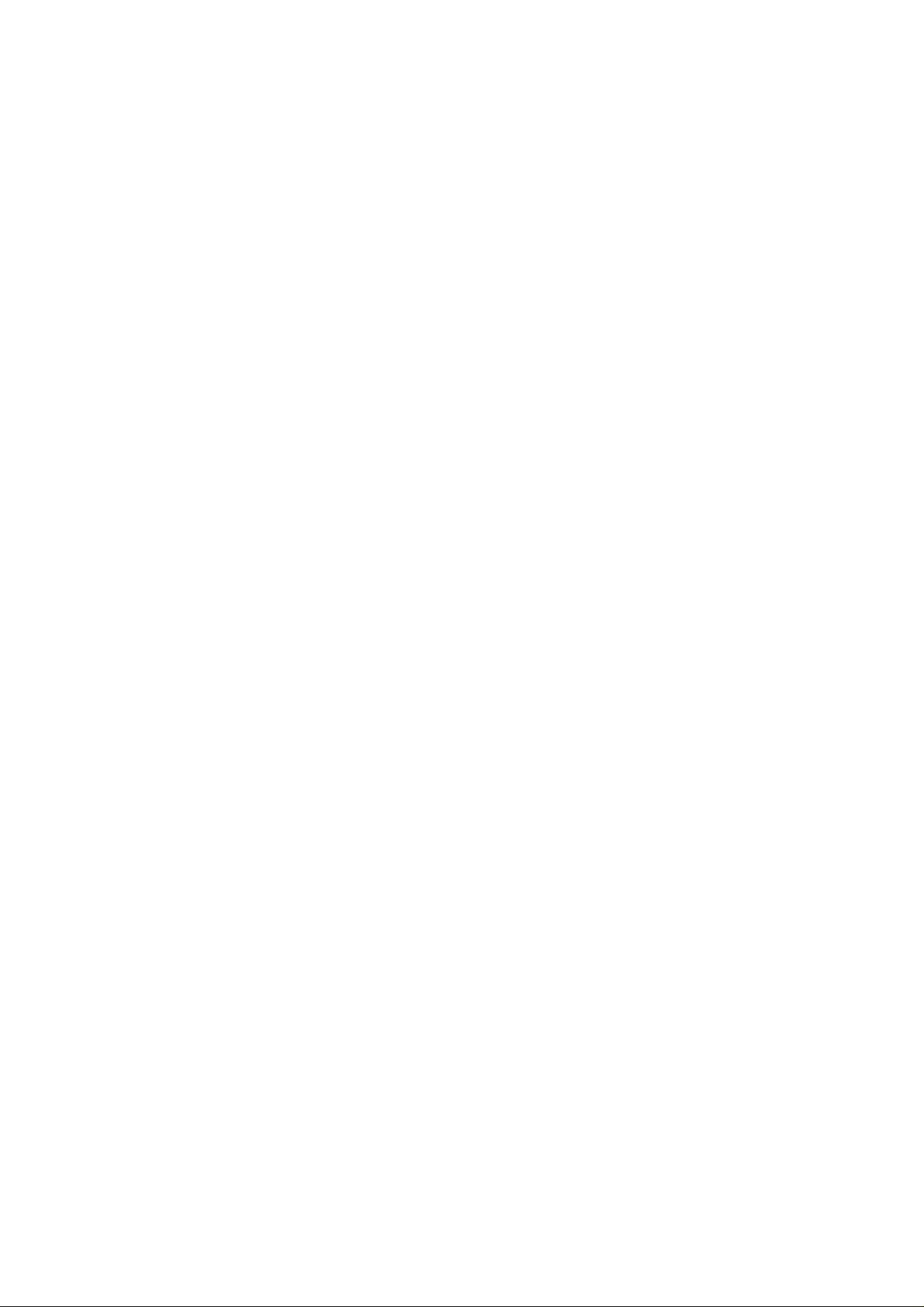
Preparato e tradotto da:
The Document Company Xerox
GKLS European Operations
Bessemer Road
Welwyn Garden City
Hertfordshire
AL7 1HE
Regno Unito
©2001 by Xerox Corporation. Tutti i diritti riservati.
La protezione dei diritti d’autore è rivendicata per tutte le forme e i contenuti di materiale soggetto al diritto
d’autore e per le informazioni, come ammesso attualmente dalla legge scritta o giudiziale, o come successivamente concesso, compreso, senza limitazione alcuna, il materiale generato dai programmi software
visualizzato sullo schermo, quali le icone, le schermate, i modelli ecc.
Xerox®, The Document Company®, la X® digitale e tutti i prodotti Xerox citati in questa pubblicazione
sono marchi di Xerox Corporation. Si riconoscono anche i nomi di prodotti e i marchi di altre società
Questa guida viene periodicamente aggiornata. Eventuali modifiche e aggiornamenti tecnici verranno
inclusi nelle edizioni successive.
.
Page 3
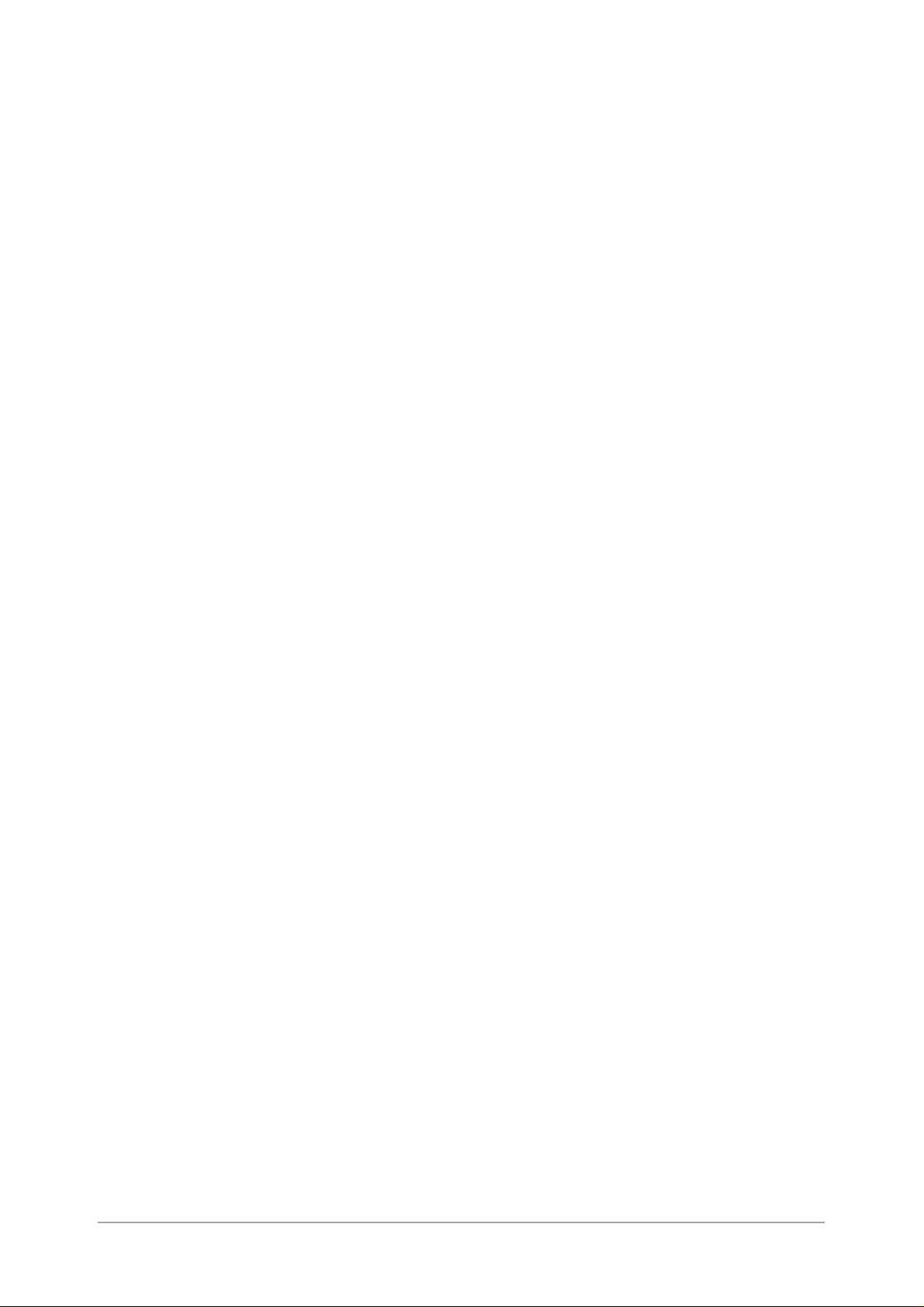
Indice generale
1 Panoramica della stampante........................... ...1-1
Preparazione delle operazioni di stampa e
trasmissione fax...................................... ...... ......................... 1-2
Funzioni speciali della stampante.......................................... 1-3
Componenti principali e relativa funzione.............................. 1-4
Parti del kit stampante..................................................... 1-4
Vista anteriore ................................................................. 1-4
Vista posteriore................................................................ 1-5
Pannello di controllo stampante ...................................... 1-6
Messaggi del display ....................................................... 1-7
Schermata Stampa.......................................................... 1-7
Schermata menu comune ............................................... 1-8
Schermata del menu Modo ............................................. 1-8
Modo Economizzatore..................................................... 1-8
2 Installazione e configurazione del sistema.......2-1
Impostazione degli ambienti del la sta mpa nte................... ..... 2-2
Stampante locale............................................................. 2-2
Uso dell’interfaccia parallela............................................ 2-2
Uso dell’interfaccia USB .................................................. 2-2
Stampante di rete (interfaccia Ethernet).......................... 2-3
Rete Windows (SMB) ...................................................... 2-3
Utilità di stampa TCP/IP (Windows 95, Windows 98,
Windows Me)................................................................... 2-3
TCP/IP (Windows NT 4.0, Windows 2000)...................... 2-4
TCP/IP (UNIX)................................................................. 2-4
AppleTalk......................................................................... 2-5
NetWare‚.......................................................................... 2-5
Stampa Internet............................................................... 2-6
Connessione dei cavi ............................................................ 2-7
Connessione tramite interfaccia parallela........................ 2-7
Connessione tramite interfaccia USB.............................. 2-8
Connessione tramite interfaccia Ethernet...................... 2-10
Uso del menu Impostazione rapida..................................... 2-11
Voci menu Impostazione rapida .................................... 2-11
Procedura di configurazione del menu Impostazione
rapida............................................................................. 2-12
Sequenza di impostazione di vari ambienti di stampa......... 2-14
Impostazione dell'indirizzo IP ....................... ....... ...... ....... ... 2-15
Sequenza di impostazione ............................................ 2-15
Server DHCP................................................................. 2-16
Stampa dell'Elenco impostazioni stampante ................. 2-16
Verifica dell'Elenco impostazioni stampante.................. 2-17
Impostazione dell'indirizzo............................................. 2-18
Impostazione dell'indirizzo IP ........................................ 2-18
Impostazione di subnet mask e indirizzo gateway ........ 2-20
Impostazione della porta ................. ....... ...... ....... ...... ....... ... 2-21
Per TCP/IP (LPD)...................... ....... ............................. 2-21
Per la stampa via Internet........................................... ... 2-21
Per SMB ..................................................................... ... 2-21
Per la gestione remota della stampant e. ....... ...... .......... 2-21
Indice generale
Guida per l’utente della stampante XEROX WorkCentre Pro 423/428 Pagina i
Page 4
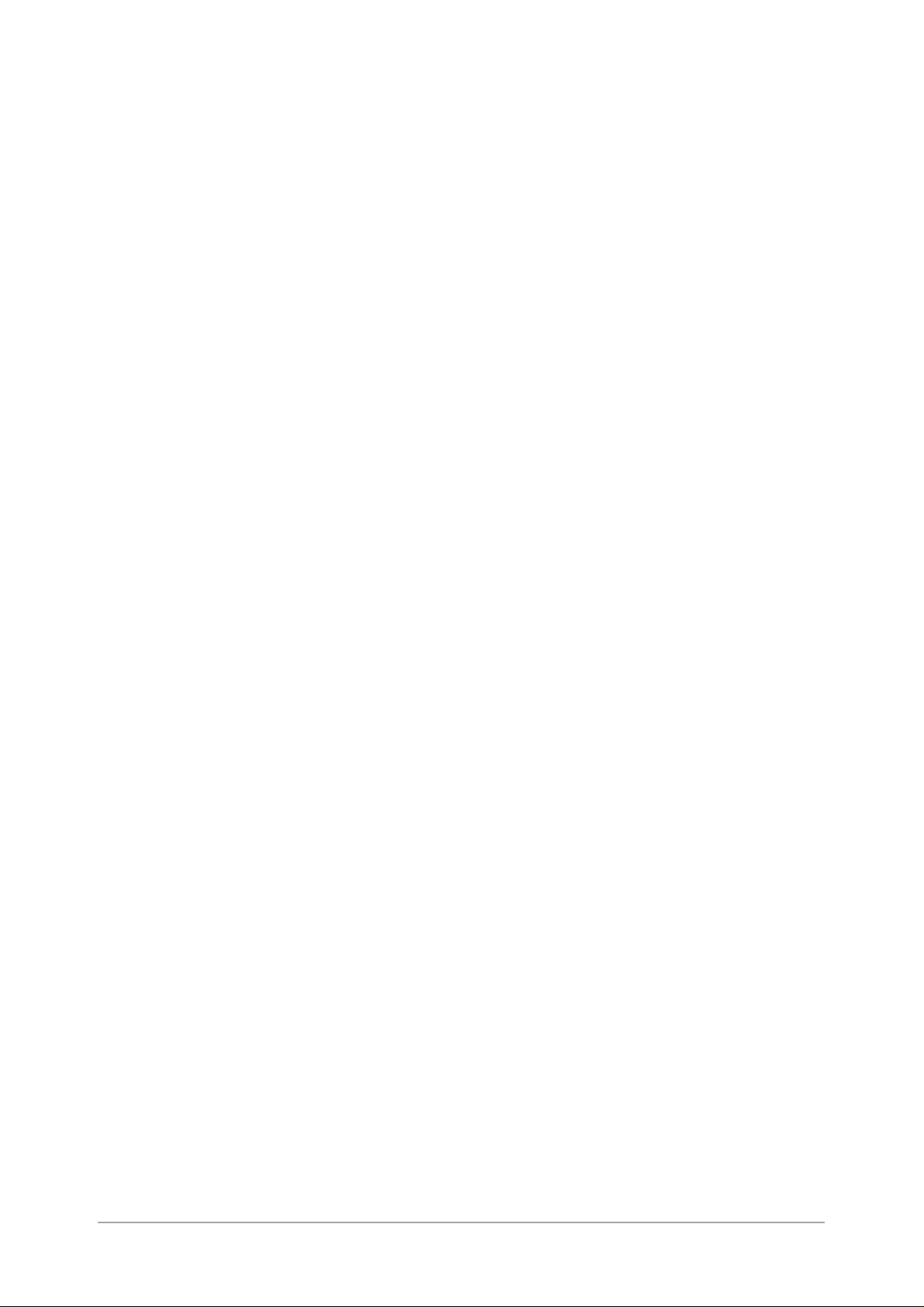
Attivazione della porta................................................... 2-22
Impostazione della porta e del protocollo di
trasmissione .................................................................. 2-23
Altre impostazioni della stampante...................................... 2-24
Per TCP/IP (LPD)...................... ....... ............................. 2-24
Per SMB ..................................................................... ... 2-24
Per IPP...... ....... ...... ...... ....... ...... ....... ............................. 2-25
Assegnazione della memoria .............................................. 2-26
Usi ................................................................................. 2-26
Valori consigliati............................................................. 2-26
Sistema.......................................................................... 2-26
Impiego da parte del buffer di ricezione ........................ 2-27
Impiego da parte del buffer di pagina............................ 2-27
Impiego per la stampa PCL........................................... 2-27
Impiego per la stampa PS............................................. 2-27
3 Operazioni utili............................... ..... ..... .... ..... ...3- 1
Sequenza di stampa.............................................................. 3-2
Per Windows .................................... ............................... 3-2
Stampa, copiatura e fax......................................................... 3-3
Operazioni eseguibili dal pannello di controllo
durante la stampa............................................................ 3-3
Funzioni di stampa e di copiatura/fax.............................. 3-4
Scambio vassoio auto ..................................................... 3-4
Priorità vassoi carta......................................................... 3-4
Priorità di stampa............................................................. 3-4
Funzioni di stampa selezionabili durante l'esecuzione
di funzioni di copiatura/fax............................................... 3-5
Funzioni di stampa ................................................................ 3-6
Impostazione delle opzioni di stampa.............................. 3-6
Schermata Proprietà........................................................ 3-7
Guida in linea................................................................... 3-8
Annullamento operazioni di stampa/fax............................... 3-10
Annullamento di lavori di stampa da computer.............. 3-10
Da Windows .................................................................. 3-10
Dai Servizi Internet CentreWare.................................... 3-10
Annullamento di lavori di stampa dalla stampante ........3-11
Annullamento di lavori in fase di elaborazione .............. 3-11
Annullamento di tutti i lavori in stampa.......................... 3-11
Annullamento di trasmissioni fax dal display del
pannello sensibile.......................................................... 3-12
Verifica dello stato lavoro delle istruzioni di stampa...... 3-13
Da Windows .................................................................. 3-13
Dai Servizi Internet CentreWare.................................... 3-13
Espulsione stampe .................................................... .......... 3-14
Espulsione forzata di tutti i dati di stampa rimanenti ..... 3-14
Espulsione di tutti i lavori in stampa .............................. 3-15
Stampa di più dati tramite l'impiego di sovrapposizioni ....... 3-17
Creazione di una sovrapposiz io ne ......... ....... ...... .......... 3-17
Stampa con sovrapposizione ........................................ 3-18
Stampa protetta e stampa di prova ..................................... 3-20
Stampa protetta............................................................. 3-20
Stampa di prova ............................................................ 3-20
Memorizzazione di ID utente e parola di accesso .........3-21
Stampa di lavori protetti/di prova................................... 3-22
Dal computer ................................................................. 3-22
Dal pannello di controllo................................................ 3-23
Pagina ii Guida per l’utente della stampante XEROX WorkCentre Pro 423/428
Page 5
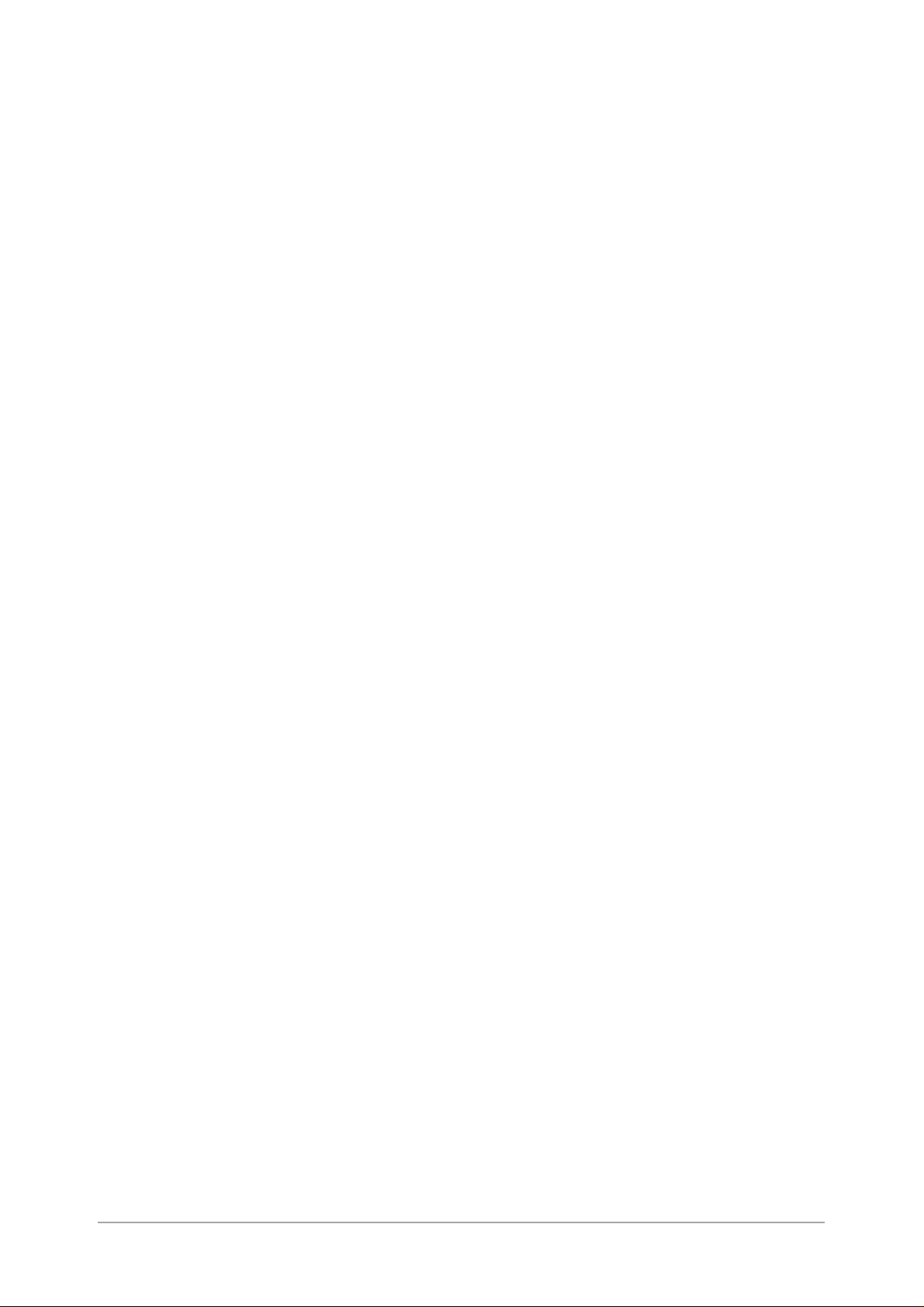
Invio e ricezione di fax dal computer ................................... 3-26
Trasmissione fax diretta ................................................ 3-26
Compilazione dell’elenco destinatari ............................. 3-29
Inserimento diretto delle informazioni relative ai
destinatari fax ................................................................ 3-29
4 Installazione e configurazione dei driver di
stampa..................................................................4-1
Informazioni sui driver di stampa........................................... 4-2
Driver di stampa PCL 6 ................................................... 4-2
Modalità di installazione/configurazione.......................... 4-2
Impostazione della stampante......................................... 4-2
Installazione/disinstallazione dei driver di stampa................. 4-3
Stampante locale............................................................. 4-3
Se si sceglie Rifiuta nel contratto di licenza .................. 4-11
Configurazione dei driver di stampa.................................... 4-12
Accesso alla finestra di dialogo delle proprietà
della stampante ............................................................. 4-12
Windows 95, Windows 98, Windows Me....................... 4-12
Windows NT 4.0 e Windows 2000................................. 4-13
Impostazioni proprie tà della stampante......................... 4-14
Stampante ..................................................................... 4-15
Carta/Copie ................................................................... 4-20
Opzioni copie................................................................. 4-25
Grafica........................................................................... 4-28
Layout............................................................................ 4-31
Sovrapposizioni ............................................................. 4-37
Filigrane ....................... ................................................. 4-38
Opzioni fax .................................................................... 4-40
Indice generale
5 Menu modo e menu comune..............................5-1
Menu...................................................................................... 5-2
Informazioni sui menu ...................... ............................... 5-2
Esplorazione di menu ...................................................... 5-3
Voci del menu modo.............................................................. 5-4
Voci del menu modo........................................................ 5-4
Impostazioni PCL ...................... ....... ...... ....... ...... ....... ..... 5-5
Voci del menu comune........................................................ 5-11
Voci del menu comune.................................................. 5-11
Impostazioni sistema.... ....... ...... ....... ...... ....... ...... ....... ... 5-16
Rete/Porta ..................................................................... 5-18
Assegnazione memoria................................................. 5-30
Inizializzazione/cancellazione dati................................. 5-32
Impostazioni stampante................................. ...... .......... 5-32
Stampa rapporti/elenchi....................................................... 5-33
Tipi di rapporti/elenchi ................................................... 5-33
Elenco impostazioni PCL........................ ....... ...... .......... 5-33
Elenco impostazioni stampa nte........................... ....... ... 5-34
Rapporto cronologia errori................................... ....... ... 5-34
Rapporto cronologia lavori...................... ....... ...... ....... ... 5-34
Rapporto utilizzazione stampante .......... ....... ...... ....... ... 5-35
Elenco font PCL............ ....... ...... ....... ............................. 5-35
Elenco documenti archiviati................................. .......... 5-35
Elenco font PostScript ................................................... 5-36
Elenco stampante logica PostScript.............................. 5-36
Elenco modelli lavoro ................ ....... ...... ....... ...... ....... ... 5-37
Elenco dominio............. ....... ...... ....... ...... ....... ...... ....... ... 5-37
Guida per l’utente della stampante XEROX WorkCentre Pro 423/428 Pagina iii
Page 6

Stampa rapporti/elenchi................................................. 5-38
Servizi Internet CentreWare................................................ 5-39
Struttura della schermata Servizi Internet CentreWare. 5-39
Pannello superiore......................................................... 5-40
Pannello inferiore........................................................... 5-40
Riquadro destro e sinistro.............................................. 5-40
Ambiente di sistema ...................................................... 5-40
Computer e browser di destinazione............................. 5-40
Computer....................................................................... 5-40
Browser ......................................................................... 5-40
Configurazione del browser........................................... 5-41
Netscape Communicator ............................................... 5-41
Internet Explorer............................................................ 5-41
Verifica del server proxy e del numero porta................. 5-41
Impostazione del server proxy....................................... 5-41
Impostazione del numero porta..................................... 5-41
Configurazione della stampante.................................... 5-42
Uso dei Servizi Internet CentreWare............................. 5-43
Verifica dello stato della stampante via e-mail .................... 5-44
Informazioni sulla Notifica via e-mail ............................. 5-44
6 Precauzioni e limitazioni .....................................6-1
Limitazioni e precauzioni generali ......................................... 6-2
Accensione e spegnimento della stampante................... 6-2
Accensione della stampante.......................... ...... ....... ..... 6-2
Se è stato installato il kit disco rigido............................... 6-2
Se è stata installata la stazione di finitura ....................... 6-3
Quando il risultato di stampa non corrisponde
all’impostazione............................................................... 6-3
Impostazione del Modo Bozza ........................................ 6-3
Uso di prodotti supplementari.......................................... 6-4
Uso del driver di stampa per l’invio di fax........................ 6-4
Limitazioni e precauzioni quando si usa TCP/IP ................... 6-5
Durante l’impostazione.................................................... 6-5
Impostazione della stampante......................................... 6-5
Impostazioni su computer/work st ation .......... ...... ....... ..... 6-5
Durante l’accensione e lo spegnimento........................... 6-6
Quando Spooling LPD è impostato su Memoria ............. 6-6
Quando Spooling LPD è impostato su Disco rigido......... 6-6
Quando Spooling LPD è impostato su No....................... 6-6
Durante la stampa ........................................................... 6-6
Quando Spooling LPD è impostato su Disco rigido
o Memoria........................................................................ 6-6
Quando Spooling LPD è impostato su No....................... 6-6
7 Problemi e soluzioni............................................7-1
Risoluzione dei problemi ....................................................... 7-2
Qualità di stampa scarsa....................................................... 7-5
Messaggi ............................................................................... 7-9
Elenco dei messaggi .............................. ....... .................. 7-9
Messaggi relativi ai codici di errore ............................... 7-12
Uso di TCP/IP...................................................................... 7-17
Windows 95, Windows 98, Windows Me....................... 7-17
Windows NT 4.0 ............................................................ 7-18
Uso dei Servizi Internet CentreWare ................................... 7-19
Pagina iv Guida per l’utente della stampante XEROX WorkCentre Pro 423/428
Page 7
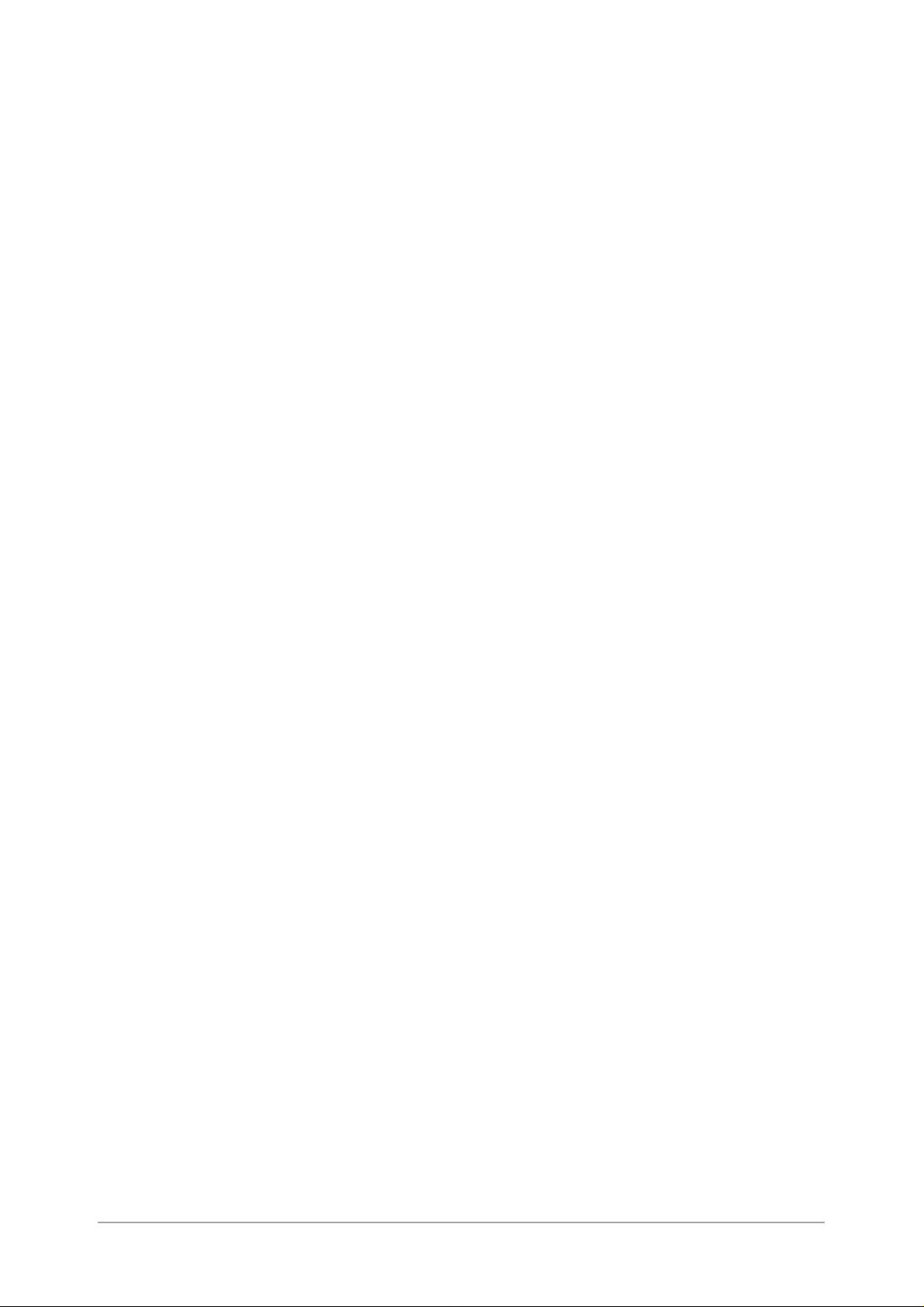
A Appendice .......................................... Appendice-1
Specifiche............................................................... Appendice-1
Specifiche del prodotto..................................... Appendice-1
Area di stampa standard .................................. Appendice-2
B Glossario ..............................................Glossario-1
Indice analitico..............................Indice analitico-i
Indice generale
Guida per l’utente della stampante XEROX WorkCentre Pro 423/428 Pagina v
Page 8
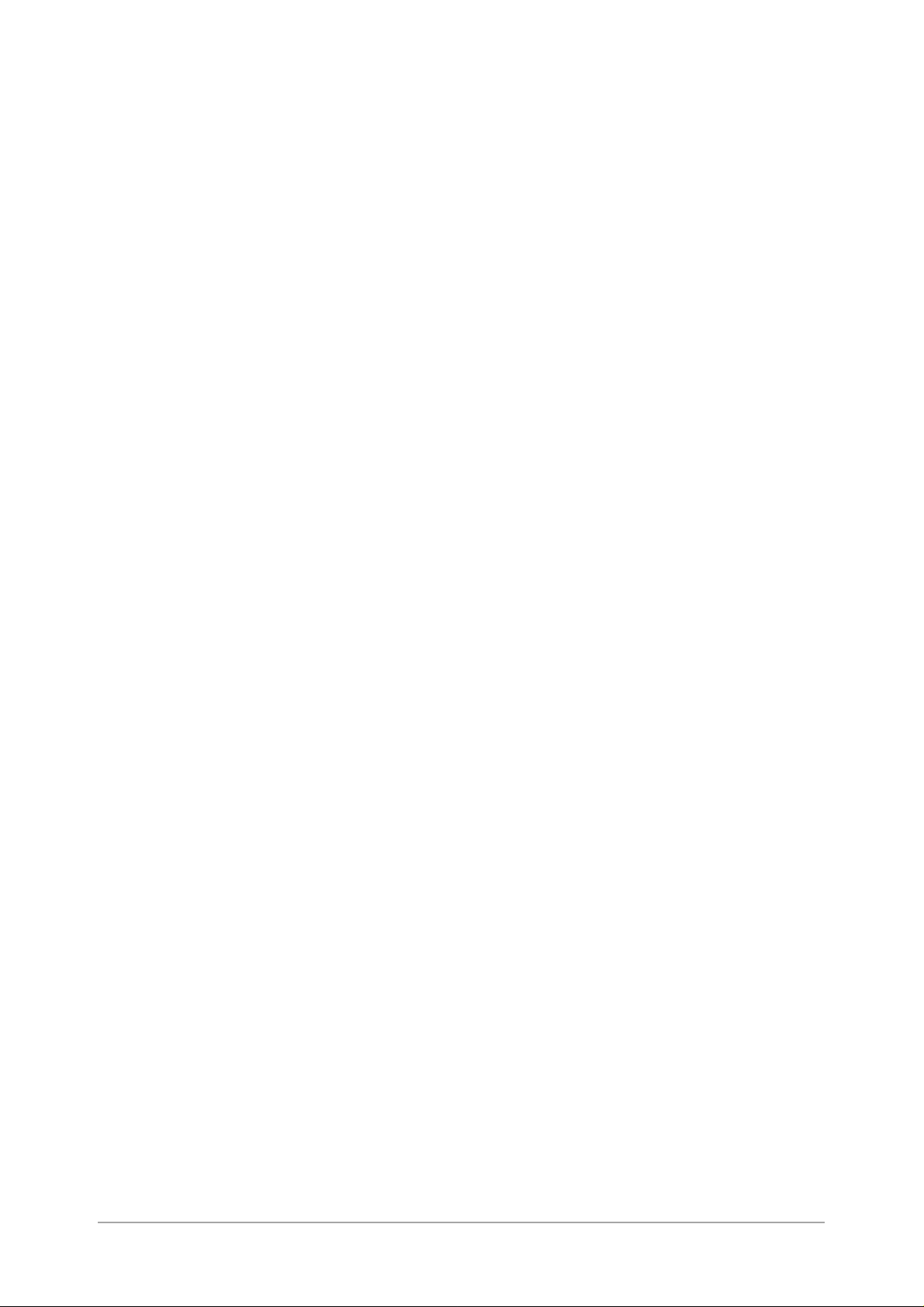
Pagina vi Guida per l’utente della stampante XEROX WorkCentre Pro 423/428
Page 9
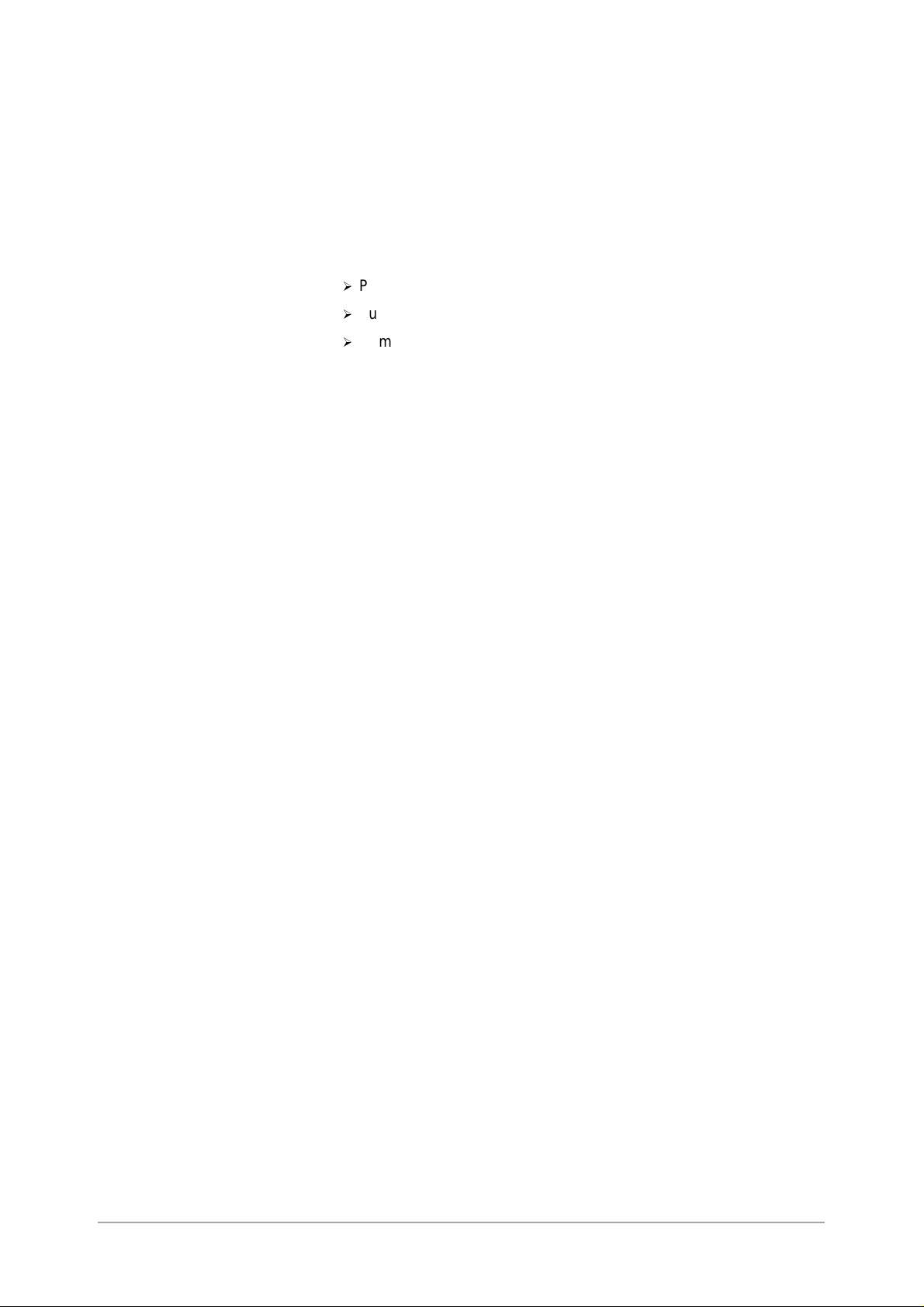
1 Panoramica della stampante
Le funzionalità di fax e scansione non sono disponibili per il mercato
europeo.
Il presente capitolo contiene le informazioni seguenti:
½
Preparazione delle operazioni di stampa e trasmissione fax
½
Funzioni speciali del la stampant e
½
Componenti principali e relativa funzione
Panoramica della stampante
Guida per l’utente della stampante XEROX WorkCentre Pro 423/428 Pagina 1-1
Page 10

Preparazione delle operazioni di stampa e trasmissione fax
La presente sezione spiega come installare la stampante. La sequenza
logica delle operazioni è la seguente:
AVVERTENZA: prima di maneggiare la stampante, verificare
sempre che sia spenta, per scongiurare il pericolo di una scossa
elettrica.
Collegare il cavo e assegnare la memoria. Vedere “Connessione dei
cavi” a pagina 2-7. e “Assegnazione della memor ia” a pagina 2-26.
Eseguire le necessarie operazioni di installazione sul computer.
Impostare il pannello di controllo della stampante.
Vedere "Capitolo 4 Installazione e configurazione dei driver di stampa"
Se la stampante viene installata all’interno di una rete, configurare il
dispositivo sui vari server e impostare il pannello di controllo della
stampante.
Per ulteriori informazioni su queste impostazioni, vedere “Network Print
Environment User Guide” (Network.pdf) nel CD-ROM della
documentazione per l’utente.
NOTA: si consiglia di aumentare la quantità di memoria installata.
Pagina 1-2 Guida per l’utente della stamp ante XEROX WorkCentre Pro 423/428
Page 11
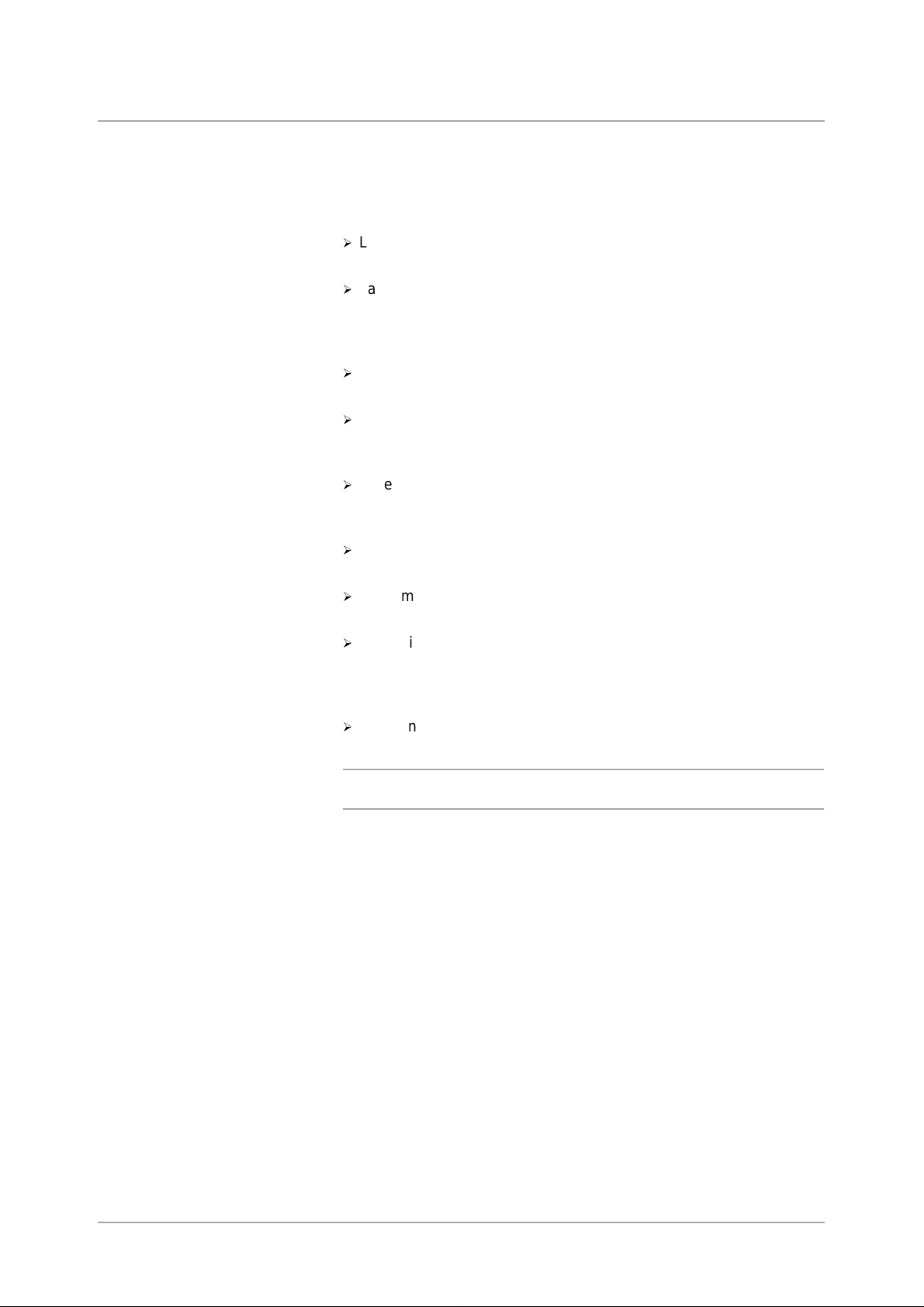
Funzioni speciali della stampante
Questa stampante è predisposta per il collegamento diretto a una rete
e può essere utilizzata come stampante di rete.
L'emulazione può essere di tipo multiplo.
Ecco un elenco delle funzioni speciali della stampante:
½
La stampante viene installata con l'emulazione PCL, mentre
l'emulazione PostScript è una funzione opzionale.
½
La funzione di rilevamento automatico del linguaggio stampante
permette di inviare documenti alla stampa senza specificare il
linguaggio di stampa (funzione utilizzata solo quando è installata più
di una emulazione).
½
La risoluzione a 600 dpi di qualità laser permette di stampare
documenti di alta qualità.
½
Una funzione di perfezionamento permette di aumentare la
risoluzione delle immagini e produrre stampe uniformi senza difetti
(di risoluzione equivalente a 2.400 punti per pollice o dpi).
½
Oltre alle interfacce parallela e USB, la stampante può essere
utilizzata in un ambiente di rete multiprotocollo previa installazione
della scheda di interfacci a Ethe rnet.
½
Tutte le interfacce installate possono ricevere dati
contemporaneamente.
Panoramica della stampante
½
La stampa fronte/retro è disponibile solo se è presente l'unità fronte/
retro.
½
La fascicolazione delle copie è disponibile solo se è presente la
funzione di fascicolazione elettronica sul disco fisso. Inoltre, poiché
le pagine vengono consegnate rivolte verso l'alto senza interruzione
della sequenza, non è necessario combinarle manualmente.
½
Installando il modulo fax sulla stampante, è possibile trasmettere i
fax direttamente da un computer della rete.
NOTA: il protocollo è un insieme di regole fondamentali che regolano
la trasmissione di dati tra dispositivi.
Guida per l’utente della stampante XEROX WorkCentre Pro 423/428 Pagina 1-3
Page 12
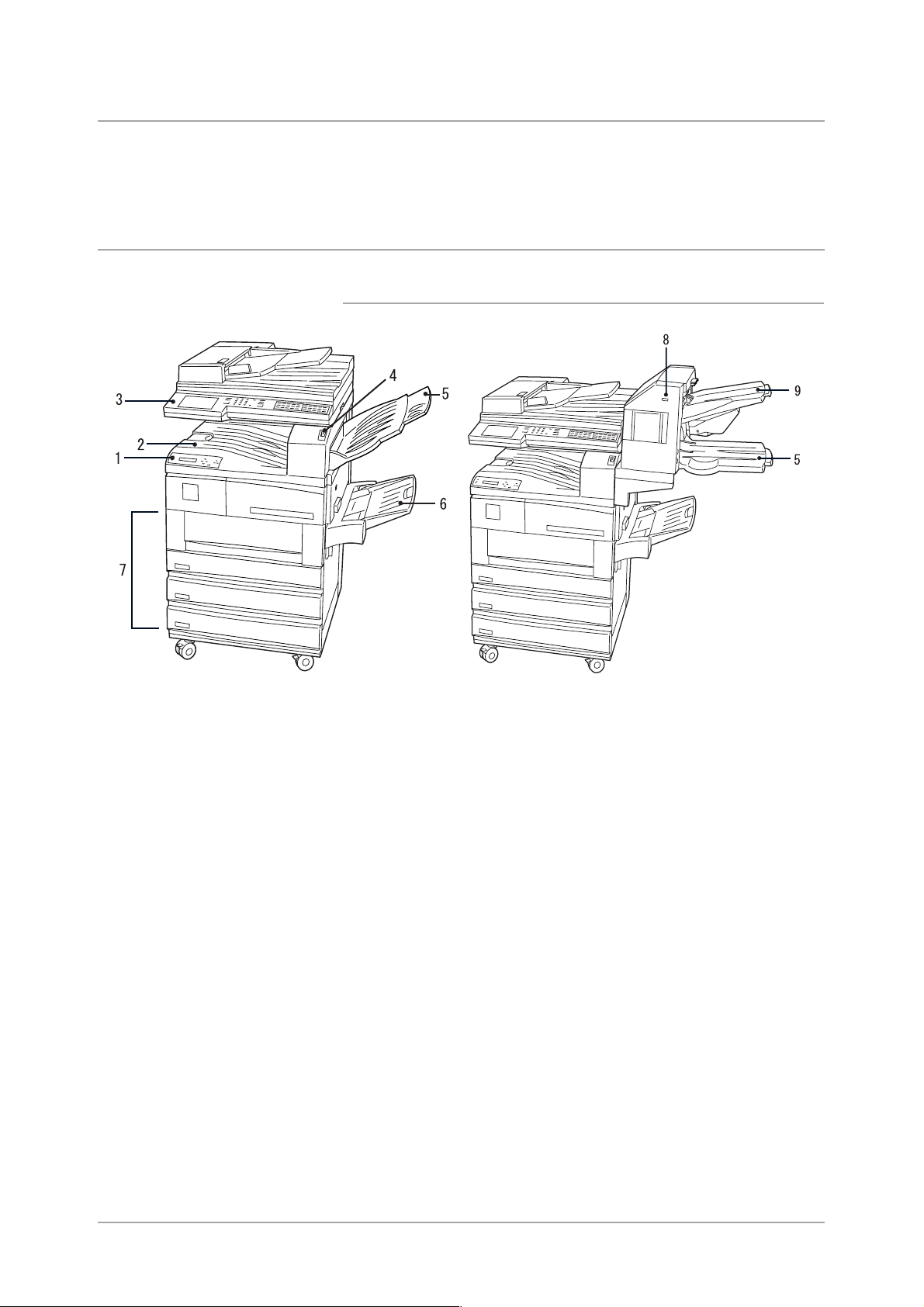
Componenti principali e relativa funzione
La presente sezione descrive i vari componenti della stampante. Per
informazioni sugli altri componenti, vedere "Componenti principali e
relativa funzione" della Guida per l’utente della copiatrice.
Parti del kit stampante
Vista anteriore
* componente opzionale che può essere installato su alcuni modelli
Pagina 1-4 Guida per l’utente della stamp ante XEROX WorkCentre Pro 423/428
Page 13
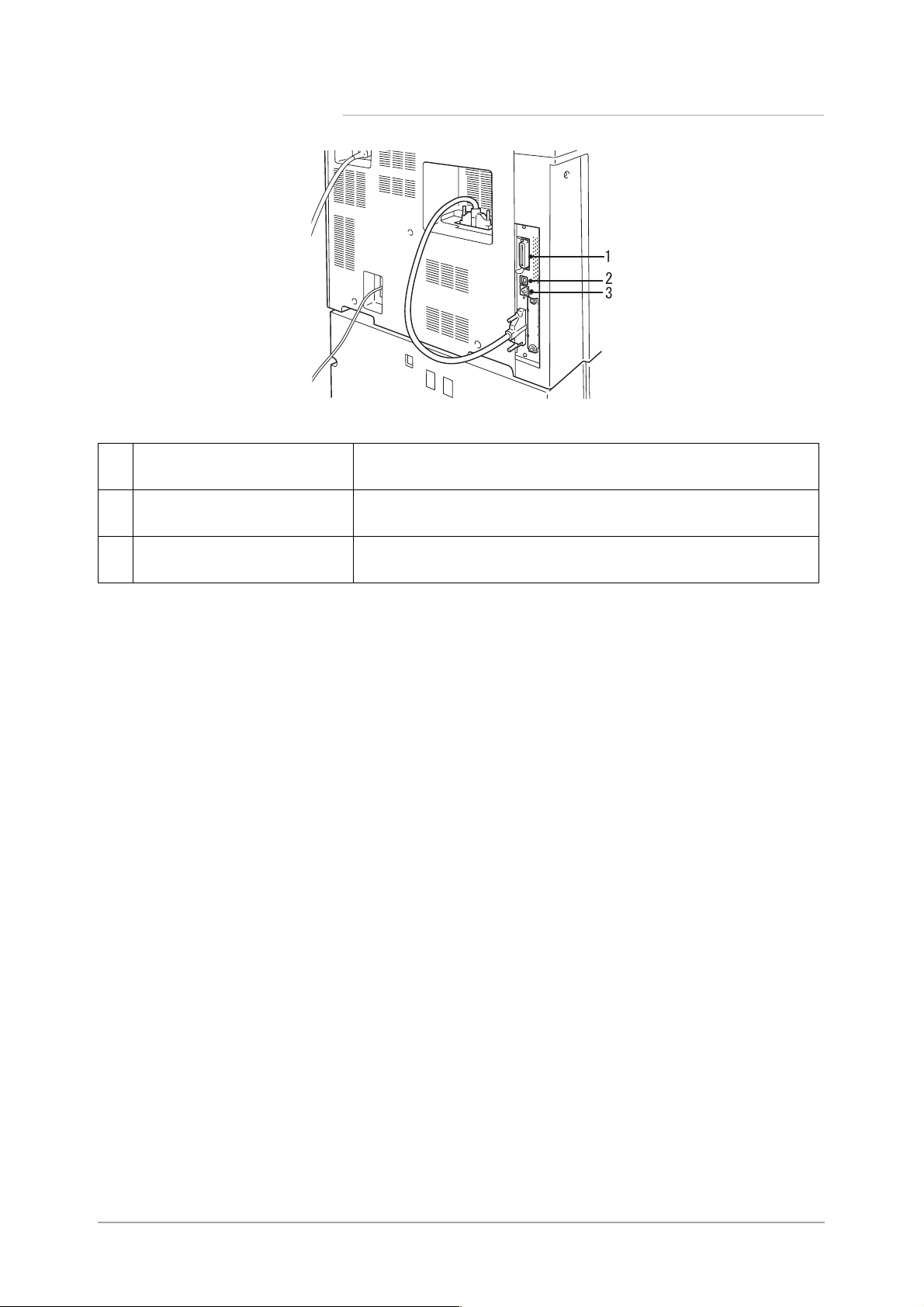
Vista posteriore
Panoramica della stampante
1 Connettore dell’interfaccia
parallela
2 Connettore dell’interfaccia
USB
3 Connettore dell’interfaccia
Ethernet
Permette di collegare la stampante a un compu ter media nte un
cavo di interfaccia Centron ic s o compatib il e con IEE E 1284 .
Permette di collegare la stampante a un compu ter media nte un
cavo USB.
Permette di collegare la stampante mediante un cavo di
interfaccia Ethernet.
Guida per l’utente della stampante XEROX WorkCentre Pro 423/428 Pagina 1-5
Page 14

Pannello di controllo stampante
L’illustrazione seguente mostra i componenti del pannello di controllo
della stampante:
Vedere “Messaggi del display” a pagina 1-7 per ulteriori informazioni
sui messaggi visualizzati sul display.
1 Indicatore elabor azio ne Se la spia è accesa, significa che la stampante sta elaborando
istruzioni di stampa.
2 Indicatore in linea Se la spia è accesa, significa che la stampante è pronta per
ricevere dati dal computer.
3 Display Visualizza lo stato della stampante, le varie impostazioni, i
messaggi, ecc.
4 Pulsanti su, giù, sinistra,
destra
5 Pulsante Modo Consente di accedere al menu Modo.
6 Pulsante Pausa Consente di accedere allo stato di pausa. Nello stato di pausa, il
7 Pulsante Espelli/Imposta Consente di impostare il valore di menu desiderato. Consente
8 Pulsante Menu Consente di accedere al menu comune.
9 Indicatore di errore Se questa spia si accende, significa che si è verificato un guasto.
Consentono di spostarsi all'interno dei menu, delle voci di menu e
dei valori selezionabili in corrispondenza delle varie voci.
All'interno di questa guida, i quattro pulsanti vengono visualizzati
come , , , .
sistema non può ricevere dati o elaborare istruzioni di stampa. Per
uscire dallo stato di pausa, premere di nuovo il pulsante.
inoltre di stampare elenchi e rapporti.
Pagina 1-6 Guida per l’utente della stamp ante XEROX WorkCentre Pro 423/428
Page 15
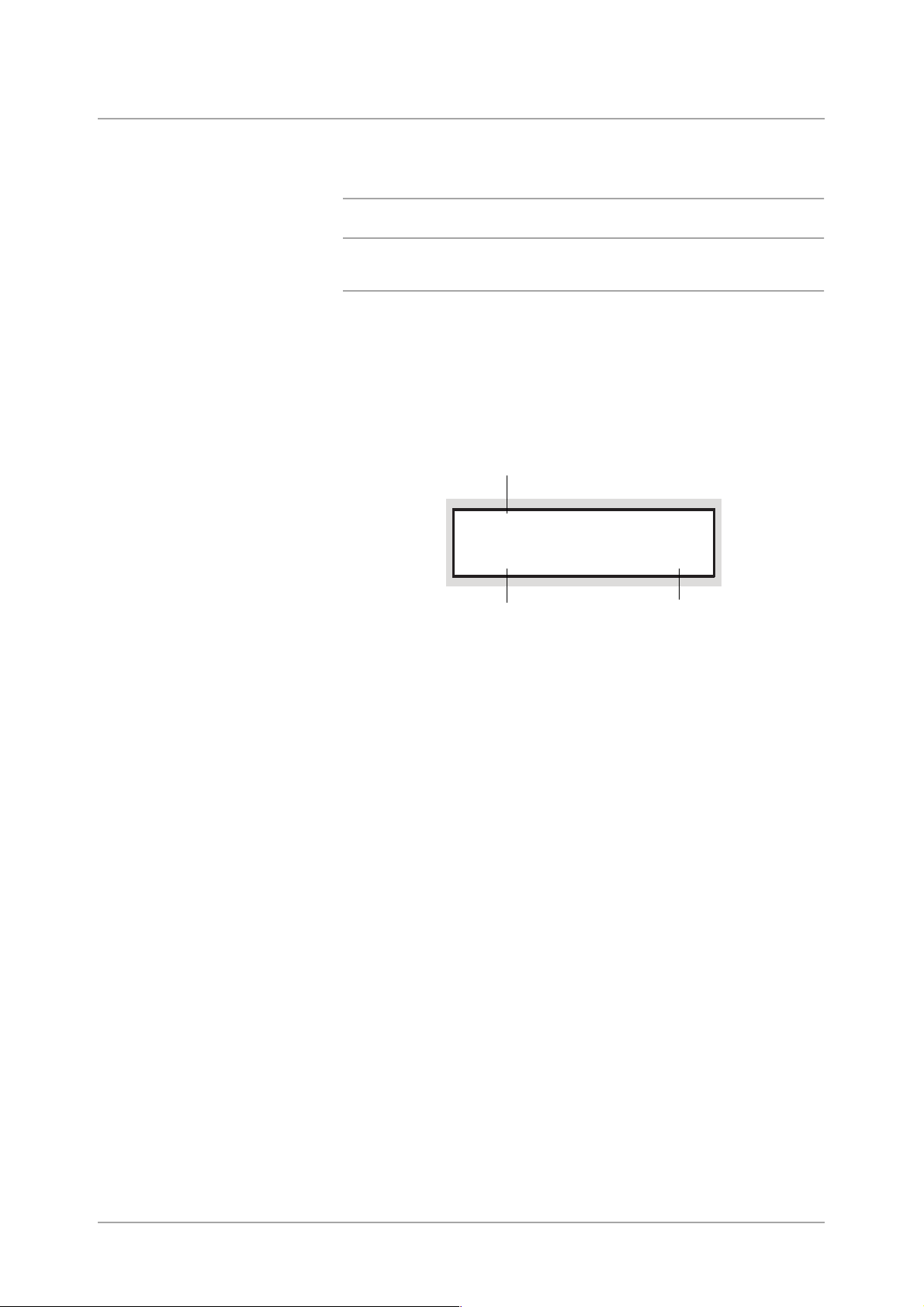
Messaggi del display
Il display visualizza messaggi relativi allo stato della stampante e delle
impostazioni. Di seguito viene presentato qualche esempio di
schermata.
NOTA: i messaggi che vengono visualizzati dipendono dai kit
opzionali installati, dalle impostazioni e dal modello della stampante.
Schermata Stampa
Durante le operazioni di stampa o di attesa dei dati, sul display viene
visualizzata la schermata di stampa, che indica lo stato della
stampante e lo stadio di elaborazione dei dati.
Ad esempio, se la stampante sta ricevendo dei dati dalla porta parallela
che verranno stampati su carta proveniente dal vassoio 1, il display
visualizzerà quanto segue:
Stato stampante
Stampa in corso...
Parallela
Porta di entrata
Stato stampante
Indica lo stato in cui si trova la stampante. I possibili messaggi che
indicano lo stato della stampante sono "Attendere", "Pronto stampa/
invio fax", "Stampa in corso", "Annul. in corso" e "In attesa dati".
Vedere “Messaggi” a pagina 7-9.
Vass. 1
Vass.
Panoramica della stampante
Porta di entrata
Indica la porta della stampante che sta ricevendo i dati. I valori possibili
sono "Paralle la" , "IPP ", " SMB", "Ethe rTalk ", " LPD", " NetWa re", " USB ",
"Port9100" "Formula di apertura".
Vassoio
Indica il vassoi o carta utilizz ato per la stampa. I vass oi possono essere
"Vassoio 1", "Vassoio 2", "Vassoio 3", "Vassoio 4", "Bypass".
Guida per l’utente della stampante XEROX WorkCentre Pro 423/428 Pagina 1-7
Page 16
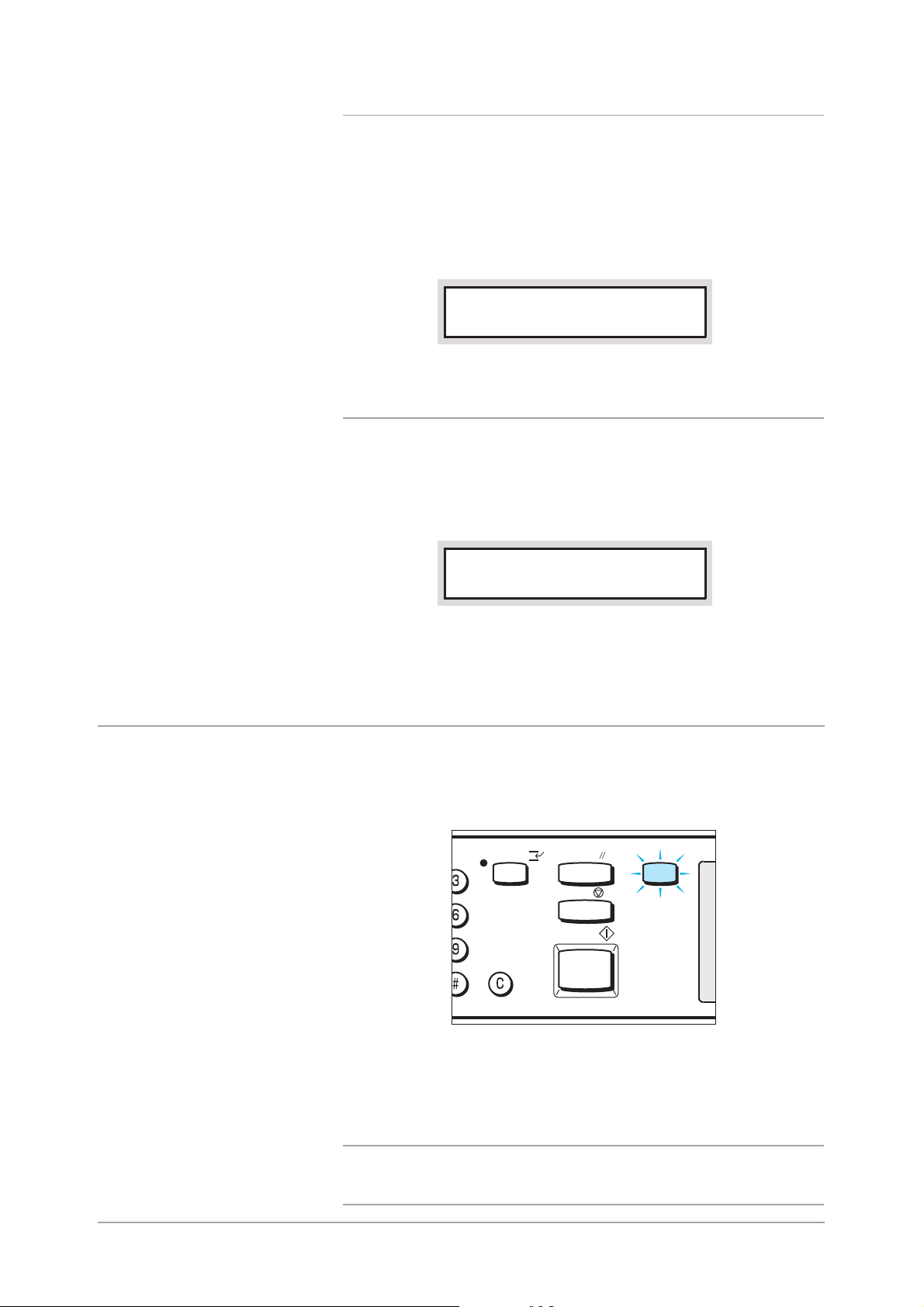
Schermata menu comune
È la schermata che permette di impostare le voci comuni a tutti modi di
stampa.
Per visualizzare la schermata del menu comune, premere Menu.
Segue un esempio della schermata Impostazioni porta:
Vedere “Voci del menu comune” a pagina 5-11. per ottenere ulteriori
informazioni sulla schermata del menu comune.
Menu
Impostazioni
porta
Schermata del menu Modo
Questa schermata permette di configurare le impostazioni di
emulazione.
Per visualizzare la schermata del menu Modo, premere Modo.
Segue un esempio della schermata delle Impostazioni PCL:
Modo Economizzatore
Impostazioni PCL
Vedere “Voci del menu modo” a pagina 5-4. per ottenere ulteriori
informazioni sulla schermata del menu modo.
Quando il sistema si trova in Modo potenza ridotta o Modo
sospensione, il display del pannello sensibile si spegne e l’indicatore
Economizzatore si accende.
DEF
MN O
WXYZ
Quando riceve dati da stampare provenienti da un computer, il sistema
esce automaticamente dal modo economizzatore e avvia
l’elaborazione dei dati.
Per uscire dal modo economizzatore, è sufficiente premere l'indicatore
acceso Economizzatore.
NOTA: se si desidera utilizzare il pannello di controllo della stampante
e il sistema si trova in modo economizzatore, è necessario innanzi
tutto selezionare l'indicatore Economizzatore.
Pagina 1-8 Guida per l’utente della stamp ante XEROX WorkCentre Pro 423/428
Page 17
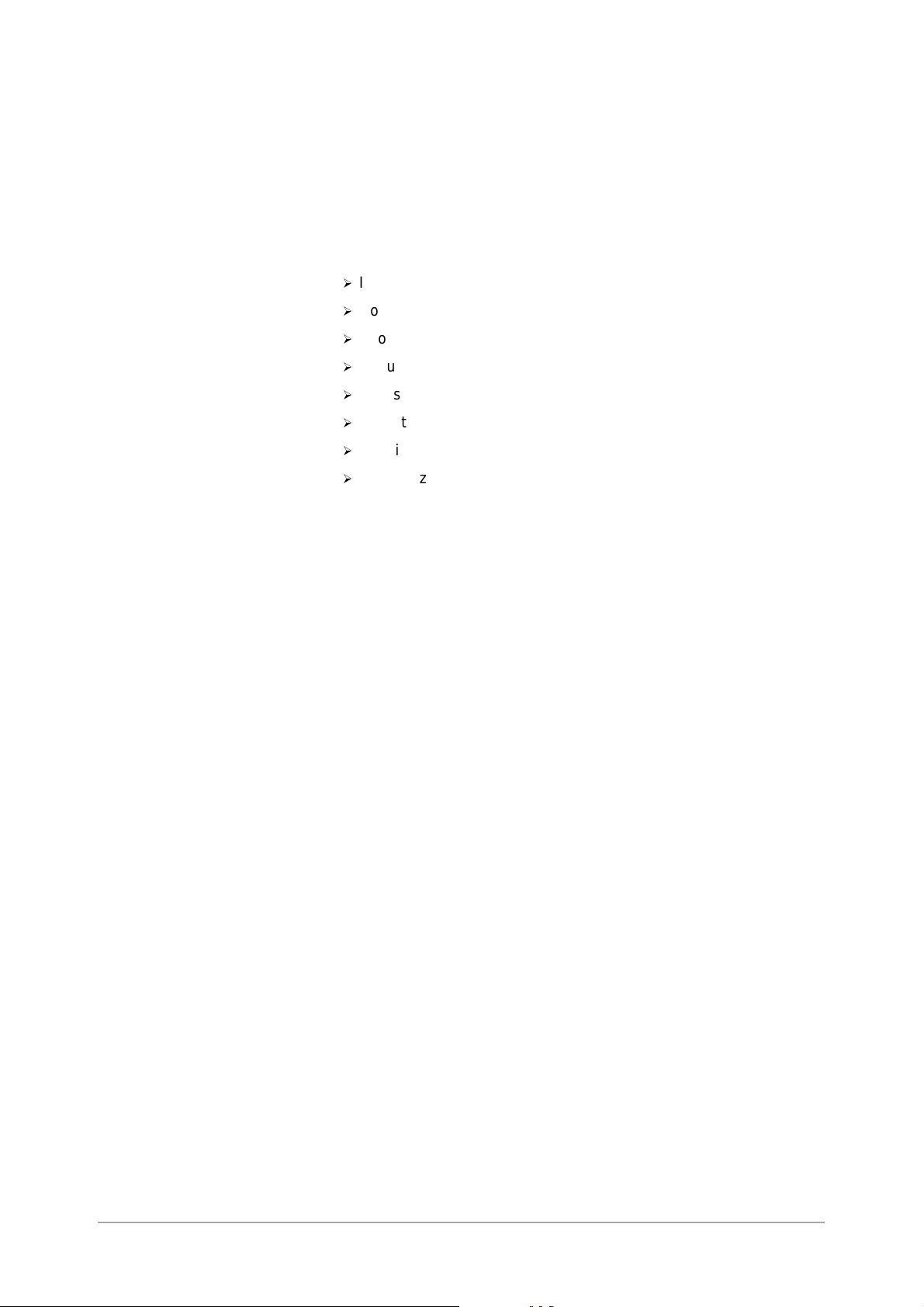
2 Installazione e configurazione del
sistema
Il presente capitolo contiene le informazioni seguenti:
½
Impostazione degli ambienti della stampante
½
Connessione dei cavi
½
Uso del menu Impostazione rapida
½
Sequenza di impostazione di vari ambienti di stampa
½
Impostazione dell’indirizzo IP
½
Impostazione della porta
½
Altre impostazioni della stampante
½
Assegnazione della memoria
Installazione e configurazione del sistema
Guida per l’utente della stampante XEROX WorkCentre Pro 423/428 Pagina 2-1
Page 18
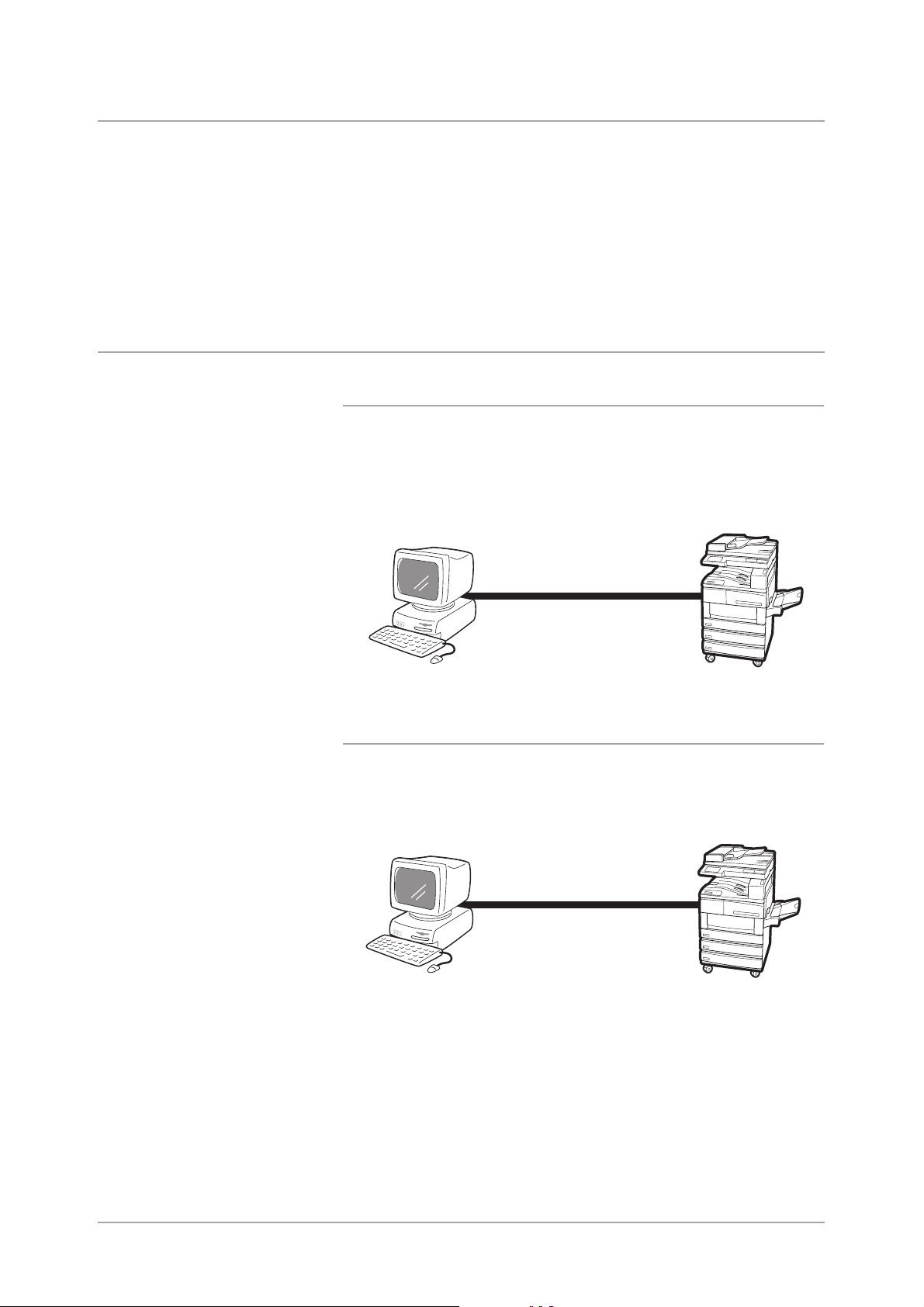
Impostazione degli ambienti della stampante
La presente sezione descrive i vari ambienti di stampa che si possono
configurare per la stampante.
Quando è collegata direttamente a un computer, la stampante può
essere utilizzata come stampante locale.
Quando è collegata a una rete, la stampante può essere utilizzata
come stampante di rete. In virtù del supporto contemporaneo di vari
protocolli, la stampante può essere condivisa tra utenti di diversi
ambienti di rete.
Stampante locale
Uso dell’interfaccia parallela
L'interfaccia parallela permette di collegare la stampante direttamente
a un computer e di stampare.
Uso del cavo di interfaccia parallela IEEE1284.
Windows 95, Windows 98, Windows Me
Windows NT 4.0, Windows 2000
Stampante
Uso dell’interfaccia USB
Il cavo USB permette di collegare la stampante direttamente a un
computer e di stampare.
Windows 2000
Stampante
Pagina 2-2 Guida per l’utente della stamp ante XEROX WorkCentre Pro 423/428
Page 19
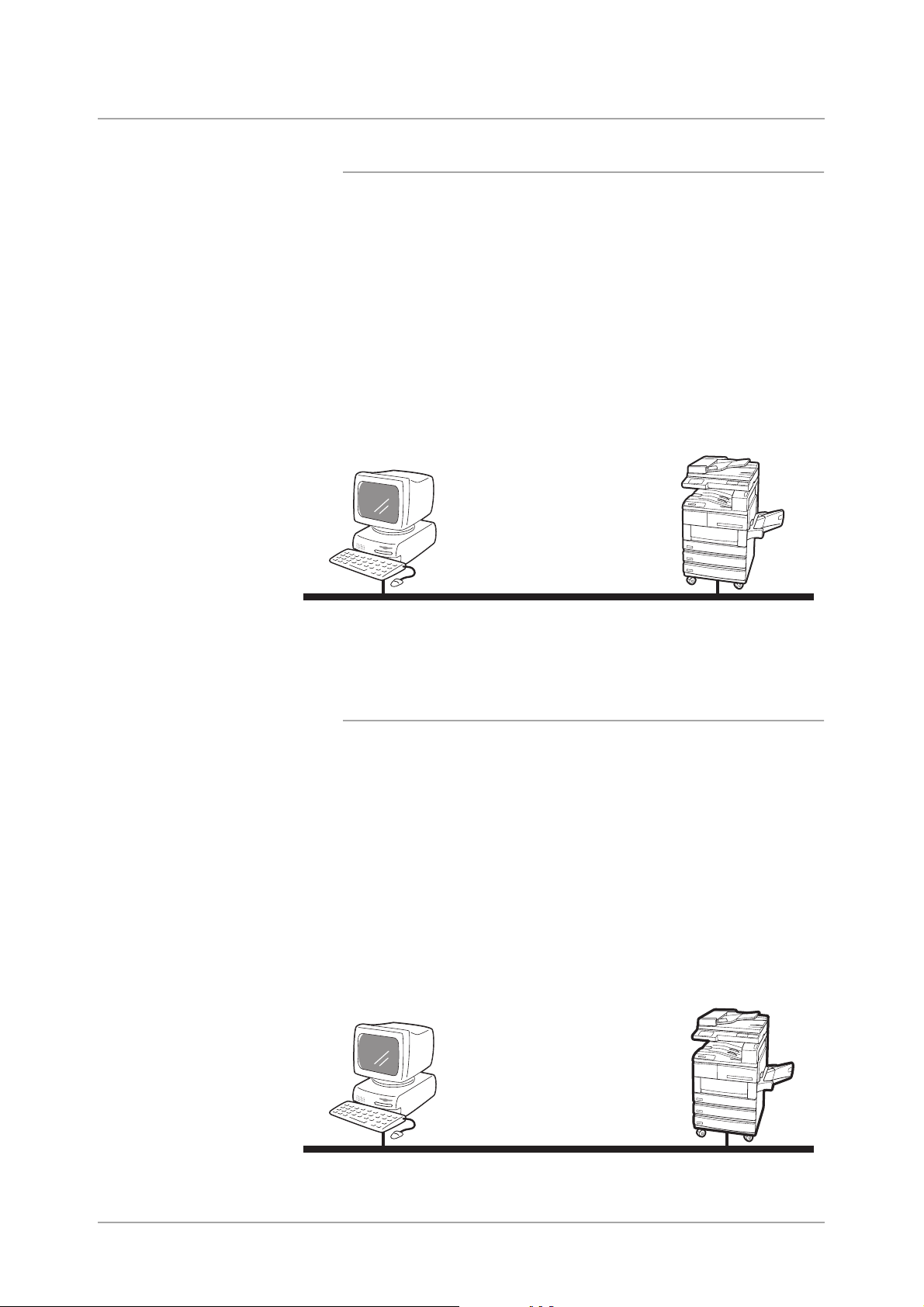
Stampante di rete (interfaccia Ethernet)
Rete Windows (SMB)
Il protocollo SMB (Server Message Block) permette di condividere file
e stampanti in ambiente Windows
Windows NT
4.0 e Windows 2000. Tramite SMB, i dati e le
95, Windows 98, Windows Me,
impostazioni di stampa possono essere trasmessi direttamente a una
stampante della stessa rete (tramite l’interfaccia Ethernet) senza
l’intermediazione di un server.
Grazie al supporto del protocollo SMB, per stampare è sufficiente
attivare la porta SMB e registrare la stampante sulla rete per ognuno
dei sistemi operativi utilizzati (Windows 95, Windows 98, Windows Me,
Windows NT 4.0 e Windows 2000).
Come protocollo di trasporto, SMB accetta NetBEUI o TCP/IP.
Windows 95, Windows 98, Windows Me
Windows NT 4.0, Windows 2000
NetBEUI o TCP/IP
Stampante
Installazione e configurazione del sistema
Utilità di stampa TCP/IP (Windows 95, Windows 98, Windows Me)
Per stampare direttamente i dati provenienti da un computer della rete
(con sistema operativo Windows 95, Windows 98 o Windows Me)
usando l’interfaccia Ethernet e senza l’intermediazione di un server
Xerox fornisce una delle due utilità disponibili.
Le utilità sono Monitoraggio porta e Direct Print e vengono distribuite in
base al paese di commercializz azio ne del sis tema .
Poiché supporta il protocollo TCP/IP (LPD), grazie a queste utilità, la
stampante è in grado stampare direttamente i dati provenienti da un
computer Windows 95, Windows 98 o Windows Me. L'unica
configurazione necessa r ia è l'impostazione dell'indirizzo IP sulla
stampante e nel computer da cui hanno origine i dati.
Windows 95, Windows 98, Windows Me
Stampante
TCP/IP
Guida per l’utente della stampante XEROX WorkCentre Pro 423/428 Pagina 2-3
Page 20
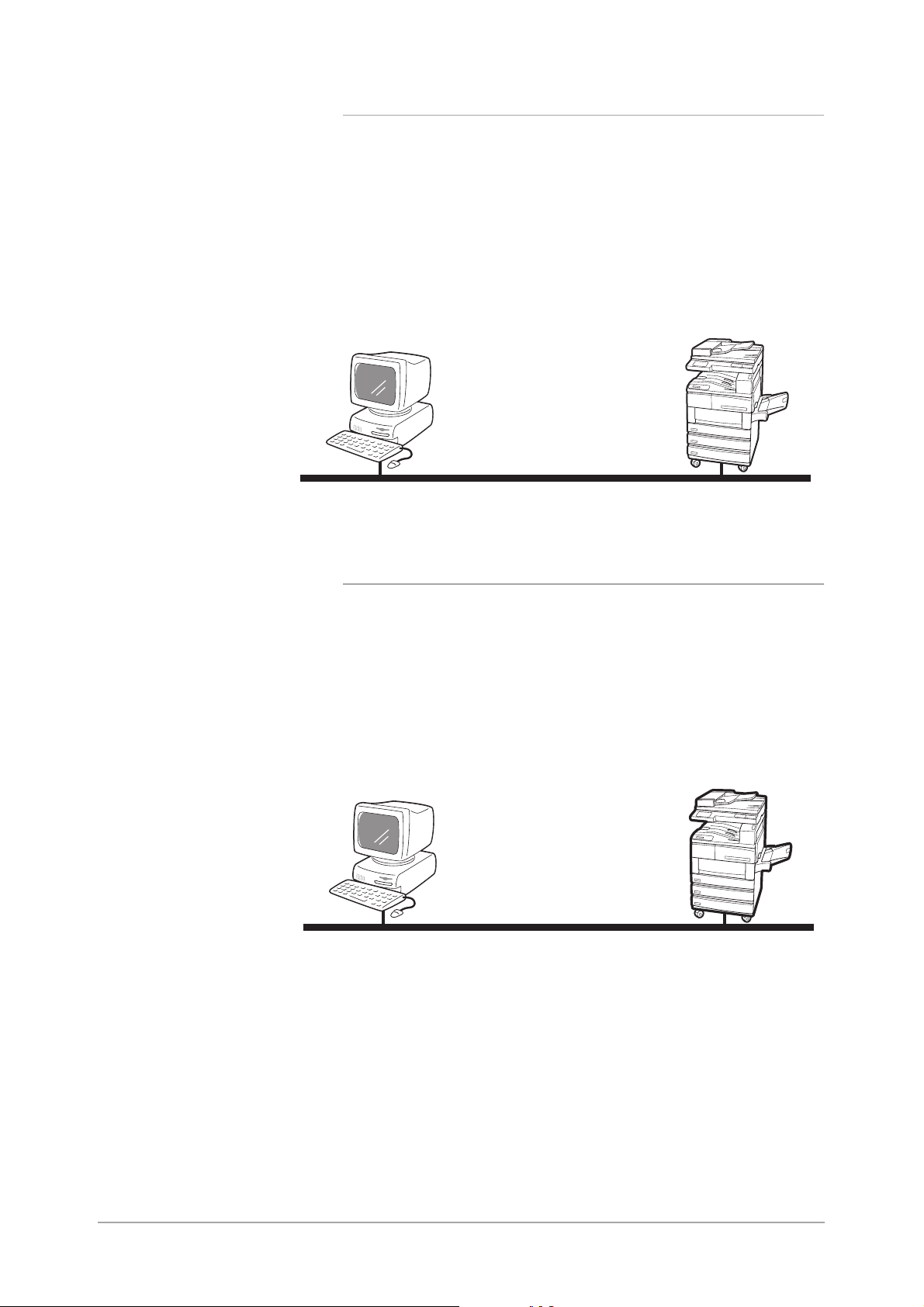
TCP/IP (Windows NT 4.0, Windows 2000)
Poiché questa stampante supporta il protocollo TCP/IP, i dati di stampa
possono essere inviati direttamente da un computer Windows NT 4.0
o Windows 2000 non solo tramite SMB, ma anche con LPR. L'unica
configurazione necessa r ia è l'impostazione dell'indirizzo IP sulla
stampante e sul computer Windows NT 4.0 / Windows 2000.
Una volta registrata sul computer Windows NT 4.0 o condivisa sul
computer Windows 2000, la stampante accetta anche lavori
provenienti da computer Windows 95, Windows 98 e Windows Me.
Windows NT 4.0, Windows 2000
TCP/IP
Stampante
TCP/IP (UNIX)
Poiché supporta il protocollo TCP/IP, questa stampante accetta lavori
di stampa anche da workstation UNIX. L'unica configurazione
necessaria è l'impostazione dell'indirizzo IP sulla stampante e sulla
workstation UNIX.
Per ulteriori informazioni sulla stampa da workstation UNIX, vedere la
“Network Print Environment User Guide” (Network.pdf) nel CD-ROM
della documentazione per l’utente.
UNIX
Stampante
TCP/IP
Pagina 2-4 Guida per l’utente della stamp ante XEROX WorkCentre Pro 423/428
Page 21
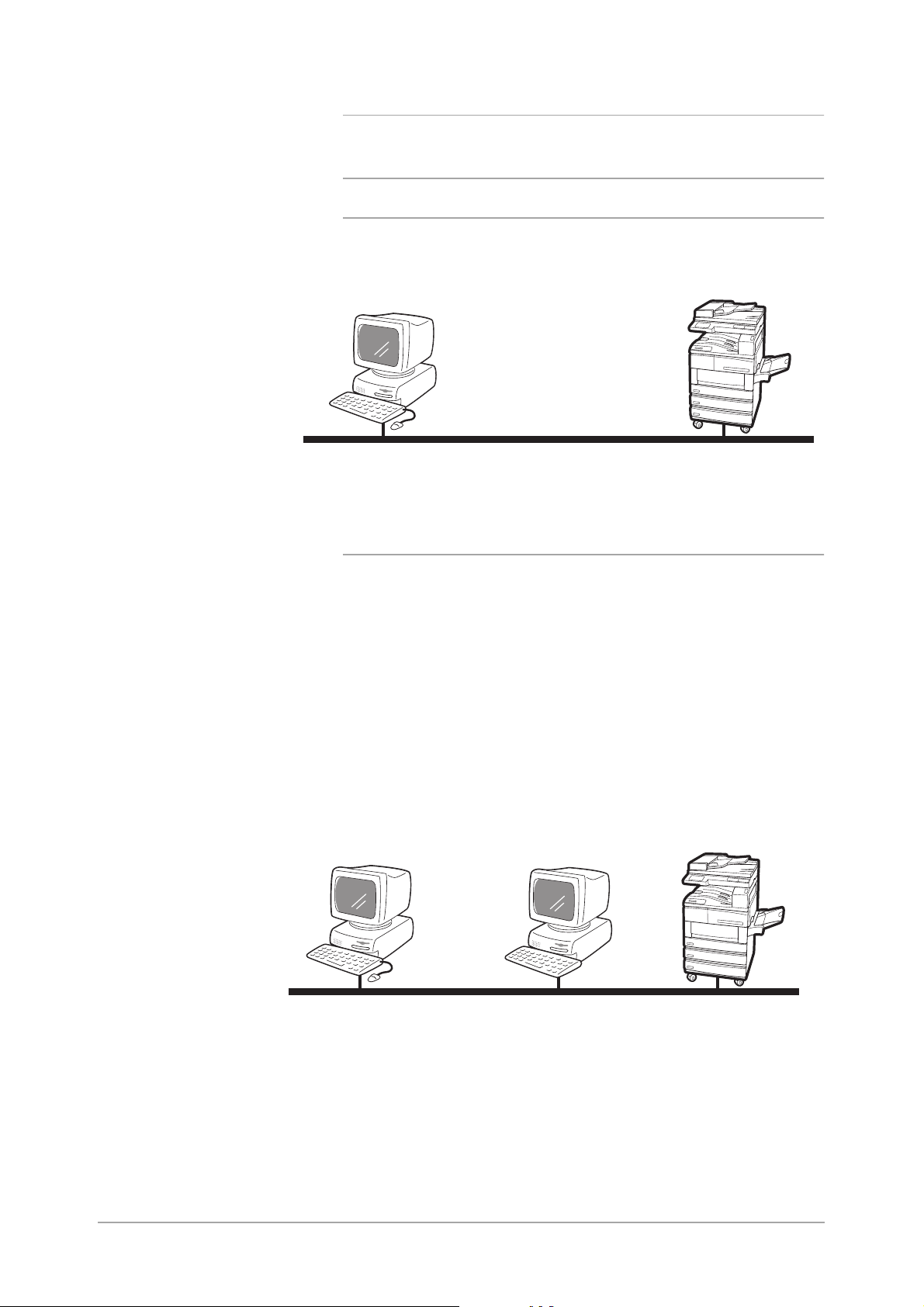
AppleTalk
Poiché supporta il protocollo AppleTalk, la stampante permette di
stampare da Macintosh mediante EtherTalk.
NOTA: l'impiego di EtherTalk per la stampa richiede l'aggiunta del kit
PostScript opzional e.
Macintosh
NetWare
EtherTalk
Stampante
Nell'ambito dei sistemi operativi di rete, questa stampante supporta
Novell NetWare (versione 3.12, 3.2, 4.11, 4.2, 5, 5.1) e, con bindery e
NDS (versione 4.11 e successive), il modo Pserver (server di stampa).
Quando viene utilizzata nel modo PServer, la stampante funge da
server di stampa e invia i lavori alla coda di stampa. Per questo tipo di
impiego è sufficiente un'unica licenza sul file server.
Come protocollo di trasporto, NetWare accetta IPX/SPX o TCP/IP.
Per ulteriori informazioni sulla stampa NetWare, consultare la “Network
Print Environment User Guide” (Network.pdf) nel CD-ROM della
documentazione per l’utente.
Installazione e configurazione del sistema
client NetWare
(Windows 95, Windows 98, Windows Me
Windows NT 4.0, Windows 2000)
Guida per l’utente della stampante XEROX WorkCentre Pro 423/428 Pagina 2-5
server NetWare
NetWare
Stampante
Page 22
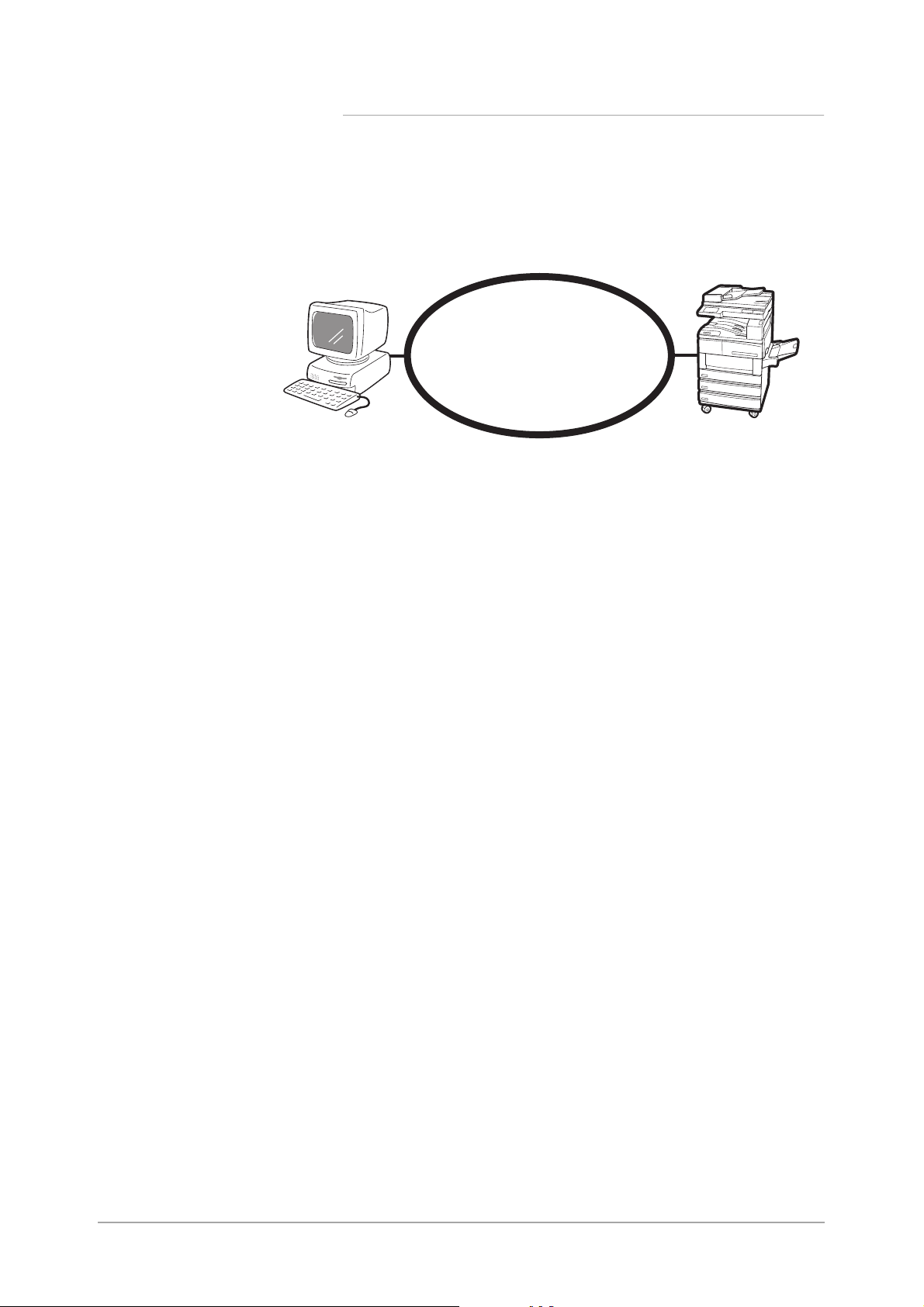
Stampa Internet
Questa stampante supporta il protocollo IPP per la stampa via Internet.
Poiché in Windows 2000 il software client necessario per stampare
sulle stampanti IPP è integrato, è possibile impostare il supporto di IPP
con Installazione guidata stampante. IPP permette di stampare su una
stampante remota tramite un'intranet o Internet.
Client IPP
(Windows 2000)
Stampante
Internet
Pagina 2-6 Guida per l’utente della stamp ante XEROX WorkCentre Pro 423/428
Page 23
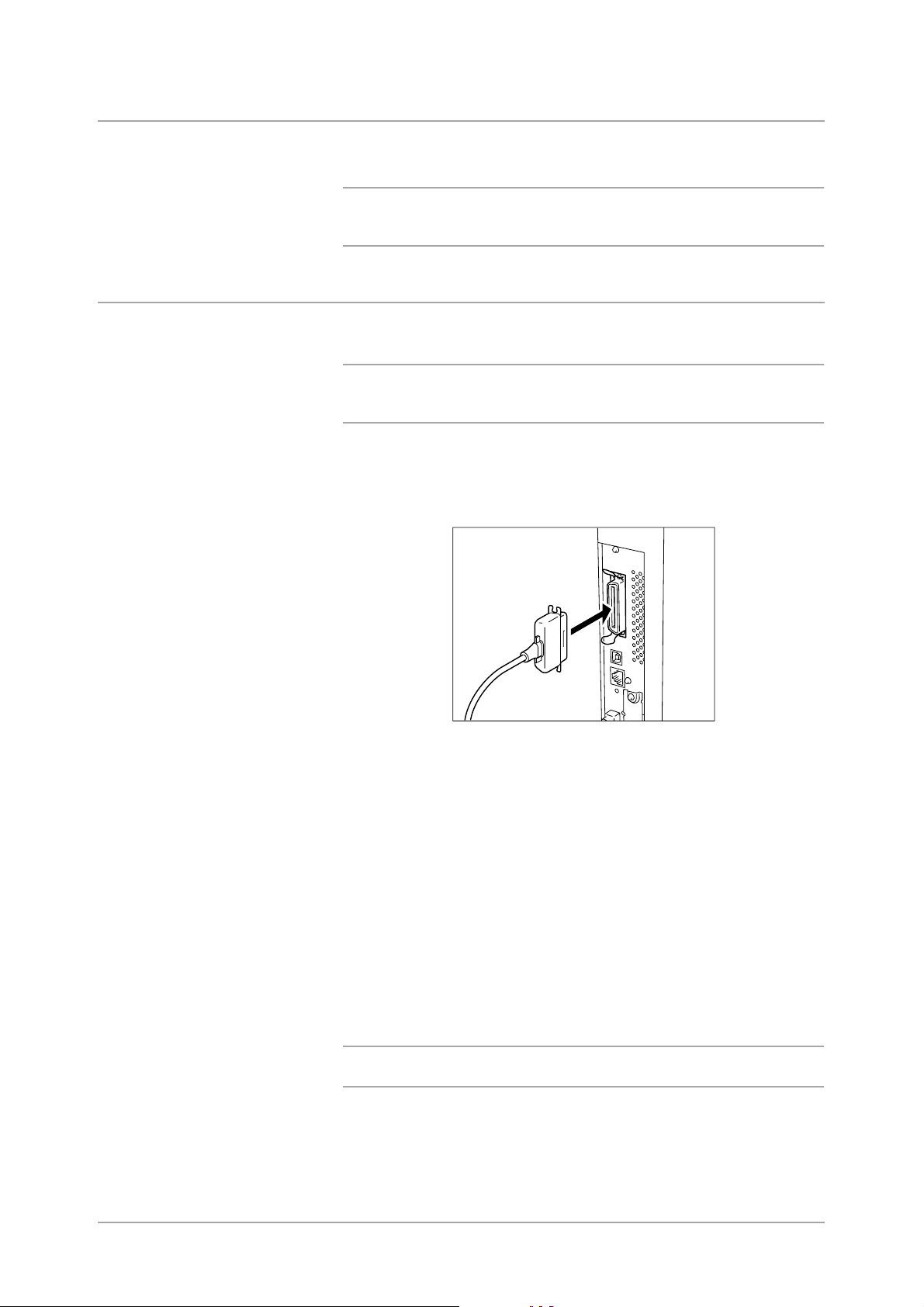
Connessione dei cavi
La presente sezione descrive come connettere fisicamente la
stampante all’interfaccia del proprio ambiente.
AVVERTENZA: non dimenticare di interrompere l’alimentazione
alla stampante durante le operazioni di installazione per
scongiurare il pericolo di una scossa elettrica.
Connessione tramite interfaccia parallela
La procedura seguente spiega come collegare la stampante tramite
l’interfaccia parallela.
NOTA: per poter collegare la stampante tramite l'interfaccia parallela è
necessario util iz za re un cavo di in te rf ac ci a p a ra llel a. U sar e u n cavo d i
interfaccia parallela IEEE1284.
1. Inserire il connettore del cavo di interfaccia nel connettore
corrispondente dell'interfaccia parallela e chiuderlo con entrambi i
fermi a molla.
Installazione e configurazione del sistema
2. Collegare l'altra estremità del connettore del cavo di interfaccia al
computer.
3. Accendere la stampante.
Se necessario, impostare le voci seguenti sul pannello di controllo della
stampante (Rete/Porta > Parallela):
• Modo stampa
• PJL
• Protocollo Adobe
• Ora espulsione auto
• Bidirezionale
Vedere “Voci del menu comune” a pagina 5-11 per dettagli sulle singole
voci e i metodi di impostazione.
NOTA: per un uso normale, non è necessario modificare le
impostazioni di default delle voci.
(Impostazione di default: Auto)
(Impostazione di default: Abilita)
(Impostazione di default:
Normale)
(Impostazione di default: 30
secondi)
(Impostazione di default: Abilita)
Guida per l’utente della stampante XEROX WorkCentre Pro 423/428 Pagina 2-7
Page 24
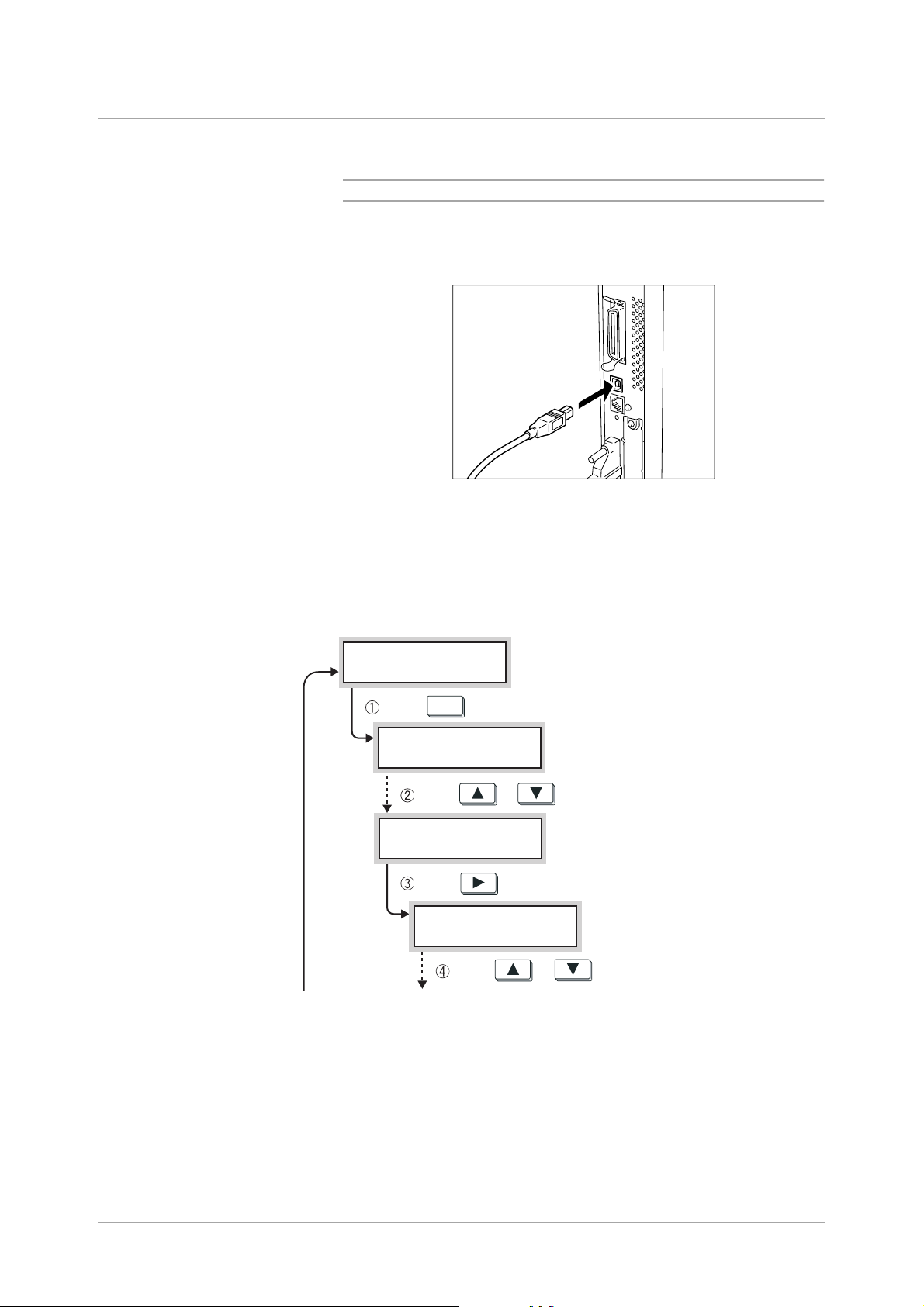
Connessione tramite interfaccia USB
La procedura seguente spiega come collegare la stampante tramite
l’interfaccia USB.
NOTA: l'interfaccia USB è supportata solo da Windows 2000.
1. Inserire il connettore del cavo USB nel connettore corrispondente
dell'interfaccia USB.
2. Collegare l'altra estremità del connettore del cavo di interfaccia al
computer.
3. Accendere la stampante.
4. Sul pannello di controllo della stampante, impostare la porta USB
su Abilita. Seguire la procedura presentata sotto:
Pronto stampa/invio
fax
Premere
... Dalla pag. seguente Alla pagina seguente...
Menu
Menu
Impostaz. rapida
Premere
Menu
Rete/Porta
Premere
Rete/Porta
Premere
o
Parallela
più volte finche non appare quanto segue.
o
più volte finche non appare quanto segue.
Pagina 2-8 Guida per l’utente della stamp ante XEROX WorkCentre Pro 423/428
Page 25
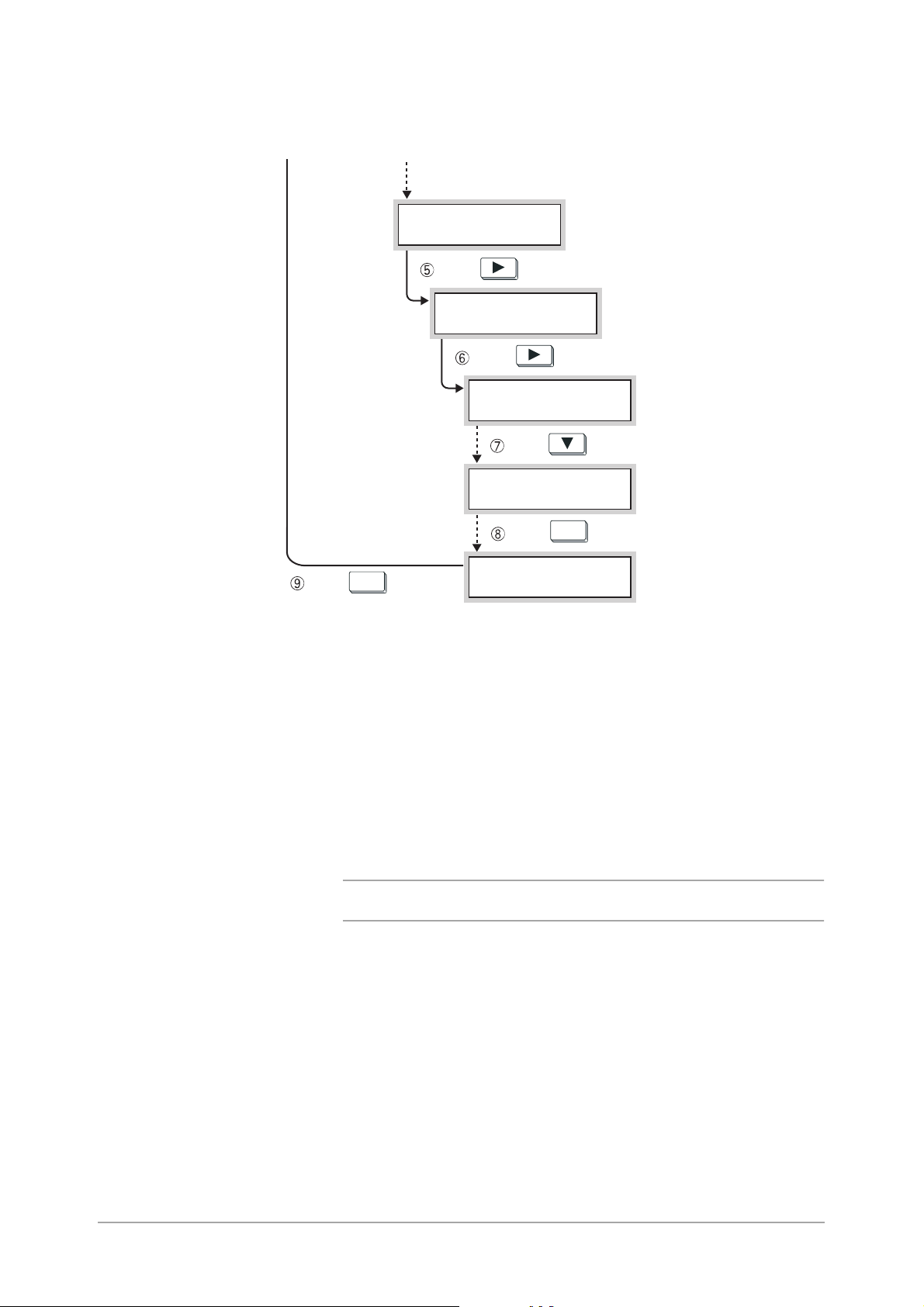
Alla pag. precedente...
... Dalla pag. precedente
Rete/Porta
Premere
USB
Pre-
Menu
mere
(Quando appare il messaggio “Pronto stampa/invio fax”, la stampante è
pronta per ricevere i dati.)
USB
Stato porta
Premere
Stato porta
Premere
Stato porta
Premere
Stato porta
Disabilita*
Abilita
Espelli/
Imposta
Abilita*
Installazione e configurazione del sistema
Se necessario, impostare le voci seguente sul pannello di controllo
della stampante (Rete/Porta > USB):
• Modo stampa
• PJL
• Protocollo Adobe
• Ora espulsione auto
(Impostazione di default: Auto)
(Impostazione di default: Abilita)
(Impostazione di default:
Normale)
(Impostazione di default: 30
secondi)
Vedere “Voci del menu comune” a pagina 5-11 per dettagli sulle singole
voci e i metodi di impostazione.
NOTA: per un uso normale, non è necessario modificare le
impostazioni di default delle voci.
Guida per l’utente della stampante XEROX WorkCentre Pro 423/428 Pagina 2-9
Page 26
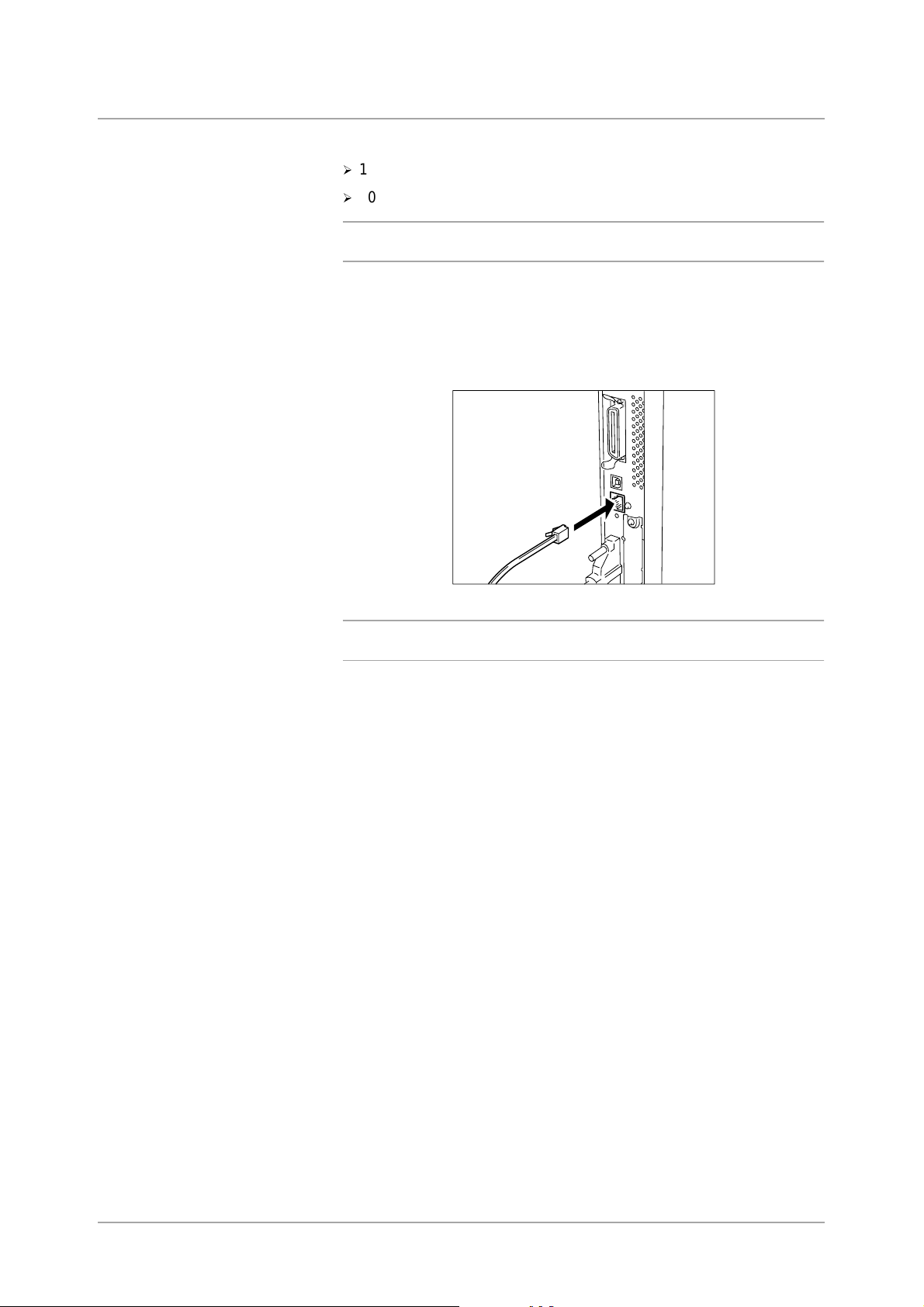
Connessione tramite interfaccia Ethernet
L’interfaccia Ethernet supporta i due tipi di ambiente seguenti:
½
100BASE-TX
½
10BASE-T
NOTA: l'impostazione di default di Ethernet è Auto, in modo che il
passaggio da 100BASE-TX a 10BASE-T e viceversa sia automatico.
La procedura seguente spiega come collegare la stampante
all'interfaccia Ethernet.
1. Inserire il connettore del cavo Ethernet nel connettore
dell'interfaccia.
NOTA: il cavo di interfaccia deve essere adatto al tipo di connessione
di rete in uso.
2. Accendere la stampante.
La velocità di trasmissione Ethernet può essere impostata su 10BASET o su 100BASE-TX oppure è possibile configurarla in modo che
l'impostazione della stampante cambi automaticamente in base
all'ambiente utilizzato. Vedere “Voci del menu comune” a pagina 5-11.
Pagina 2-10 Guida per l’utente della stampante XEROX WorkCentre Pro 423/428
Page 27
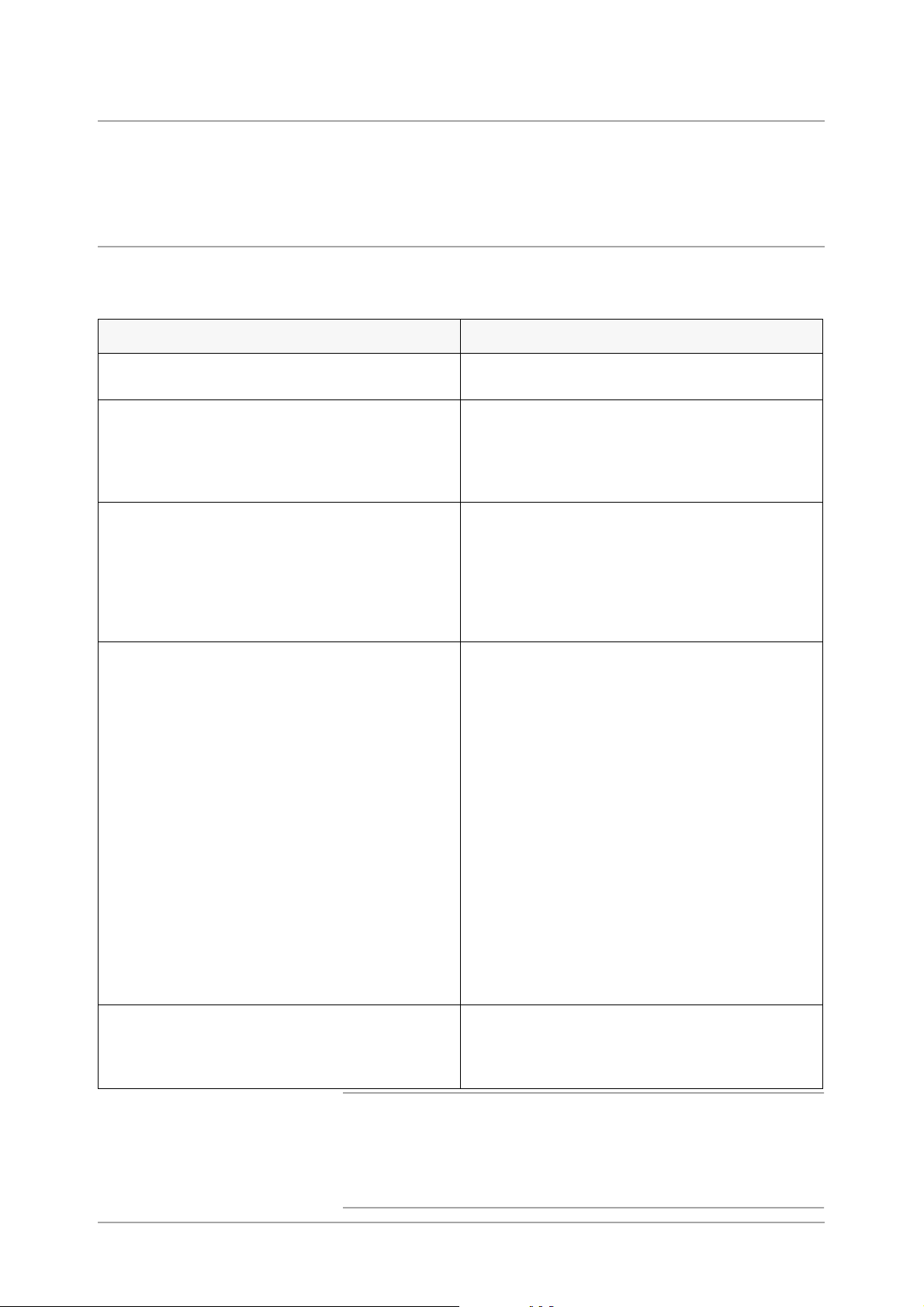
Uso del menu Impostazione rapida
Durante la configurazione dell'ambiente della stampante, è possibile
utilizzare il menu Impostazione rapida per configurare
contemporaneamente tutte le voci principali.
Voci menu Impostazione rapida
Il menu Impostazione rapida permette di impostare le voci seguenti.
Impostare ogni voce rispondendo alle domande visualizzate sul
pannello di controllo della stampante.
Funzione Informazioni supplementari
Impostare? Permette di scegliere se continuare o meno con
l’impostazione rapida.
Stampa autom. cron. lavori Il Rapporto cronologia lavori contiene informazioni
sugli ultimi 50 lavori di stampa. Questa opzione
permette di scegliere se il Rapporto cronologia
lavori deve essere stampato automaticamente
dopo 50 lavori di stampa.
Impost. orologio sistema?/Impos t. data/Impost. ora Imposta l'orologio di sistema ch e può visualizzare
la data e l'ora nei formati seguenti:
AAAA/MM/GG (anno/mese/g io rno)
(solo per gli anni compresi tra il 2000 e il 2099)
HH:MM (ora:minuti).
La data e l'ora impostate vengono stampate su
elenchi e rapporti.
Installazione e configurazione del sistema
Abilitare la rete?
Abilitare SMB (Net BEUI)?/Abilitare spooling
SMB?
Abilitare SMB (TCP/IP)?/Abilitare spooling SMB?
Abilitare LPD (TCP/IP)?/Abilitare spooling LPD?
Abilitare IPP?/Abilitare spooling IPP?
Abilitare Netware (IPX)?
Abilitare Netware (TCP/IP)?
Abilitare Port 9100?
Abilitare EtherTalk?
Abilitare formula apertura?
Abilitare client FTP?
Abilitare SNMP (TCP/IP)?
Abilitare SNMP (IPX)?
Abilitare DHCP?
Abilitare BOOTP?
Abilitare RARP?
Indirizzo IP
Stampare elenco stampanti
Abilitare Servizi Internet? Permette di impostare l'uso dei Servizi Internet
NOTA: l'impostazione delle singole vo ci pu ò essere effettuata anche
senza utilizzare il menu Impostazione rapida. Per le voci che non
possono essere impostate con il menu Impostazione rapida o per
maggiori dettagli sulle singole voci, Consultare “Sequenza di
impostazione di vari ambienti di stampa” a pagina 2-14 e “Voci del
menu comune” a pagina 5-11.
Permette di definire le impos tazio ni del le porte
seguenti:
• SMB, LPD, IPP, NetWare, Port9100, EtherTalk
Abilita la porta, il protocollo e l'impostazione di
spooling da utilizzare per l'ambiente di rete.
• Formula apertura, client FTP
Imposta queste voci per quando si utilizza lo
scanner.
• SNMP
Voce da impostare per utilizzare determinati tipi
di software, come quello per la gestione remota
di varie stampanti.
CentreWare, tramite browser web, per visualizzare
lo stato della stampante/del lavoro e modificare le
impostazioni della stampante.
Guida per l’utente della stampante XEROX WorkCentre Pro 423/428 Pagina 2-11
Page 28
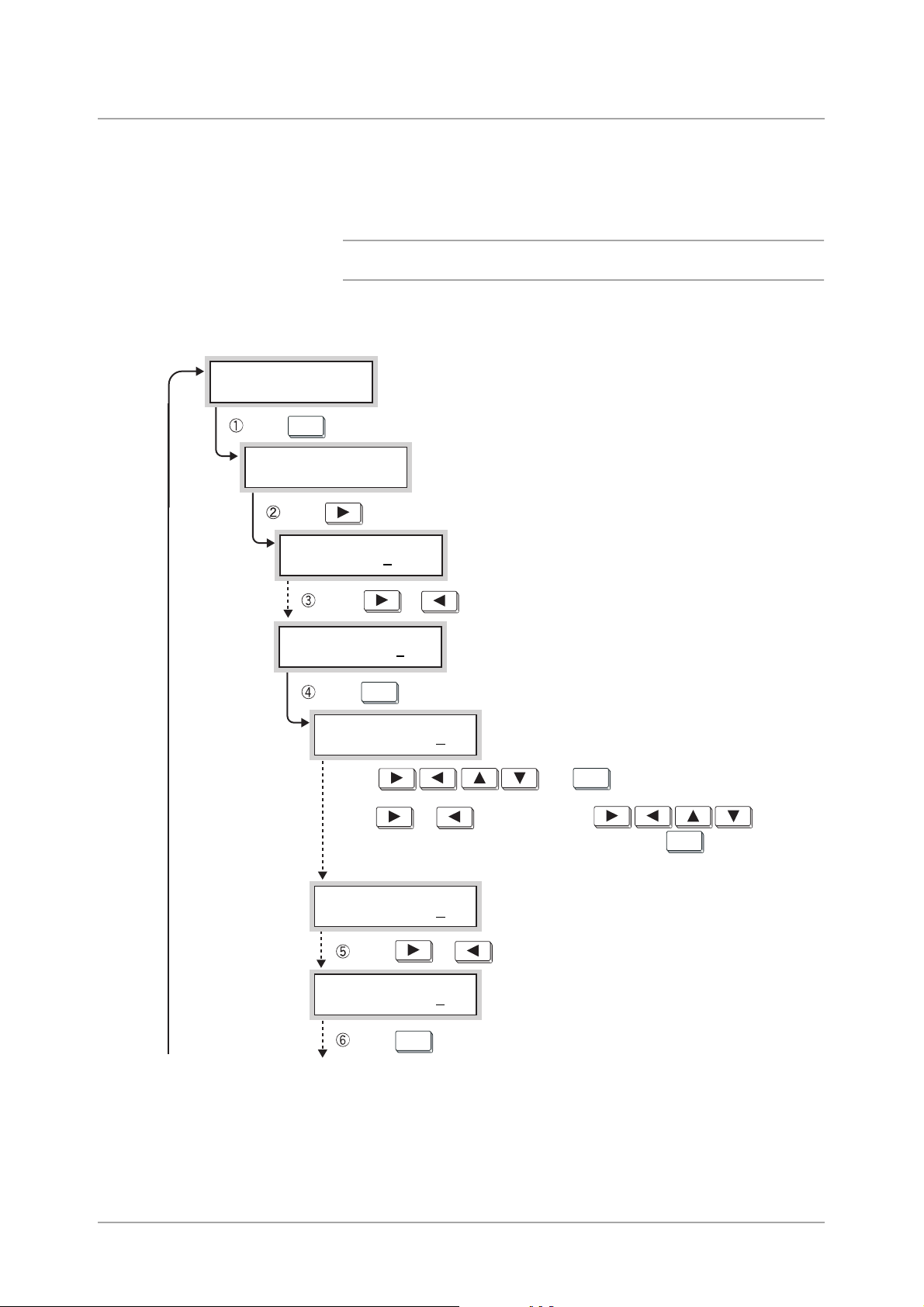
Procedura di configurazione del menu Impostazione rapida
Seguire la procedura riportata sotto per impostare i valori principali
mediante il pannello di contr ollo del la sta mpa nte.
Quando si utilizza il menu Impostazione rapida, selezionare S per
Salvare impostazioni e riavviare prima di stampare l’Elenco
impostazioni stampante.
NOTA: durante l’operazione di configurazione, le impostazioni
vengono invalidate se si preme Menu.
R: Riavvio; S: Sì; N: No.
Pronto stampa/invio fax
Pre-
Menu
mere
Menu
Impostaz. rapida
Premere
Impostare?
N
/S
Premere
o per selezionare S
Impostare?
N/S
Pre-
Espelli/
mere
Imposta
Stampa autom. cron. lavori
/S
R/N
Usare e
Espelli/
Imposta
per rispondere alle singole domande delle impostazioni.
Premere
o
per selezionare
N/S
, usare
per inserire un valore, quindi confermare il valore premendo
Una volta impostati tutti i valori, seguire le istruzioni visualizzate.
Stampare elenco
stampanti? R/N
Premere
/S
o per selezionare R/N/S (qui, selezioniamo S).
Stampare elenco
stampanti? R/S
Espelli/
Imposta
Pre-
Espelli/
Imposta
mere
... Dalla pag. seguente Alla pag. seguente...
Pagina 2-12 Guida per l’utente della stampante XEROX WorkCentre Pro 423/428
Page 29
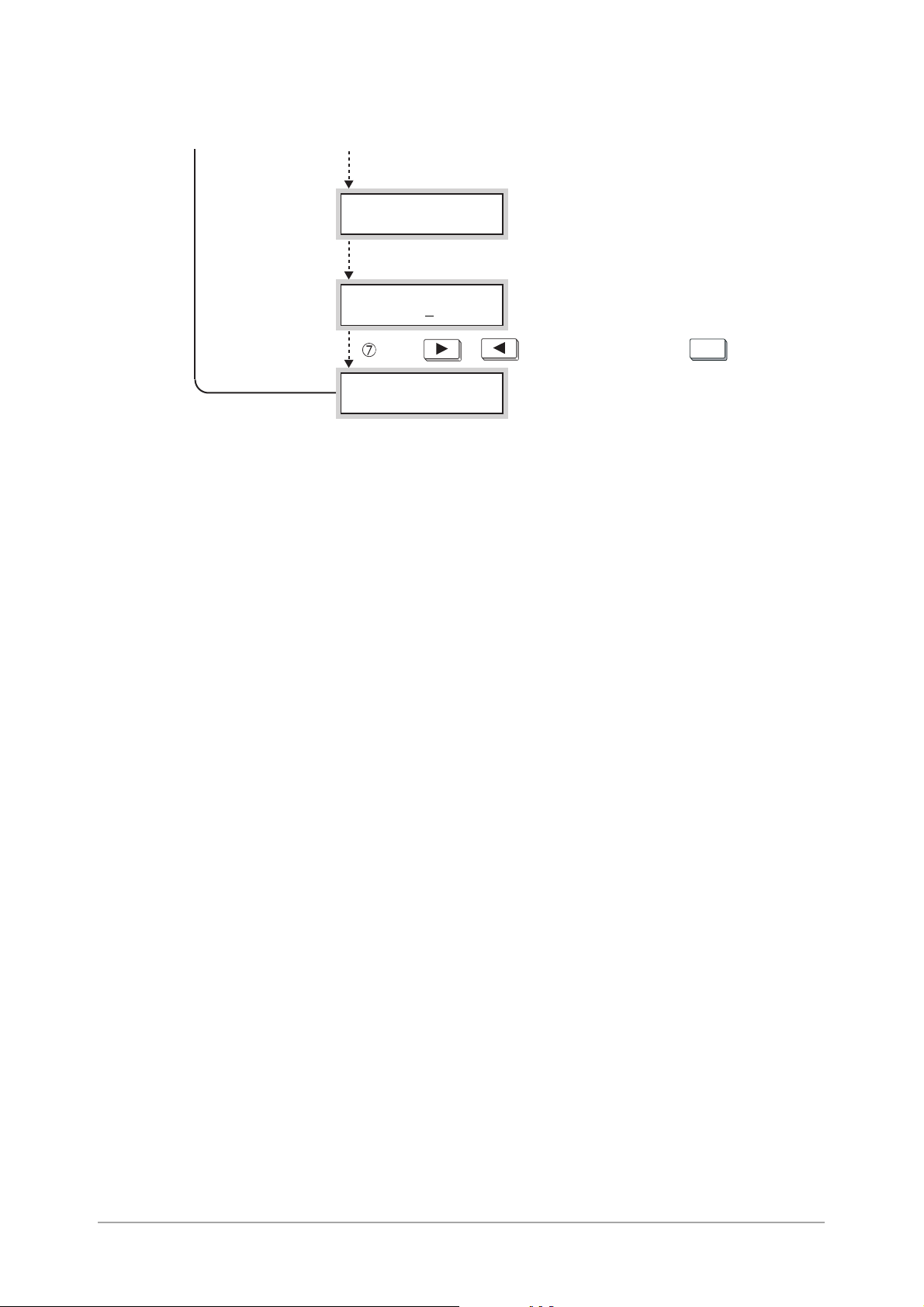
Alla pag. precedente... ... Dalla pag. precedente
Impos. stampante
Stampa in corso Vassoio 1
Salvare impostaz.?
R/S
(Riavvio)
Premere
o
per selezionare S, quindi
premere
Espelli/
Imposta
Attendere…
(Quando appare il messaggio “Pronto stampa/invio fax”, la stampante è pronta per ricevere i dati.)
Installazione e configurazione del sistema
Guida per l’utente della stampante XEROX WorkCentre Pro 423/428 Pagina 2-13
Page 30
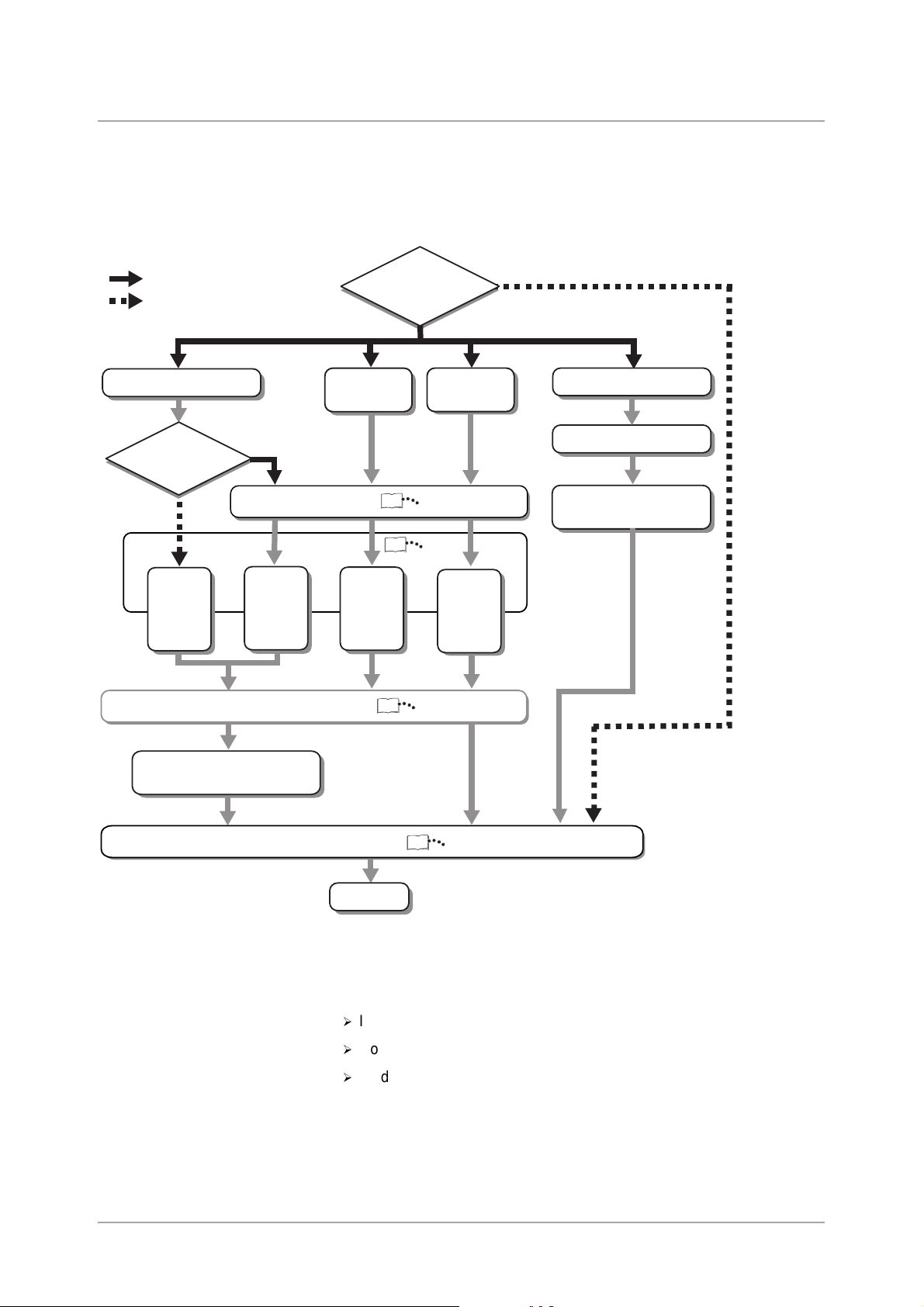
Sequenza di impostazione di vari ambienti di stampa
La presente sezione spiega la sequenza di impostazione dei vari
ambienti per la stampante.
Controllare le impostazioni necessarie dei vari ambienti di stampa man
mano che ci si sposta lungo la procedura. Per l’ambiente EtherTalk,
consultare il manuale in dotazione con il kit PostScript.
Sì
No
Con SMB
TCP/IP?
Attivare
SMB con
NetBEUI
(default:
Abilita)
Impostare altre opzioni (se necessario).
Attivare
SMB con
TCP/IP
(default:
Abilita)
Con TCP/IP
(LPD)
Imposta ind. IP
Attiva porta
Attivare
LPD
(default:
Abilita)
Da usare in rete?
Con IIP
vedi
2-15
vedi
2-22
Attivare
IPP
(default:
Disabilita)
vedi
2-24
Con NetWare
Attivare NetWare
*3
Imposta ambiente
per NetWare
*4
Cambia nome host
e workgroup
*1
Installa driver di stampa
*2
vedi
"Capitolo 4"
Fine
Installare il driver di stampa dal CD-ROM allegato o scaricarlo
automaticamente.
Consultare la “Network Print Environment User Guide” (Network.pdf)
nel CD-ROM della documentazione per l'utente per ulteriori dettagli su:
½
Installazione del driver di stampa in ambiente IPP.
½
Configurazione dell'ambiente per NetWare.
½
Modifica del nome host e del nome workgroup.
Pagina 2-14 Guida per l’utente della stampante XEROX WorkCentre Pro 423/428
Page 31

Impostazione dell’indirizzo IP
La presente sezione spiega come impostare l’indirizzo IP. In base al
proprio ambiente di rete, può essere necessario impostare anche la
subnet mask e l'indirizzo gateway. Se la propria rete è configurata con
il protocollo DHCP (protocollo di configurazione host dinamica),
BOOTP o RARP, la stampante riceve queste informazioni direttamente
da ogni server.
Per impostazione di default, questi dati vengono ottenuti
automaticamente dal server DHCP.
Usare il server DHCP insieme al server WINS (Windows Internet
Name Service). Per eseguire delle impostazioni sul server WINS,
selezionare quanto segue sul pannello di controllo della
stampante: Rete/Porta, seguito da Server WINS, e dai vari altri
valori.
Quando si usa il server BOOTP o RARP, selezionare i valori
seguenti sul pannello di controllo della stampante:
Rete/Porta, seguito da Impostaz. TCP/IP, Ott. indir. IP e da BOOTP
o RARP.
In caso di problemi legati agli ambienti BOOTP o RARP, rivolgersi
al proprio amministratore di sistema.
Vedere “Voci del menu comune” a pagina 5-11 per dettagli su ognuna
delle voci seguenti e la relativa modalità di impostazione.
Installazione e configurazione del sistema
Sequenza di impostazione
Se l'indirizzo IP viene comunicato automaticamente dal server DHCP,
BOOTP o RARP, saltare completamente la procedura di impostazione
dell'indirizzo IP.
Per impostare l'indirizzo IP manualmente usando il pannello di controllo
della stampante, consultare “Impostazione dell'indirizzo” a pagina 2-
18.
Per verificar e se su l pro pr io amb iente è presente un server DHCP,
seguire la procedura riportata di seguito.
Se il proprio ambiente è sprovvisto di server DHCP, impostare
l'indirizzo IP facendo riferimento a “Impostazione dell'indirizzo” a
pagina 2-18.
Guida per l’utente della stampante XEROX WorkCentre Pro 423/428 Pagina 2-15
Page 32

Server DHCP
Avvio
Sono presenti il server DHCP e WINS server?
No Sì ma
"2.5.2 Setting
Address"
"2.5.2 Setting
Address"
Ind. IP/WINS:
0.0.0.0
Sì
Stampa El impostaz.
stampante
Controllare El impostaz.
stampante
WINS: 0.0.0.0
"Indir. impostaz. 2.5.2"
No sure
Stampa El. impostaz.
stampante
Ind. IP e WINS
Controllare El
impostaz. stampante
NOTA: in caso di problemi legati all’ambiente DHCP, rivolgersi al
proprio amministratore di sistema.
Stampa dell’Elenco impostazioni stampante
1. Stampare l’Elenco impostazioni stampante facendo riferimento a
“Stampa rapporti/elenchi” a pagina 5-33.
2. Verificare le voci seguenti sotto Impostazioni di comunicazione
dell’Elenco impostazioni stampante:
• TCP/IP: Indirizzo IP
• TCP/IP: Subnet Mask
• TCP/IP: Indirizzo gateway
• Server WINS: Indirizzo IP primario server
• Server WINS: Indirizzo IP secondario server
Per informazioni su come ve ri fica re l'E len co impostazioni
stampante, passare alla sezione seguente.
Pagina 2-16 Guida per l’utente della stampante XEROX WorkCentre Pro 423/428
Page 33

Verifica dell’Elenco impostazioni stampante
½
Se in TCP/IP e WINS gli indirizzi non vengono rilevati
automaticamente:
L’ambiente non prevede un server DHCP e WINS.
Impostare l’indirizzo IP facendo riferimento a “Impostazione
dell'indirizzo” a pagina 2-18.
½
Se in TCP/IP l’indirizzo viene rilevato automaticamente, ma non
in WINS:
Il server WINS non c'è. Non utilizzare l'ambiente DHCP in quanto
la stampante potrebbe risultare irraggiungibile a causa di una
modifica dell'indirizzo IP assegnato al dispositivo.
Impostare l'indirizzo IP manualmente facendo riferimento a
“Impostazione dell'indirizzo” a pagina 2-18.
½
Se in TCP/IP e WINS gli indirizzi vengono rilevati
automaticamente:
I server DHCP e WINS sono attivi. Si consiglia di utilizzare
l'ambiente DHCP perché in questo ambiente l'indirizzo IP della
stampante viene impostato dal server DHCP. Il nome riportato in
corrispondenza di Nome host di SMB sotto Impostazioni di
comunicazione dell'Elenco impostazioni stampante è registrato nel
server WINS.
Installazione e configurazione del sistema
Guida per l’utente della stampante XEROX WorkCentre Pro 423/428 Pagina 2-17
Page 34

Impostazione dell’indirizzo
La procedura seguente spiega come impostare l’indirizzo IP dal
pannello di controllo della stampante. In base al proprio ambiente di
rete, può essere necessario impostare anche la subnet mask e
l'indirizzo gateway. Prima di impostare le voci essenziali, consultare
l'amministratore di sistema. Tenere presente che quanto visualizzato
all'inizio come indirizzo IP potrebbe non corrispondere. Se il messaggio
visualizzato inizialmente è "Impossibile ottenere indirizzo IP", premere
Menu e passare al punto 2.
Impostazione dell’indirizzo IP
1. Quando viene visualizzato il messaggio “Pronto stampa/invio fax”,
premere il pulsante .
Menu
per passare alla riga sotto. per passare a un’altra colonna. per selezionare una voce (di fianco alla
Espelli/Imposta
voce appare *).
Impostaz. rapida
Elenco rapporti
Impost. sistema
Rete/Porta Parallela
LPD
Netware
SMB
IPP
USB
Port 9100
EtherTalk
Formula apertura
Client FTP
SNMP
Servizi Internet
Impostazioni TCP/IP Ottieni indirizzo IP DHCP
BOOTP
RARP
Manuale
Indirizzo IP 000.000.000.000
Pagina 2-18 Guida per l’utente della stampante XEROX WorkCentre Pro 423/428
Page 35

2. Impostare "Ottieni indirizzo IP" su Manuale.
3. Inserire l’indirizzo IP.
Spostarsi da un numero all’altro utilizzando le frecce destra e
sinistra.
Aumentare o diminuire il valore usando le frecce su e giù. Se si
lascia il dito sul pulsante, il numero cambia automaticamente.
4. Premere il pulsante per accettare le modifiche e
Menu
reinizializzare la stampante.
Installazione e configurazione del sistema
Guida per l’utente della stampante XEROX WorkCentre Pro 423/428 Pagina 2-19
Page 36

Impostazione di subnet mask e indirizzo gateway
1. Quando viene visualizzato il messaggio “Pronto stampa/invio fax”,
premere il pulsante .
Menu
per passare alla riga sotto. per passare a un’altra colonna. per selezionare una voce (di fianco
Espelli/Imposta
alla voce appare *).
Impostaz. rapida
Elenco rapporti
Impost. sistema
Rete/Porta Parallela
LPD
Netware
SMB
IPP
USB
Port 9100
EtherTalk
Formula apertura
Client FTP
SNMP
Servizi Internet
Impostazioni TCP/IP Ottieni indirizzo IP
Indirizzo IP
Subnet Mask 000.000.000.000
Indirizz o ga teway 000.000.000.000
2. Inserire la subnet mask.
Spostarsi da un numero all'altro utilizzando le frecce destra e
sinistra.
Aumentare o diminuire il valore usando le frecce su e giù. Se si
lascia il dito sul pulsante, il numero cambia automaticamente.
3. Inserire l'indirizzo gateway.
Spostarsi da un numero all'altro utilizzando le frecce destra e
sinistra.
Aumentare o diminuire il valore usando le frecce su e giù. Se si
lascia il dito sul pulsante, il numero cambia automaticamente.
4. Premere il pulsante per accettare le modifiche e
Menu
reinizializzare la stampante.
Pagina 2-20 Guida per l’utente della stampante XEROX WorkCentre Pro 423/428
Page 37

Impostazione della porta
Attivare la porta da utilizzare dal pannello di controllo della stampante.
Se le opzioni sono già state impostate su abilita, la procedura che
segue è superflua. Adottare questa procedura solo se le opzioni sono
state impostate su Disabilita.
Le impostazioni delle porta poss ono es se re confi gur ate anch e nel
software S ervizi In ternet Cent reWare. Pe r maggior i dettagli, c onsultar e
“Servizi Internet CentreWar e” a pagina 5-39.
Per TCP/IP (LPD)
½
(LPD) Stato porta - (Impostazione di default: Abilita)
Vedere “Attivazione della porta” a pagina 2-22 per maggiori dettagli
sull’attivazione della porta LPD.
Per la stampa via Internet
½
(IPP) Stato porta - (Impostazione di default: Disabilita)
Vedere “Attivazione della porta” a pagina 2-22 per maggiori dettagli
sull’attivazione della porta IPP.
Installazione e configurazione del sistema
Per SMB
½
(LPD) Stato porta - (Impostazione di default: Abilita)
½
(SMB) Protocollo trasmissione - (Impostazione di default: TCP/IP,
NetBEUI)
Vedere “Impostazione della porta e del protocollo di trasmissione” a
pagina 2-23 per dettagli sull’impostazione della porta SMB e del
protocollo di trasmissione.
Per la gestione remota della stampante
½
(SNMP) Stato porta - (Impostazione di default: Abilita)
½
(SNMP) Protocollo trasmissione - (Impostazione di default: UDP)
Vedere “Impostazione della porta e del protocollo di trasmissione” a
pagina 2-23 per dettagli sull’impostazione dell’agente SNMP e del
protocollo di trasmissione.
Guida per l’utente della stampante XEROX WorkCentre Pro 423/428 Pagina 2-21
Page 38

Attivazione della porta
La procedura seguente spiega, a titolo esemplificativo, come attivare la
porta LPD (impostazione di default: Abilita) usando il pannello di
controllo della stampante.
La medesima procedura può essere applicata per l'attivazione della
porta IPP (impostazione di default: Disabilita).
1. Quando viene visualizzato il messaggio “Pronto stampa/invio fax”,
premere il pulsante .
Menu
per passare alla riga sotto. per passare a un’altra colonna. per selezionare una voce (di fianco alla
Espelli/Imposta
voce appare *).
Impostaz. rapida
Elenco rapporti
Impost. sistema
Rete/Porta Parallela
LPD
Stato porta Disabilita
Abilita
2. Impostare Stato porta su Abilita.
3. Premere il pulsante per accettare le modifiche e
Menu
reinizializzare la stampante.
Pagina 2-22 Guida per l’utente della stampante XEROX WorkCentre Pro 423/428
Page 39

Impostazione della porta e del protocollo di trasmissione
La procedura seguente spiega, a titolo esemplificativo, come attivare la
porta SNMP (impostazione di default: Abilita) e come impostare il
protocollo di trasmissione su IPX e/o UDP (impostazione di default:
UDP).
La medesima procedura può essere applicata per l'attivazione della
porta SMB (impostazione di default: Disabilita) e per l'impostazione del
protocollo di trasmissione (impostazione di default: TCP/IP, NetBEUI).
1. Quando viene visualizzato il messaggio “Pronto stampa/invio fax”,
premere il pulsante .
per passare alla riga sotto. per passare a un’altra colonna. per selezionare una voce (di fianco
Impostaz. rapida
Menu
Espelli/Imposta
alla voce appare *).
Elenco rapporti
Impost. sistema
Rete/Porta Parallela
LPD
Netware
SMB
IPP
USB
Port 9100
EtherTalk
Formula apertura
Client FTP
SNMP Stato porta Disabilita
Installazione e configurazione del sistema
Abilita
Protoc. trasmis. UDP
IPX
IPX, UDP
2. Impostare Stato porta su Abilita.
3. Impostare il Protocollo di trasmissione richiesto.
4. Premere il pulsante per accettare le modifiche e
Menu
reinizializzare la stampante.
Guida per l’utente della stampante XEROX WorkCentre Pro 423/428 Pagina 2-23
Page 40

Altre impostazioni della stampante
Se necessario, usare il pannello di controllo della stampante per
definire l’impostazione delle voci seguenti.
Generalmente, il normale utilizzo del sistema non richiede la modifica
delle impostazioni di fabbrica.
Vedere “Voci del menu comune” a pagina 5-11 per maggiori dettagli
sulle singole voci e sulla modalità di impostazione.
Per TCP/IP (LPD)
Rete/Porta > LPD
Modo stampa (Impostazione di default: Auto)
PJL (Impostazione di default: Abilita)
Timeout colleg. (Impostazione di default: 16
Filtro TBCP (Impostazione di default:
Filtro IP (Impostazione di default: No)
secondi)
Disabilita)
Per SMB
Assegnaz. memor. > Dimens.
buffer
Spooling LPD
Rete/Porta > SMB
Modo stampa (Impostazione di default: Auto)
PJL (Impostazione di default: Abilita)
Filtro TBCP (Impostazione di default:
Assegnaz. memor. > Dimens.
buffer
Spooling SMB
Impostare le voci seguenti usando Servizi Internet CentreWare o
modificando il file "config.txt" della stampante usando un computer
Windows:
Workgroup (Impostazione di default:
(Impostazi one di de faul t: No / 25 6 K)
Disabilita)
(Impostazi one di de faul t: No / 25 6 K)
WORKGROUP)
Nome host (Impostazione di default: X-
xxxxxx)
[dove xxxxxx rappresenta le ultime sei cifre dell’indirizzo Ethernet
della stampante]
Nome amministratore (Impostazione di default: admin)
Parola di accesso amministratore (Impostazione di default: admin)
Pagina 2-24 Guida per l’utente della stampante XEROX WorkCentre Pro 423/428
Page 41

Per IPP
Numero massimo sessioni (Impostazione di default: 5)
Filtro TBCP (Impostazione di default:
Disabilita)
Scaricamento automatico driver (Impostazione di default: Abilita)
Supporto Unicode (Impostazione di default:
Disabilita)
Modo Master automatico (Impostazione di default: Sì)
Crittografa parola di accesso (Impostazione di default: Sì)
Vedere “Servizi Internet CentreWare” a pagina 5-39 per maggiori
dettagli sul funzionamento di Ser v iz i Intern et Centr eW are .
Per ulteriori informazioni sul file "config.txt", consultare la “Netw ork
Print Environment User Guide” (Network.pdf) nel CD-ROM della
documentazione per l’utente.
Installazione e configurazione del sistema
Rete/Porta > IPP
Modo stampa (Impostazione di default: Auto)
PJL (Impostazione di default: Abilita)
Filtro TBCP (Impostazione di default:
Disabilita)
Control. accesso (Impostazione di default:
Disabilita)
DNS (Impostazione di default: Abilita)
Aggiungi n. porta (Impostazione di default: 80)
Timeout colleg. (Impostazione di default: 60
secondi)
Assegnaz. memor. > Dimens.
buffer
Spooling IPP
(Impostazi one di de faul t: No / 25 6 K)
Guida per l’utente della stampante XEROX WorkCentre Pro 423/428 Pagina 2-25
Page 42

Assegnazione della memoria
Le sezioni che seguono spiegano come assegnare la memoria.
Usi
La memoria viene utilizzata dai componenti seguenti:
½
Sistema
½
Buffer di ricezione
½
Buffer di pagina
½
Memoria PCL
½
Memoria PS
Oltre al buffer di pagina, è possibile assegnare la memoria usando il
pannello di controllo della stampante e il software Servizi Internet
CentreWare. La memoria assegnata diventa effettiva dopo che il
sistema viene spento e riacceso (oppure riavviato).
Vedere “Voci del menu comune” a pagina 5-11 per dettagli sui vari
impieghi della memoria e le modalità di impostazione dal pannello di
controllo della stampante.
Vedere “Servizi Internet CentreWare” a pagina 5-39 per maggiori
dettagli sull’utilizzo di Servizi Internet CentreWare.
Valori consigliati
Sistema
Area utilizzata dal sistema di stampa la cui capacità non può essere
modificata.
Pagina 2-26 Guida per l’utente della stampante XEROX WorkCentre Pro 423/428
Page 43

Impiego da parte del buffer di ricezione
Per ogni porta viene predisposto un buffer di ricezione, che ha il
compito di ricevere i dati in arrivo dalla porta. Si possono impostare i
seguenti buffer di ricezione:
½
Buffer porta parallela
½
Spooling SMB
½
Spooling LPD
½
Spooling IPP
½
Memoria NetWare
½
Memoria EtherTalk
½
Memoria USB
½
Memoria Port 9100
Si consiglia di bloccare le porte inutilizzate e di assegnare la memoria
ad altre attività.
Per la memoria NetWare, il valore di defa ult è, generalmente,
sufficiente.
Per la memoria EtherTalk si consiglia di gestire il maggior numero di
aree possibile. Per questo tipo di impostazione è necessario installare
il kit PostScript opzionale.
Impiego da parte del buffer di pagina
Il buffer di pagina si occupa di disegnare l'immagine di stampa.
L'assegnazione della memoria a questa area può essere eseguita
quando le altre aree più importanti sono già state coperte. La capacità
del buffer di pagina è riportata nell'Elenco impostazioni stampante. Se
la capacità del buffer di pagina è troppo ridotta, le prestazioni del
sistema possono risentirne e la stampa fronte/retro potrebbe essere
disabilitata.
Impiego per la stampa PCL
La stampa PCL utilizza la memoria per salvare i dati temporanei
necessari per creare l'immagine di stampa. Aumentando la quantità di
memoria si può aumentare la vel ocit à di stampa. La quantità di
memoria PCL deve essere compresa tra 2,50 e 32 MB e può essere
aumentata con incrementi di 0,25 MB. Il valore di default è 5 MB.
Installazione e configurazione del sistema
Impiego per la stampa PS
Memoria utilizzata per la stampa PostScript. Per impostare questo
valore, è necessario installare il kit PostScript opzionale.
Guida per l’utente della stampante XEROX WorkCentre Pro 423/428 Pagina 2-27
Page 44

Pagina 2-28 Guida per l’utente della stampante XEROX WorkCentre Pro 423/428
Page 45

3 Operazioni utili
Il presente capitolo contiene le informazioni seguenti:
½
Sequenza di stampa
½
Stampa, copiatura e fax
½
Funzioni di stampa
½
Annullamento operaz io ni di stampa/f ax
½
Espulsione stampe
½
Stampa di più dati tramite l'impiego di sovrapposizioni
½
Stampa protetta e stampa di prova
½
Invio e ricezione fax dal computer
Operazioni utili
Guida per l’utente della stampante XEROX WorkCentre Pro 423/428 Pagina 3-1
Page 46

Sequenza di stampa
Per Windows
Aprire l'applicazione utilizzata dal
computer
Per informazioni sull’applicazione, consultare il relativo manuale.
La sequenza di stampa base per ambienti Windows è la seguente:
(La sequenza può variare in base al computer e alla configurazione di
sistema.)
Se necessario
Inviare il lavoro di stampa
dall'applicazione, ecc.
Per informazioni sull’applicazione, consultare il relativo manuale.
Se necessario
Utilizzare i menu
Prima di inviare dati di stampa dal computer, verificare quanto segue:
(1) Stato della porta in Menu > Rete/Porta > (porta utilizzata) > Stato porta
(2) Modo stampa in Menu > Rete/Porta > (porta utilizzata) > Modo stampa
Vedere “Voci del menu comune” a pagina 5-11.
Annullare l’operazione di stampa/fax
Vedere “Annullamento operazioni di stampa/fax” a pagina 3-10.
Se necessario
Fine della procedura
Pagina 3-2 Guida per l’utente della stampante XEROX WorkCentre Pro 423/428
Espellere le stampe
Vedere “Espulsione stampe” a pagina 3-14
Page 47

Stampa, copiatura e fax
Operazioni eseguibili dal pannello di controllo durante la stampa
Durante la stampa, il display del pannello sensibile del pannello di
controllo (non il pannello di controllo della stampante) si presenta come
segue:
Stampa
Stampa in corso...
Le operazioni eseguibili dal pannello di controllo durante la stampa
sono le seguenti:
Operazione eseguibile dal pannello di
controllo
Operazioni utili
Chiudi
Azione della stampante
Premere Chiudi sulla schermata
visualizzata sopra per avviare una nuova
operazione di copiatur a/fa x.
Premere Interruzione durante la stampa. L’operazione di stampa viene sospesa per consentire di
Premere Stato lavoro Arresto,
selezionare un lavoro di stampa e premere
Arresto.
L’operazione successiva viene programmata senza
interrompere il lavoro di stampa corrente.
accedere alle funzioni di copiatura/fax. Premere di nuovo
Interruzione per uscire dal modo Interruzione e
riprendere il lavoro di stampa.
L’operazione di stampa viene sospesa per consentire di
accedere alle funzioni di copiatura/fax. Il lavoro di stampa
sospeso viene ripreso automaticamente. Non è possibile
arrestare un lavoro di stampa dal pannello di controllo.
Guida per l’utente della stampante XEROX WorkCentre Pro 423/428 Pagina 3-3
Page 48

Funzioni di stampa e di copiatura/fax
Di seguito è illustrato il rapporto esistente tra le funzioni di stampa e le
funzioni di copiatura/fax.
Scambio vassoio auto
La funzione Scambio vassoi o auto con se nte di uti lizz ar e
automaticamente carta proveniente da un altro vassoio, di formato e
orientamento uguale alla carta contenuta nel vassoio rimasto vuoto.
Questa funzione viene attivata se all'interno della scheda Carta/Copie
della finestra di dialogo delle proprietà della stampante è stato
selezionato Auto in corrispondenza di Vassoio carta. Questa funzione
è indipendente dall'impostazione delle funzioni di copiatura/fax.
Priorità va ssoi carta
Durante la stampa, la priorità dei vassoi è la seguente: vassoio 1,
vassoio 2, vassoio 3 e vassoio 4 (il vassoio 1 ha la massima priorità).
Questa funzione è indipendente dall'impostazione delle funzioni di
copiatura/fax.
Priorità di stampa
La priorità di stampa dei seguenti lavori viene specificata in base
all'impostazione selezionata sul pannello di controllo, sempre che tutti
i lavori si trovino all'interno dell'elenco dei lavori in attesa di stampa:
lavoro di stampa, lavoro fax, rapporto di uscita automatico.
Pagina 3-4 Guida per l’utente della stampante XEROX WorkCentre Pro 423/428
Page 49

Funzioni di stampa selezionabili durante l’esecuzione
di funzioni di copiatura/fax
Con il pannello di controllo in uso
½
Se il pannello di controllo è in uso, non è possibile stampare.
Tuttavia, è possibile inviare istruzioni di stampa dal computer.
½
I lavori di stampa inviati dal computer vengono stampati dopo un
determinato periodo di tempo* di inattività del pannello di controllo.
* Tale intervallo di tempo viene impostato sul pannello di controllo. Per
maggiori informazioni, consultare la "Guida per l’utente (Copiatrice)".
Durante la trasmissione
Le istruzioni di stampa inviate dal computer vengono elaborate
nell'ordine in cui vengono ricevute.
Durante la copiatura e l’espulsione di originali per la copiatura
½
Non è possibile stampare durante operazioni di copiatura e di
espulsione di originali. Tuttavia, è possibile inviare istruzioni di
stampa dal computer.
½
I lavori di stampa inviati dal computer vengono stampati dopo la
fuoriuscita di tutte le copie e di tutti gli originali.
Operazioni utili
Durante l’attivazione del modo Interruzione
Non è possibile stampare se è stato attivato il modo Interruzione.
Tuttavia, è possibile inviare istruzioni di stampa dal computer.
Premere Interruzione per uscire dal modo Interruzione e avviare il
lavoro di stampa. Senza disattivare il modo Interruzione, è possibile
riprendere le operazioni di stampa se dopo un determinato intervallo di
tempo* non vengono eseguite altre operazioni.
* Tale intervallo di tempo viene impostato sul pannello di controllo. Per
maggiori informazioni, consultare la "Guida per l’utente (Copiatrice)".
Guida per l’utente della stampante XEROX WorkCentre Pro 423/428 Pagina 3-5
Page 50

Funzioni di stampa
Impostazione delle opzioni di stampa
L’impostazione della maggior parte delle funzioni di stampa avviene
all'interno delle varie schede della finestra di dialogo delle proprietà
della stampante, visualizzata se si stampa da un'applicazione o se si fa
clic sull'icona della stampante installata sul computer.
Per maggiori informazioni su tali funzioni e sulla relativa impostazione,
consultare la guida in linea del driver di stampa oppure vedere
“Configurazione dei driver di stampa” a pagina 4-12.
NOTA: per informazioni sull’uso della guida in linea, vedere “Guida in
linea” a pagina 3-8.
½
Le opzioni hardware installate sulla stampante devono essere
impostate all’interno della scheda Stampante del driver di stampa. In
caso contrario, esse potrebbero risultare inutilizzabili e disattivate
all’interno di altre schede.
Pagina 3-6 Guida per l’utente della stampante XEROX WorkCentre Pro 423/428
Page 51

Schermata Proprietà
Le schede delle due schermate seguenti riportano la stessa dicitura
Carta/Copie, ma sono visualizzate in maniera differente.
Per visualizza re quest a scherm ata, sele zionare Start, Impostazioni e
Stampanti, quindi fare doppio clic sull’icona relativa al modello di
stampante utilizzata (Windows 98):
Questa schermata viene invece visualizzata se si stampa da
un’applicazione e si seleziona Proprietà per impostare le opzioni di
stampa (Windows 98):
Operazioni utili
Guida per l’utente della stampante XEROX WorkCentre Pro 423/428 Pagina 3-7
Page 52

Guida in linea
Consultare la guida in linea del driver di stampa per ricercare
informazioni e istruzioni per l’impostazione delle varie opzioni del
driver.
La procedura seguente spiega come visualizzare la guida in linea. A
titolo di esempio, verrà utilizzato il driver di stampa di Windows 98.
1. Fare clic su Start, selezionare Impostazioni, quindi Stampanti.
Viene visualizzata la finestra di dialogo Stampanti.
Fare doppio clic sull'icona relativa al modello di stampante
utilizzato, quindi selezionare Proprietà dal menu File per
visualizzare la finestra di dialogo Proprietà.
2. Per visualizzare informazioni su una voce della stampante, fare clic
sulla relativa scheda.
Quindi, fare clic sul simbolo "?" posto nell'angolo superiore destro
della schermata e fare di nuovo clic sulla voce desiderata, oppure
fare semplicemente clic sul pulsante ? posto nell'angolo inferiore
sinistro della finestra.
La differenza tra le due guide visualizzate è la seguente:
• Se si fa clic sul simbolo "?":
la spiegazione della voce selezionata viene visualizzata
all'interno di una finestra a comparsa.
• Se si fa clic sul pulsante ?:
viene aperta la pagina della guida del driver contenente
informazioni sulla scheda visualizzata.
Pagina 3-8 Guida per l’utente della stampante XEROX WorkCentre Pro 423/428
Page 53

Per visualiz za re l’intera guida in linea, fare clic sul pulsante
Sommario posto nell’angolo superiore sinistro dello
schermo.
Operazioni utili
Guida per l’utente della stampante XEROX WorkCentre Pro 423/428 Pagina 3-9
Page 54

Annullamento operazioni di stampa/fax
Per annullare un’operazione di stampa/fax, tentare in primo luogo di
eliminare l'istruzione di stampa dal computer. Se non è possibile,
eliminarla dalla stampante.
È possibile verificare lo stato dell'istruzione di stampa direttamente dal
computer.
Se si stampa tramite porta USB e sulla stampante è stato selezionato
il pulsante
semplice annullamento dell'istruzione di stampa dal computer. I dati
non eliminati vengono stampati all'uscita dallo stato di pausa.
Annullamento di lavori di stampa da computer
Da Windows
La procedura seguente spiega come annullare lavori di stampa da
Windows:
1. Fare clic su Avvio/Start, selezionare Impostazioni, quindi
Stampanti. Viene visualizzata la finestra di dialogo Stampanti.
2. Fare doppio clic sull’icona corrispondente al modello di stampante
utilizzato.
3. All’interno della finestra visualizzata, selezionare il documento da
eliminare, quindi premere il tasto Canc della tastiera.
Pausa, alcuni dati non vengono eliminati tramite il
Dai Servizi Internet CentreWare
Per annullare dati di stampa inviati alla stampante, è possibile utiliz zare
anche i Servizi Internet CentreW are.
Vedere “Servizi Internet CentreWare” a pagina 5-39.
Pagina 3-10 Guida per l’utente della stampante XEROX WorkCentre Pro 423/428
Page 55

Annullamento di lavori di stampa dalla stampante
Annullamento di lavori in fase di elaborazione
Per annullare lavori in fase di elaborazione dalla stampante, procedere
come segue. La pagina in corso di stampa viene comunque stampata.
1. Quando il display si presenta come visualizzato sulla destra,
premere Modo e Menu contemporaneamente.
I lavori in corso di stampa vengono annullati.
Al termine dell’operazione, viene visualizzato il messaggio "Pronto
stampa/invio fax".
Stampa in corso...
Parallela Vassoio 1
Modo Menu
Annull. in corso...
Parallela Vassoio 1
Operazioni utili
Annullamento di tutti i lavori in stampa
Per annullare tutti i lavori ricevuti dalla stampante, procedere come
segue.
Tramite questa procedura, è possibile evitare che la macchina continui
a ricevere dati ed esaurisca il buffer.
NOTA: si definisce buffer lo spazio dove vengono memorizzati i dati
inviati dal computer.
Vedere “Espulsione di tutti i lavori in stampa” a pagina 3-15
1. Quando il display si presenta come visualizzato sotto, premere
Pausa.
La stampante entra nel modo Pausa.
Stampa in corso...
Parallela Vassoio 1
Pausa
In pausa
Dati ricevuti
NOTA: se viene premuto Pausa, la stampante smette
automaticamente di ricevere dati.
Guida per l’utente della stampante XEROX WorkCentre Pro 423/428 Pagina 3-11
Page 56

2. Premere Modo e Menu contemporaneamente.
I lavori di stampa vengono annullati.
Al termine dell’operazione, viene visualizzato il messaggio
"Stampante in pausa".
Modo Menu
Tutti i dati
Annull. in corso...
Stampante in pausa
3. Premere Pausa.
Pausa
Pronto stampa/invio fax
Viene visualizzato il messaggio "Pronto stampa/invio fax".
Annullamento di trasmissioni fax dal display del pannello sensibile
Utilizzare il display del pannello sensibile posto sul pannello di controllo
per annullare lavori fax in fase di trasmissione o programmati per l’invio
differito.
Per maggiori informazioni, consultare la Guida per l’utente (Fax).
Pagina 3-12 Guida per l’utente della stampante XEROX WorkCentre Pro 423/428
Page 57

Verifica dello stato lavoro delle istruzioni di stampa
NOTA: per verificare lo stato lavoro della trasmissione fax specificata,
utilizzare il display del pannello sensibile che si trova sul pannello di
controllo. Per maggiori informazioni, consultare la Guida per l’utente
(Fax).
Da Windows
Per verificare lo stato lavoro da Windows procedere come segue:
1. Fare clic su Avvio/Start, selezionare Impostazioni, quindi
Stampanti. Viene visualizzata la finestra di dialogo Stampanti.
2. Fare doppio clic sull’icona della stampante.
3. All’interno della finestra visualizzata, selezionare Stato.
Operazioni utili
Dai Servizi Internet CentreWare
Per verificare lo stato dei lavori, è possibile utilizzare anche i Servizi
Internet CentreWare.
Vedere “Servizi Internet CentreWare” a pagina 5-39.
Guida per l’utente della stampante XEROX WorkCentre Pro 423/428 Pagina 3-13
Page 58

Espulsione stampe
La presente sezione illustra le due diverse modalità di espulsione
stampe:
½
Espulsione forzata di tutti i dati di stampa rimanenti
½
Espulsione di tutti i lavori in stampa
Espulsione forzata di tutti i dati di stampa rimanenti
Nel modo emulazione PCL, nessun dato viene stampato fino alla
raccolta di un'intera pagina di dati.
Se l'ultima porzione di dati termina a metà pagina, la stampante
attende di ricevere i dati successivi, fino allo scadere dell'Ora
espulsione auto impostata. Durante questo intervallo di tempo, sul
display è visualizzato il messaggio "In attesa dati".
La stampa forzata dei dati inviati alla stampante prima dello scadere
dell'Ora espulsione auto viene denominata espulsione forzata.
La procedura è la seguente:
NOTA: se si utilizza un'interfaccia parallela, il lavoro di stampa inviato
durante la visualizzazione del messaggio "In attesa dati" potrebbe non
essere stampato correttamente.
Inviare il lavoro successivo dopo l'espulsione forzata o allo scadere
dell'Ora espulsione auto.
Per informazioni su Ora espulsione auto, Vedere “Voci del menu
comune” a pagina 5-11.
1. Quando il display si presenta come visualizzato sotto, premere
Espelli/Imposta.
In attesa dati
Parallela
Espelli/
Imposta
In espuls.
Pronto stampa/invio fax
La macchina inizia a stampare.
Al termine dell’operazione di stampa, viene visualizzato il
messaggio "Pronto stampa/invio fax".
Pagina 3-14 Guida per l’utente della stampante XEROX WorkCentre Pro 423/428
Page 59

Espulsione di tutti i lavori in stampa
Esecuzione e stampa di tutti i lavori ricevuti dalla stampante.
Questa operazione evita che la stampante continui a ricevere dati ed
esaurisca il buffer.
La procedura è la seguente:
Per informazioni sull'annullamento di tutti i lavori ricevuti dalla
stampante, Vedere “Annullamento di lavori di stampa dalla stampante”
a pagina 3-11.
1. Quando il display si presenta come visualizzato sotto, premere
Pausa.
La stampante entra nel modo Pausa.
Operazioni utili
Stampa in corso...
Parallela Vas soio 1
Pausa
In pausa
Dati ricevuti
NOTA: se viene premuto Pausa, la stampante smette
automaticamente di ricevere dati.
2. Premere Espelli/Imposta.
Viene avviata la stampa.
Dopo che tutti i lavori sono stati eseguiti e stampati, viene
visualizzato il messaggio "Stampante in pausa".
Espelli/
Imposta
Tutti i dati
In espuls.
Stampante in pausa
NOTA: se si utilizza un'interfaccia parallela, la stampante può ricevere
dati anche nel corso di un lavoro, a seconda del momento in cui viene
premuto
Pausa al punto 1.
In questo caso, tali dati vengono riconosciuti come un nuovo lavoro
dopo la selezione del tasto
Espelli/Imposta e stampati dopo l'uscita
dallo stato di pausa al punto 3.
Guida per l’utente della stampante XEROX WorkCentre Pro 423/428 Pagina 3-15
Page 60

3. Premere .
Pausa
Viene visualizzato il messaggio "Pronto stampa/invio fax".
Pausa
Pronto stampa/invio fax
NOTA: dopo la disattivazione dello stato di pausa, i dati riconosciuti
come nuovo lavoro non vengono stampati correttamente se il Modo
stampa è impostato su Auto.
Per informazioni sull'impostazione del Modo stampa, Vedere “Voci del
menu comune” a pagina 5-11.
Pagina 3-16 Guida per l’utente della stampante XEROX WorkCentre Pro 423/428
Page 61

Stampa di più dati tramite l'impiego di sovrapposizioni
La funzione di sovrapposizione della stampante consente di combinare
una serie di dati per la stampa.
Creare un modulo vuoto da memorizzare nella stampante, quindi
inviare alla stampante i dati da inserire nel modulo, per stamparli in
sovrapposizione.
A titolo di esempio, verrà illustrata una procedura di stampa da Word
per Windows 98.
Modulo (già memorizzato)
Marzo
Febbraio
Operazioni utili
Vendite per gruppo
Dati inviati dall'applicazione (successivamente)
Marzo
Febbraio
Gennaio
NOTA: la modalità di visualizzazione della finestra di dialogo delle
proprietà della stampante può variare in base all'applicazione
utilizzata. Consultare i manuali del programma.
Creazione di una sovrapposizione
Gennaio
Vendite per gruppo
gruppo
gruppo
Per creare una sovrapposizione, procedere come segue:
1. Creare il modulo tramite l'applicazione.
2. Dal menu File, selezionare Stampa.
3. Verificare che la stampante utilizzata sia visualizzata nella casella
di elenco Nome, quindi fare clic su Proprietà.
Viene visualizzata la finestra di dialogo delle proprietà della
stampante.
4. Fare clic sulla scheda Sovrapposizioni.
NOTA: si sconsiglia l’uso delle sovrapposizioni con i lavori fax.
Consultare i manuali del programma. Al fine di posizionare
correttamente la sovrap posiz io ne sul la pagina stampata, creare la
sovrapposizione sullo stesso formato carta del documento stampato.
Guida per l’utente della stampante XEROX WorkCentre Pro 423/428 Pagina 3-17
Page 62

5. Selezionare Crea sovrapposizione.
Viene visualizzata la finestra di dialogo di creazione delle
sovrapposizioni.
6. Inserire un nome per la sovrapposizione nella casella Nome file.
Se lo si desidera, è possibile selezionare una directory diversa da
quella predefinita C:\pageover.
7. Fare clic su Salva.
8. Fare clic su OK per chiudere la finestra di dialogo.
9. Fare clic su OK per chiudere la finestra di dialogo delle proprietà
della stampante.
Fare clic su OK per chiudere la finestra di dialogo Stampa. Quando
viene visualizzato il messaggio "Creare sovrapposizione pagina?",
fare clic su Sì per confermare. La sovrapposizione creata viene
memorizzata nel computer.
Stampa con sovrapposizione
Per stampare dati con una sovrapposizione, procedere come segue:
1. Creare i dati da inserire nel modulo tramite l’applicazione.
2. Dal menu File, selezionare Stampa.
3. Verificare che la stampante utilizzata sia visualizzata nella casella
di elenco Nome, quindi fare clic su Proprietà. Viene visualizzata la
finestra di dialogo delle proprietà della stampante.
4. Fare clic sulla scheda Sovrapposizioni.
5. Selezionare la sovrapposizione da utilizzare (ad es."Modulo1") da
Sovrapposizioni.
Pagina 3-18 Guida per l’utente della stampante XEROX WorkCentre Pro 423/428
Page 63

6. Fare clic su OK per chiudere la finestra di dialogo delle proprietà
della stampante. Fare clic su OK per chiudere la finestra di dialogo
Stampa. I dati vengono stampati insieme alla sovrapposizione.
Operazioni utili
Guida per l’utente della stampante XEROX WorkCentre Pro 423/428 Pagina 3-19
Page 64

Stampa protetta e stampa di prova
Se sulla stampante è stato installato il kit disco rigido, è possibile
utilizzare le funzioni Stampa protetta e Stampa di prova.
NOTA: prima di accedere alle funzioni di stampa protetta e stampa di
prova, selezionare Disco rigido sulla scheda Stampante del driver di
stampa.
Stampa protetta
È possibile assegnare una parola di accesso a una serie di dati dal
computer, inviare i dati alla memoria della stampante, quindi stamparli
successivamente dal pannello di controllo. Questa funzione si chiama
Stampa protetta. I dati da inviare alla stampante possono anche non
essere corredati di parola di accesso. Questa funzione consente di
memorizzare nella stampante dati utilizzati con una certa frequenza e
di stamparli direttamente dalla stampante, senza utilizzare il computer.
Stampa di prova
Se è necessario stampare più copie di un documento, è possibile
stampare solo la prima serie per verificare il risultato, quindi stampare
le copie rimanenti dal pannello di controllo della stampante. Questa
funzione si chiama Stampa di prova.
Stampare solo la prima serie
Inviare i
dati
Inviare
i dati
Relazione
Risultato OK
Stampare i dati dal
pannello di controllo
Stampare le copie rimanenti
dal pannello di controllo
Relazione
Relazione
Arrestare la stampa
dal pannello di
controllo
Risultato non OK
Pagina 3-20 Guida per l’utente della stampante XEROX WorkCentre Pro 423/428
Page 65

Memorizzazione di ID utente e parola di accesso
Per poter utilizzare le funzioni di stampa protetta e stampa di prova, è
necessario impostare l'ID utente e la parola di accesso (solo per
Stampa protetta).
1. Fare clic su Avvio/Start, selezionare Impostazioni, quindi
Stampanti. Viene visualizzata la finestra di dialogo Stampanti.
Fare doppio clic sull'icona della stampante, quindi selezionare
Proprietà dal menu File per visualizzare la finestra di dialogo
Proprietà.
2. Selezionare la scheda Carta/Copie.
Operazioni utili
3. Dall'ele nco Tipo lavoro, se lezionare Stampa p rotetta o Stampa di
prova.
Viene visualizzata la finestra di dialogo delle impostazioni della
stampa protetta o della stampa di prova.
4. In corrispondenza di ID utente, specificare un ID utente composto
da un numero di caratteri compreso tra 1 e 24.
Questo campo è obbligatorio. Se non viene specificato un ID
utente, viene visualizzato un messaggio di avvertenza.
5. In corrispondenza di Nome documento, specificare un nome
documento composto da un numero di caratteri compreso tra 1 e
24.
Questo campo è facoltativo. Se il nome non viene specificato in
questa fase, verrà recuperato dall'applic az io ne.
Guida per l’utente della stampante XEROX WorkCentre Pro 423/428 Pagina 3-21
Page 66

6. Solo per Stampa protetta:
In corrispondenza di Parola di accesso, specificare una parola di
accesso costituita da 1-4 cifre.
Questo campo è facoltativo. La parola di accesso specificata verrà
visualizzata tramite una serie di *, corrispondenti alle cifre inserite.
Una volta inserita la Parola di accesso, viene attivato il campo
Conferma parola di accesso, per la conferma della password
specificata.
7. Fare clic su OK.
Sotto l'elenco Tipo lavoro, viene attivato il pulsante Impostazioni
stampa protetta o Impostazioni stampa di prova, per la
creazione di impostazioni di stampa protetta.
Stampa di lavori protetti/di prova
Per stampare lavori con le funzioni di Stampa protetta e Stampa di
prova, procedere come segue.
In primo luogo, impostare le funzioni Stampa protetta e Stampa di
prova sul computer. Quindi, stampare i dati tramite la stampante.
Dal computer
A titolo di esempio, verrà utilizzato Wordpad di Windows 98.
NOTA: la modalità di visualizzazione della finestra di dialogo delle
proprietà della stampante varia in base all'applicazione utilizzata.
Consultare i manuali del programma utilizzato.
1. Dal menu File dell'applicazione, selezionare Stampa.
2. Verificare che la stampante selezionata sia quella in
corrispondenza della quale sono stati impostati l'ID utente e la
parola di accesso, quindi fare clic su Proprietà.
3. Solo per Stampa di prova:
Fare clic sulla scheda Carta/Copie e selezionare almeno 2 in
corrispondenza di Copie.
4. Selezionare le impostazioni di stampa protetta o di stampa di
prova create nella scheda Carta/Copie.
Viene visualizzata la finestra di dialogo delle impostazioni della
stampa protetta o della stampa di prova.
Pagina 3-22 Guida per l’utente della stampante XEROX WorkCentre Pro 423/428
Page 67

5. Verificare l’ID utente e il Nome documento riportati nella finestra di
dialogo, quindi fare clic su OK per chiuderla.
6. Se necessario, selezionare le impostazioni delle schede del driver
di stampa, quindi fare clic su OK per chiuder e la f inest ra di dial ogo
delle proprietà della stampante.
7. Fare clic su OK nella finestra di dialogo Stampa per chiuderla e
inviare i dati alla memoria della stampante.
Dal pannello di controllo
La procedura seguente spiega come stampare dal pannello di controllo
lavori di stampa protetta o di prova memorizzati nella stampante.
1. Premere Stato lavoro Arresto sul pan nello di controllo.
Viene visualizzata la schermata Stato lavoro.
Premere Arresto per annullare il lavoro
selezionato.
Stato lavoro
Lavori
in attesa
N. tipo lavoro Remoto/Contenuto Pag.
Lavori
correnti
Copia 2/ 5
Lavori
completati
Esci
Lav. prot./
di prova
Operazioni utili
Pagina
precedente
Pagina
successiva
Mostra dettagli
Arresto
2. Selezionare Lav. prot./di prova.
Stato lavoro
Lavori
in attesa
Lavori
correnti
Stampa protetta
Lavori
completati
Stampa di prova
Esci
Lav. prot./
di prova
3. Selezionare Stampa protetta o Stampa di prova.
A titolo di esempio, verrà selezio nato Stampa protetta.
4. Selezionare il lavoro da stampare tramite l'ID assegnato al lavoro
di stampa protetto/di prova, quindi selezionare Mostra elenco
documenti.
Stampa protetta
N. 001-200
N. ID utente N. doc.
(Nessuno)
001-a
002-a
003-a
Pagina
precedente
(Nessuno)
(Nessuno)
Pagina
successiva
aaaaaaaaaaaaaaaaaa000
aaaaaaaaaaaaaaaaaa000
aaaaaaaaaaaaaaaaaa000
Mostra elenco
documenti
Chiudi
Aggiorna
stato
Guida per l’utente della stampante XEROX WorkCentre Pro 423/428 Pagina 3-23
Page 68
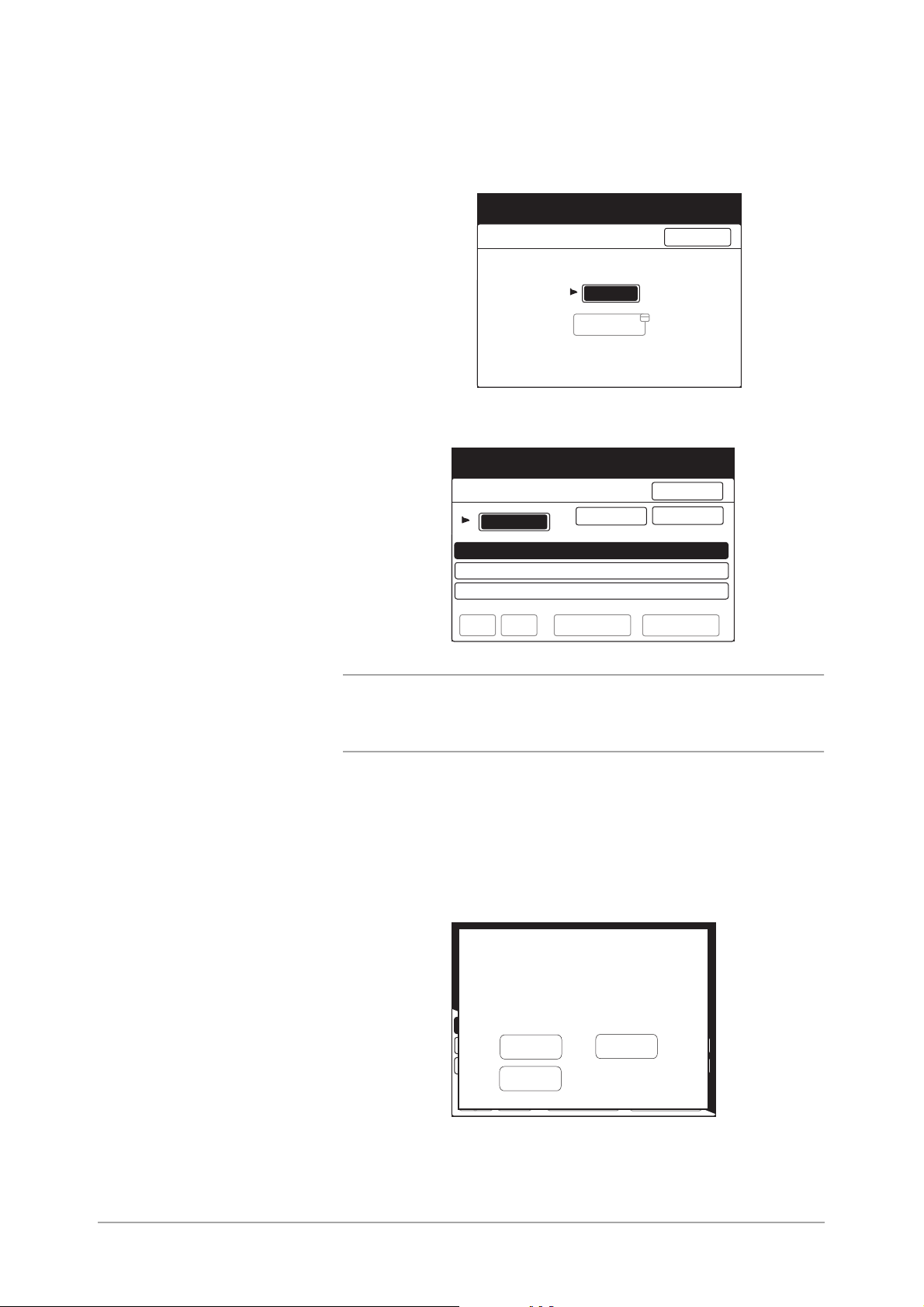
5. Solo per lavori di stampa protetta con parola di accesso assegnata:
Viene visualizzata una schermata per l’inserimento della parola di
accesso. Digitare la parola di accesso, quindi selezionare
Conferma.
Stampa protetta
Parola di accesso
Conferma
Chiudi
6. Selezionare il lavoro da stampare, quindi selezionare Stampa.
Stampa protetta
N. 001-200
N. Nome docu ment o Pagi ne
001-a
(Nessuno)
(Nessuno)
002-a
003-a
(Nessuno)
Pagina
Pagina
precedente
successiva
Seleziona tutto
Data
aaaaaaaaa00/00/00a00:00a0000
aaaaaaaaa00/00/00a00:00a0000
aaaaaaaaa00/00/00a00:00a0000
Stampa
Chiudi
Aggiorna stato
Cancella
NOTA: se si seleziona Seleziona tutto, tutti i lavori vengono
selezionati contemporaneamente. Per arrestare la stampa,
selezionare i lavori che non si desidera stampare, quindi selezionare
Cancella.
7. Selezionare un’opzione dopo la stampa.
Selezionare Stampa e Cancella per eliminare il lavoro dopo averlo
stampato.
Selezionare Stampa e Salva per salvare il lavoro dopo averlo
stampato.
La macchina inizia a stampare.
Stampa i documenti selezionati.
(Nessuno)
Selezionare un’opzione
dopo la stampa.
Stampa e
Cancella
Annulla
Stampa e
Salva
Pagina 3-24 Guida per l’utente della stampante XEROX WorkCentre Pro 423/428
Page 69

8. Selezionare Chiudi per terminare le operazioni dal pannello di
controllo.
Stampa protetta
N. 001-999
N. Nome docume nto Pagine
001-a
002-a
003-a
Pagina
precedente
9. Selezionare Esci.
Stato lavoro
Lavori
in attesa
Seleziona tutto
Data
(Nessuno)
(Nessuno)
(Nessuno)
Pagina
successiva
Stampa protetta Stampa di prova
aaaaaaaaa00/00/00a00:00a0000
aaaaaaaaa00/00/00a00:00a0000
aaaaaaaaa00/00/00a00:00a0000
Stampa
Lavori
correnti
Lavori
completati
Chiudi
Aggiorna stato
Cancella
Esci
Lav. prot./
di prova
Operazioni utili
Guida per l’utente della stampante XEROX WorkCentre Pro 423/428 Pagina 3-25
Page 70
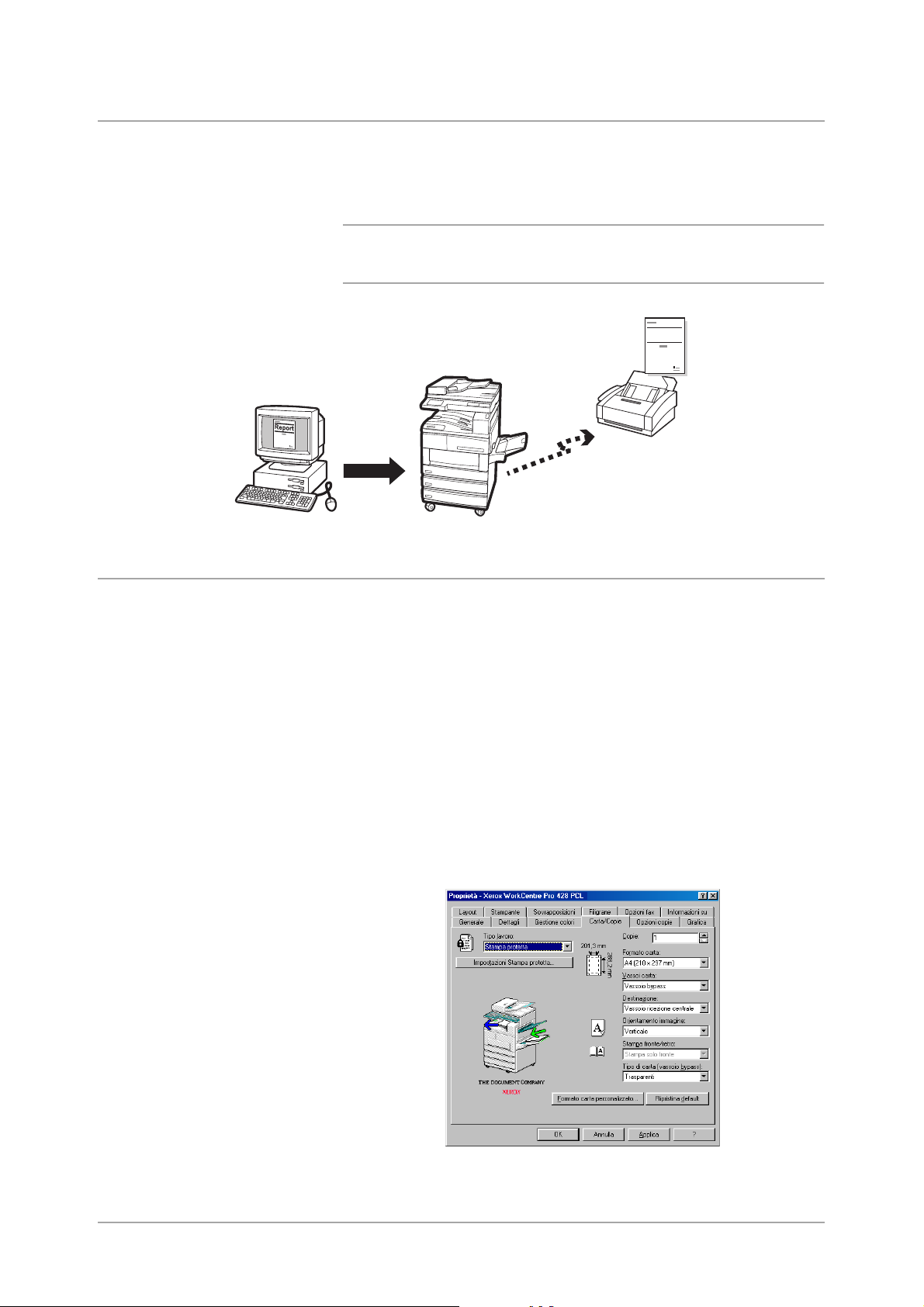
Invio e ricezione di fax dal computer
I documenti creati su computer tramite un’applicazione possono essere
inviati alla stampante per la trasmissione fax, esattamente come
avviene per la stampa e tramite lo stesso driver. Questo tipo di
operazione è denominata trasmissione fax diretta.
NOTA: per inviare documenti di formato A3 con una risoluzione molto
elevata (600×600 dpi), è necessario installare la SDRAM opzionale da
64 MB.
Trasmissione fax diretta
Per trasmettere fax, è necessario collegare alla stampante un modulo
fax e selezionare Modulo fax sulla scheda Stampante del driver di
stampa, quindi procedere come segue.
1. Dal menu File dell'applicazione, selezionare Stampa per
visualizzare la finestra di dialogo Stampa.
2. Verificare che sia selezionata la stampante corretta, quindi fare clic
su Proprietà per visualizzare la finestra di dialogo delle proprietà
della stampante.
3. Fare clic sulla scheda Carta/Copie, quindi selezionare Fax in
corrispondenza di Tipo lavoro.
Viene visualizzata la scheda Opzioni fax con le varie opzioni fax
disponibili.
Vedere le opzioni fax di “Configurazione dei driver di stampa” a
pagina 4-12.
4. Selezionare le impostazioni desiderate, quindi fare clic su OK per
chiudere la finestra di dialogo delle proprietà della stampante.
Pagina 3-26 Guida per l’utente della stampante XEROX WorkCentre Pro 423/428
Page 71

5. Nella finestra di dialogo Stampa, fare clic su OK.
Viene visualizzata la finestra di dialogo Destinatario fax.
6. Inserire il nome del destinatario nell’elenco dei destinatari. È
possibile procedere in vari modi.
Se non si dispone di un elenco di destinatari fax, inserire le
informazioni relative a ciascun destinatario in corrispondenza di
Nome e Numero fax, quindi fare clic su A->.
Per inserire i dati del destinatario è inoltre possibile fare clic su
Importa nell’elenco e importare i dati di un destinatario, oppure su
Cerca nell’elenco telefonico fax e importare la voce.
Per maggiori informazioni sulla compilazione di un elenco
destinatari, Vedere “Compilazione dell'elenco destinatari” a pagina
3-29".
7. Una volta inserito il destinatario nell’elenco destinatari, i quattro
pulsanti che si trovano sotto l’elenco diventano attivi.
Operazioni utili
Consultare le informazioni che seguono per modificare i dati del
destinatario, se necessario, quindi fare clic su OK.
Info destinatario
Fare clic per visualizzare la finestra di dialogo di informazioni
destinatario relativa al destinatario selezionato.
Guida per l’utente della stampante XEROX WorkCentre Pro 423/428 Pagina 3-27
Page 72

Le informazioni visualizzate comprendono i dati inseriti durante la
creazione del destinatario fax, quali nome, società, numero di fax,
numero telefonico, indirizzo e-mail. Questo pulsante non è attivo per
destinatari fax i cui dati sono stati inseriti direttamente nella finestra di
dialogo Destinatario fax.
Per maggior i informazioni , consultar e le istruzioni per la creazio ne di un
nuovo elenco fax della scheda Opzioni fax, alla sezione
“Configurazione dei driver di stampa” a pagina 4-12.
Impostazioni di comunicazione
Fare clic per visualizzare la finestra di dialogo delle impostazioni di
comunicazione e inserire specifiche impostazioni di comunicazioni
relative al destinatario fax.
Per maggior i informazioni , consultar e le istruzioni per la creazio ne di un
nuovo elenco fax della scheda Opzioni fax, alla sezione
“Configurazione dei driver di stampa” a pagina 4-12.
Cancella dall’elenco
Fare clic per eliminare il destinatario selezionato dall’elenco destinatari.
Aggiungi a un elenco telefonico fax
Fare clic per aggiungere il destinatario selezionato all’elenco telefonico
fax.
8. Viene visualizzata la finestra di dialogo Conferma lavoro fax.
Verificare che i dati del destinatario siano corretti e fare clic su OK
per inviare il fax.
Per annullare il lavoro, fare clic su Interrompi.
Per inviare il fax successivamente, selezionare la casella di
controllo Invio differito e specificare l'ora e i minuti in
corrispondenza di Ora.
Pagina 3-28 Guida per l’utente della stampante XEROX WorkCentre Pro 423/428
Page 73

Compilazione dell’elenco destinatari
Per inserire informazioni sui destinatari fax nell’elenco destinatari
della finestra di dialogo Destinatario fax, è possibile procedere in uno
dei seguenti modi:
½
inserimento diretto delle informazioni relative ai destinatari fax
½
importazione dei dati dei destinatari fax
½
importazione di voci di un elenco telefonico fax.
I destinatari fax possono essere singoli individui o gruppi.
Operazioni utili
Inserimento diretto delle informazioni relative ai
destinatari fax
1. Nella casella di modifica Nome della finestra di dialogo
Destinatario fax, inserire il nome del destinatario.
È possibile inserire fino a 30 caratteri, inclusi numeri, lettere e
spazi.
2. Nella casella di modifica Numero fax, inserire il numero di fax.
È possibile inserire fino a 30 caratteri, inclusi numeri, lettere e "-"
(per indicare le pause).
Non è possibile utilizzare i caratteri "[", "]", "{", "}", "|", "~", "," e gli
spazi.
Le lettere inserite vengono visualizzate in maiuscolo. Durante la
composizio ne de l nu mero di fax, le lett er e ve ngo no tr as fo rm a t e in
numeri come segue:
ABC -> 2, DEF -> 3, GHI -> 4, JKL -> 5, MNO -> 6 , PQRS-> 7, TUV-
->8, WXYZ-->9.
È inoltre possibile inserire numeri di selezione rapida.
Guida per l’utente della stampante XEROX WorkCentre Pro 423/428 Pagina 3-29
Page 74

Fare clic nella casella di controllo Inserimento di numero
selezione rapida per trasformare la casella di modifica Numero
fax in Numero selezione rapida.
È possibile inserire numeri compresi tra 1 e 200.
Se all'interno della scheda Stampante è stato selezionato
Memoria fax estesa in corrispondenza di Modulo fax, è possibile
inserire numeri di selezione rapida compresi tra 1 e 999.
3. Fare clic su A-> per inserire il nome e il numero di fax (o di
selezione rapida) nell'elenco destinatari.
4. Nella finestra di dialogo Destinatario fax, fare clic su Importa
nell’elenco.
Viene visualizzata la finestra di dialogo Importa dati destinatario fax.
5. In corrispondenza di Tipo di dati, selezionare una delle opzioni
seguenti, quindi passare al punto indicato:
• Rubrica dei sistemi di messaggistica MS (passare al punto
• Rubrica di Windows (WAB ) (passare al punto
• Valori separati da virgola (CSV) (passare al punto
7)
8)
• Dati di selezione rapida (EWS-CSV) (passare al punto
6)
9)
6. Se in corrispondenza di Tipo di dati viene selezionato Rubrica del
sistema di messaggistica MS:
Se è già possibile accedere alla rubrica del sistema di
trasferimento messag gi di Windo ws, è sufficiente selezionare
Rubrica del sistema di messaggistica MS nella finestra di
dialogo Importa dati destinatario fax e fare clic su OK per
visualizzare la finestra di dialogo Rubrica.
Pagina 3-30 Guida per l’utente della stampante XEROX WorkCentre Pro 423/428
Page 75

Dalla finestra di dialogo Rubrica, selezionare la voce desiderata
(corredata di numero di fax) e fare clic su A-> per inserirla
nell’elenco dei destinatari selezionati. Una volta inserite in elenco
tutte le voci desiderate, fare clic su OK per chiudere la finestra di
dialogo. Passare al punto 10.
NOTA: per accedere al sistema di messaggistica di Windows, è
necessario avere installato il sottosistema MAPI (Messaging
Application Programming Interface), una DLL (Dynamic-Link Library)
di Windows. Se tale sottosistema non è stato installato, viene
visualizzata la finestra di dialogo Scegli profilo. Selezionare un profilo
dalla finestra di dialogo per accedere al sistema di messaggistica. Per
maggiori informazioni, rivolgersi all'amministratore di sistema.
7. Se in corrispondenza di Tipo di dati viene selezionato Rubrica di
Windows (WAB):
Se si seleziona Rubrica di Windows (WAB), all'interno della
finestra di dialogo Importa dati destinatario fax viene visualizzata la
casella di controllo Apri file WAB di default.
Per impostazione predef ini t a, la ca sel la di control lo è selezionata
per consentire l'apertura automatica del file WAB predefinito. Se
non si desidera aprire il file WAB predefinito, deselezionare la
casella di controllo. Viene visualizzata una finestra di dialogo nella
quale è possibile selezionare il file WAB desiderato per
l'importazione delle voci di rubrica.
Se è già stato installato un sottosistema WAB, è sufficiente
selezionare il file WAB desiderato per visualizzare la finestra di
dialogo Rubrica.
Dalla finestra di dialogo Rubrica, selezionare la voce desiderata
(corredata di numero di fax) e fare clic su A-> per inserirla
nell'elenco dei destinatari selezionati. Una volta inserite in elenco
tutte le voci desiderate, fare clic su OK per chiudere la finestra di
dialogo. Passare al punto 10.
Operazioni utili
NOTA: per accedere alla rubrica di Windows, è necessario avere
installato il sottosistema WAB (WAB32.DLL), una DLL (Dynamic-Link
Library) installata automaticamente da Internet Explorer. Per maggiori
informazioni, rivolgersi all'amministratore di sistema.
Guida per l’utente della stampante XEROX WorkCentre Pro 423/428 Pagina 3-31
Page 76

8. Se in corrispondenza di Tipo di dati viene selezionato Valori
separati da virgola (CSV):
Se si seleziona Valori separati da virgola (CSV), a ll’interno della
finestra di dialogo Importa dati sui destinatari fa viene visualizzata
la casella di controllo Ricerca automatica campi dati CSV.
Per impostazione predef ini t a, la ca sel la di control lo non è
selezionata, per consentire la selezione del file dati CSV da
importare. Viene visualizzata una finestra di dialogo di
importazione nella quale è possibile selezionare il file CSV
desiderato e scegliere manualmente i campi del file da mappare ai
campi Nome e Numero fax. Se la casella di controllo Ricerca
automatica campi dati CSV viene selezionata, i campi Nome e
Numero fax vengono automaticamente ricercati all'interno del file
CSV.
I dati CSV vengono visualizzati sotto forma di voci costituite da un
nome e da un numero di fax all'interno della finestra di dialogo
Importazione CSV.
Selezionare le voci desiderate e fare clic su A-> per inserirle
nell'elenco dei destinatari selezionati. Una volta inserite in elenco
tutte le voci desiderate, fare clic su OK per chiudere la finestra di
dialogo. Passare al punto 10.
9. Se in corrispondenza di Tipo di dati viene selezionato Dati di
selezione rapida (EWS-CSV):
Se si seleziona Dati di selezione rapida (EWS-CSV) all'interno
della finestra di dialogo Importa dati destinatario fax e si fa clic su
OK, viene visualizzata la finestra di dialogo Importa EWS-CSV,
che consente la selezione del file CSV da importare.
Una volta aperto il file CSV desiderato, i campi di selezione rapida
contenuti nel file vengono visualizzati sotto forma di voci da
selezionare.
Selezionare le voci desiderate e fare clic su A-> per inserirle
nell'elenco dei destinatari selezionati. Dopo aver selezionato tutte
le voci desiderate, fare clic su OK per chiudere la fin e st ra di
dialogo. Passare al punto 10.
Pagina 3-32 Guida per l’utente della stampante XEROX WorkCentre Pro 423/428
Page 77

10. Viene visualizzata la finestra di dialogo Importa dati destinatario fax
- Conferma.
Verificare che il destinatario fax importato sia corretto e fare clic su
OK.
Il destinatario fax viene importato nell’elenco destinatari della
finestra di dialogo Destinatario fax.
Operazioni utili
11. Nella finestra di dialogo Destinatario fax, fare clic su Cerca
nell’elenco telefonico.
Viene visualizzata la finestra di dialogo Elenco telefonico fax
seguente.
12. Per aprire (modificare o creare) un elenco telefonico fax
contenente le voci visualizzate sulla sinistra, consultare le
istruzioni riportate in corrispondenza di Elenco telefonico fax sulla
scheda Opzioni fax di “Configurazione dei driver di stampa” a
pagina 4-12.
Guida per l’utente della stampante XEROX WorkCentre Pro 423/428 Pagina 3-33
Page 78
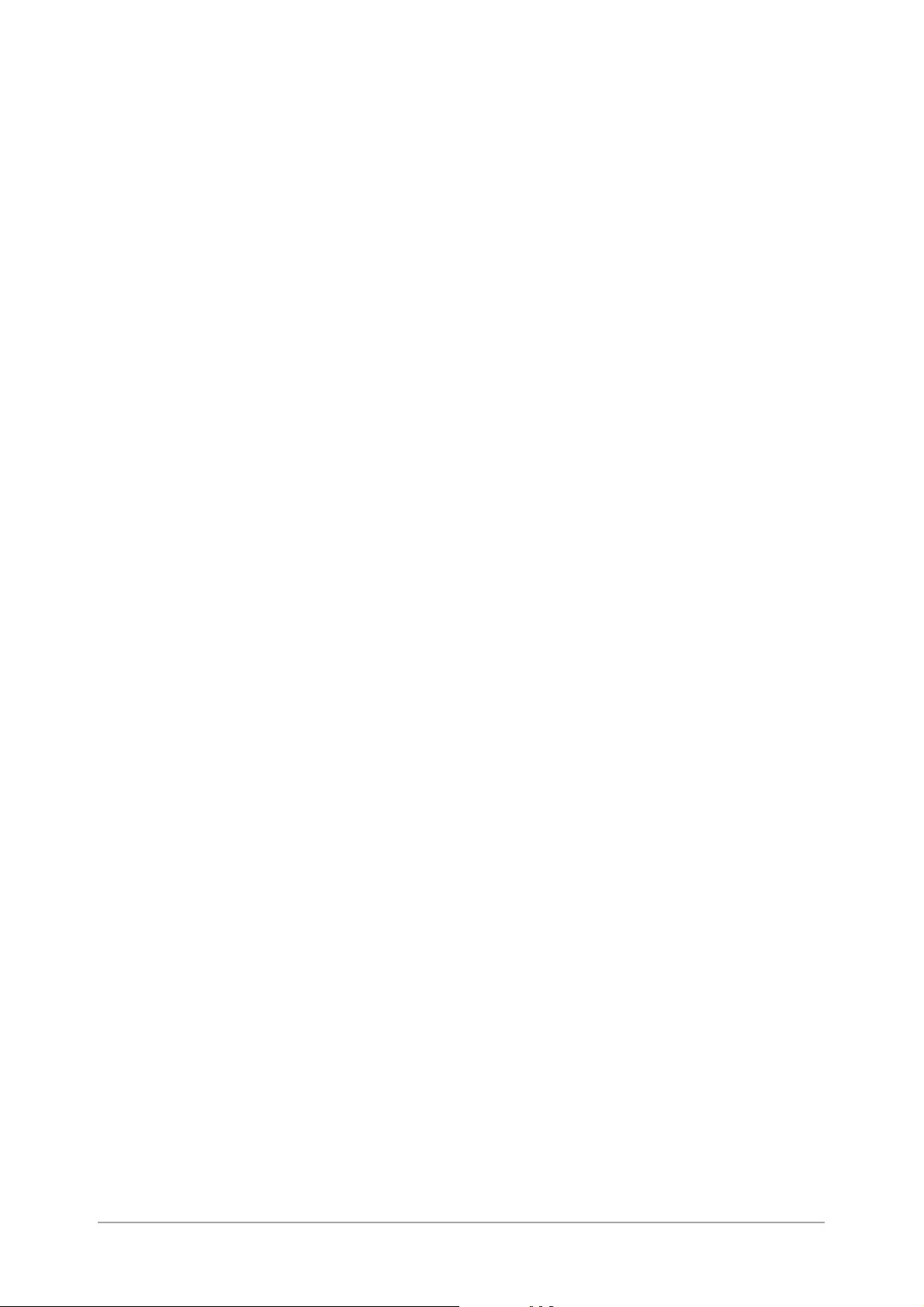
13. Selezionare la voce desiderata nell’elenco a sinistra, quindi fare
clic su A-> per inserirla tra i destinatari selezionati.
Per eliminare una voce dall’elenco dei destinatari selezionati,
selezionarla e fare clic su Elimina dall’elenco.
Dopo aver selezionato tutte le voci desiderate, fare clic su OK per
chiudere la finestra di dialogo.
Il destinatario fax viene importato nell’elenco destinatari della
finestra di dialogo Destinatario fax.
Pagina 3-34 Guida per l’utente della stampante XEROX WorkCentre Pro 423/428
Page 79

4 Installazione e configurazione dei
driver di stampa
Il presente capitolo contiene le informazioni seguenti:
½
Informazioni sui drive r di stampa
½
Installazione/disinstallazione dei driver di stampa
½
Configurazione dei driver di stampa
Installazione e configurazione dei driver di stampa
Guida per l’utente della stampante XEROX WorkCentre Pro 423/428 Pagina 4-1
Page 80

Informazioni sui driver di stampa
Questa sezione offre una panoramica dei drive r di stampa .
Driver di stampa PCL 6
I driver di stampa PCL installati sui sistemi operativi Windows
forniscono un’interfaccia standard che mette in comunicazione le
applicazioni e la periferica di stampa. Grazie a questi driver, i lavori di
stampa vengono convertiti nei linguaggi di stampa PJL e PCL 6, per poi
essere stampati.
I driver di stampa si differenziano in base al sistema operativo e
possono essere eseguiti unicamente su Windows 95/Windows 98/
Windows Me oppure su Windows NT 4.0/Windows 2000. Esistono
infatti due diverse categorie di driver di stampa:
½
driver di stampa PCL 6 per Windows 95/Windows 98/Windows Me
½
driver di stampa PCL 6 per Windows NT 4.0/Windows 2000.
Modalità di installazione/configurazione
Le modalità di installazione e configurazione dei vari driver, così come
le procedure di stampa, non si differenziano tra loro in maniera
sostanziale. Indipendentemente dal sistema operativo (OS) utilizzato,
le fasi fondamentali sono simili, a eccezione dell'aspetto di alcune
finestre di dialogo. Per illustrare le varie procedure verrà quindi preso
in considerazione un solo tipo di driver; tuttavia, ogni volta che sarà
necessario, verranno puntualizzate le eventuali differenze.
Impostazione della stampante
Verificare che l'interruttore PJL dell'interfaccia sia in posizione ON. Se
l'interruttore PJL è disattivato, l'impiego di alcune funzioni del driver
potrebbe portare a risultati di stampa non ottimali.
Pagina 4-2 Guida per l’utente della stampante XEROX WorkCentre Pro 423/428
Page 81

Installazione/disinstallazione dei driver di stampa
La presente sezione descrive la procedura di installazione e
disinstallazione dei driver di stampa.
I metodi di installazione illustrati sono due: uno per le stampanti locali
e uno per le stampanti di rete.
Se è già stata installata una versione precedente del driver di stampa,
disinstallarla prima di procedere all'installazione della nuova versione.
NOTA: il driver di stampa può anche essere installato tramite la
procedura guidata Installazione stampante. Per maggiori dettagli,
consultare il file ReadMe.
Stampante locale
1. Avviare Windows 95, Windows 98, Windows Me, Windows NT 4.0
o Windows 2000.
NOTA: nella procedura descritta è stato utilizzato Windows 98. Le
varie schermate si differenziano in base al sistema operativo utilizzato.
2. Inserire il CD del driver PCL 6 nell'unità CD-ROM.
Il programma di installazione viene eseguito automaticamen te.
Installazione e configurazione dei driver di stampa
3. Fare clic su Installazione del driver.
Viene visualizzata la scherm ata di benv en uto del la proc edu ra di
installazione del driver PCL 6.
Guida per l’utente della stampante XEROX WorkCentre Pro 423/428 Pagina 4-3
Page 82

4. Selezionare la scheda Copiatrice/Stampante.
5. Nella scheda Copiatrice/Stampante, fare clic su Avvia
installazione.
6. Nella schermata di benvenuto, fare clic su [Avanti].
7. Leggere il contratto di licenza e fare clic su [Sì] per accettarne i
termini.
Pagina 4-4 Guida per l’utente della stampante XEROX WorkCentre Pro 423/428
Page 83

NOTA: se si fa clic su [No] la procedura di installazione si interrompe.
8. Leggere le informazioni co nten ute nel file Read me e fare cl ic su
[Avanti].
Installazione e configurazione dei driver di stampa
9. Evidenziare la stampante da installare e fare clic su [Avanti].
10. Fare clic su uno dei pulsanti di installazione disponibili.
Guida per l’utente della stampante XEROX WorkCentre Pro 423/428 Pagina 4-5
Page 84

NOTA: si consiglia di selezionare il pulsante di installazione tipica, a
meno che non si possiedano le competenze necessarie per eseguire
un’installazione personalizzata.
11. Leggere le informazioni riportate sulla schermata e fare clic su
[Avanti].
12. Leggere le informazioni riportate sulla schermata e fare clic su
[Avanti].
13. Accertarsi che la casella della stampante sia selezionata e fare clic
su [Fine] per lanciare la procedura guidata Installazione
stampante.
Pagina 4-6 Guida per l’utente della stampante XEROX WorkCentre Pro 423/428
Page 85

NOTA: se si desidera portare a termine l’installazione della stampante
in un secondo momento, deselezionare la casella del tipo di
installazione stampante prima di fare clic su [Fine].
14. Fare clic su [Avanti] per lanciare la procedura guidata.
Installazione e configurazione dei driver di stampa
15. Selezionare la modalità di connessione al compute r della
stampante.
Se la stampante è collegata direttamente al computer, selezionare
Stampante locale. Altrimenti, selezionare Stampante di rete.
Per le stampanti di rete:
i. Fare clic sul pulsante di scelta [Stampante di rete] e su
[Avanti].
Guida per l’utente della stampante XEROX WorkCentre Pro 423/428 Pagina 4-7
Page 86

ii. Digitare il percorso di rete della stampante o il nome della coda
di stampa, oppure fare clic su [Sfoglia] e individuare la
stampante. Quando il campo riporta il percorso di rete o il
nome della coda di stampa, fare clic su [Avanti].
Per le stampanti locali:
i. Fare clic sul pulsante di scelta [Stampante locale] e su
[Avanti].
16. Fare clic su [Disco driver].
17. Usando il pulsante Sfoglia, individuare il percorso in cui sono
installati i file del driver.
Se i file sono stati installati sulla propria workstation, il percorso è:
C:\Programmi\Xerox\Xerox WorkCentre Pro 423 & 428
Il file del driver si chiama
18. Scegliere questo file e fare clic su [Apri].
Pagina 4-8 Guida per l’utente della stampante XEROX WorkCentre Pro 423/428
xrxl28eb.
Page 87

19.Fare clic su OK.
20. Selezionare il proprio modello di stampante nell’elenco Stampanti
e fare clic su [Avanti].
Installazione e configurazione dei driver di stampa
21. Solo per le stampanti locali: selezionare la porta attraverso la
quale la stampante si collega al computer e fare clic su [Avanti].
22. Digitare il nome della stampante, specificare se deve essere
impostata come stampante predefinita e fare clic su [Avanti].
Guida per l’utente della stampante XEROX WorkCentre Pro 423/428 Pagina 4-9
Page 88

23. Indicare se si desidera stampare la pagina di prova e fare clic su
[Fine].
La procedura di installazione inizia.
24. Leggere il contratto di licenza e fare clic su [Accetta].
25. Se si f a clic su Rifiuta, consult are “Se si sceglie Rifiuta nel contratto
di licenza” a pagina 4-11 per maggiori informazioni.
26. Verificare se la stampante è stata effettivamente aggiunta alla
finestra Stampanti.
La procedura di installazione del driver di stampa è terminata. Estrarre
il CD-ROM dall'unità.
Vedere “Configurazione dei driver di stampa” a pagina 4-12 per
configurare la stampante.
Conservare il CD-ROM in un luogo sicuro.
Pagina 4-10 Guida per l’utente della stampante XEROX WorkCentre Pro 423/428
Page 89

Se si sceglie Rifiuta nel contratto di licenza
Se dopo aver letto i termini del contratto di licenza l’utente sceglie
[Rifiuta], sullo schermo viene visualizzata la finestra di dialogo
seguente.
Fare clic su [No] per riprendere l’installazione del driver.
Fare clic su [Sì] per annullare la procedura di installazione. La nuova
stampante compare nella finestra Stampanti, ma il driver di stampa non
viene installato correttamente.
Quando si fa clic con il pulsante destro sul nome della stampante e nel
menu visualizzato si sceglie Proprietà, alla finestra di dialogo delle
proprietà del driver viene aggiunta la scheda Reinstallazione. Seguire
le istruzioni visualizzate sulla scheda.
Una volta portata a termine la reinstallazione del driver, consultare
“Configurazione dei driver di stampa” a pagina 4-12 per ottenere
informazioni su come configurare la stampante.
Installazione e configurazione dei driver di stampa
Guida per l’utente della stampante XEROX WorkCentre Pro 423/428 Pagina 4-11
Page 90

Configurazione dei driver di stampa
La presente sezione descrive come configurare il driver di stampa nella
finestra di dialogo delle proprietà della stampante. Questa finestra di
dialogo viene visualizzata quando si fa clic su Imposta stampante (in
Windows 95/Windows 98/Windows Me) o su Proprietà stampante (in
Windows NT 4.0/Windows 2000) nell'ultima schermata della procedura
di installazione della stampante. Se il programma di installazione della
stampante è stato chiuso, riaprire la finestra di dialogo seguendo la
procedura della sezione “Accesso alla finestra di dialogo delle proprietà
della stampante” a pagina 4-12.
Questa finestra di dialogo comprende varie schede che permettono di
personalizzare l’operazione di stampa, quali Stampante e Carta/Copie.
La prima scheda da configurare è la scheda Stampante. In caso
contrario, le altre schede potrebbero riportare delle opzioni relative ad
altri dispositivi ma non al proprio.
Per i driver di Windows NT 4.0 e Windows 2000: definire le
impostazioni della scheda Sta mpa nte all 'interno di questa finestra di
dialogo prima di configurare le opzioni della finestra di dialogo
Impostazioni predefinite documento (per Windows NT 4.0) o della
finestra di dialogo Preferenze stampa (per Windows 2000).
Per informazioni supplementari sulle varie proprietà, consultare
“Impostazioni proprietà della stampante” a pagina 4-14.
Accesso alla finestra di dialogo delle proprietà della stampante
Windows 95, Windows 98, Windows Me
1. Fare clic su Avvio/Start, selezionare Impostazioni, quindi
Stampanti.
Viene visualizzata la finestra di dialogo Stampanti.
2. Fare doppio clic sull’icona corrispondente al modello di stampante
utilizzato.
3. Selezionare Proprietà nel menu File per accedere alla finestra di
dialogo Proprietà.
Pagina 4-12 Guida per l’utente della stampante XEROX WorkCentre Pro 423/428
Page 91

Windows NT 4.0 e Windows 2000
Accesso alla finestra di dialogo delle proprietà della stampante
1. Selezionare l'icona della propria stampante seguendo i punti 1 e 2
della procedura per i sistemi operativi Windows 95, Windows 98 e
Windows Me.
2. Selezionare Proprietà nel menu Stampante per accedere alla
finestra di dialogo Proprietà visualizzata sotto.
Installazione e configurazione dei driver di stampa
Windows NT 4.0
Accesso alla finestra di dialogo Impostazioni predefinite documento/
Preferenze stampa
1. Selezionare l'icona della propria stampante seguendo i punti 1 e 2
2. Dal menu Stampante, selezionare Impostazioni predefinite
NOTA: (Windows 2000): è possibile accedere alla scheda Preferenze
stampa dalla scheda Generali delle proprietà di stampa.
Windows 2000
della procedura per i sistemi operativi Windows 95, Windows 98 e
Windows Me.
documento (per Windows NT 4.0) o Preferenze stampa (per
Windows 2000) per accedere alle finestre di dialogo omonime in
cui definire le impostazioni delle varie schede.
Windows NT 4.0
Guida per l’utente della stampante XEROX WorkCentre Pro 423/428 Pagina 4-13
Windows 2000
Page 92

Impostazioni proprietà della stampante
La finestra di dialogo delle proprie tà di stampa (e di Impostazioni
predefinite documento/P ref erenz e di sta mpa ) fung e da interfac c ia e
permette di far corrispondere le opzioni del driver a quelle
effettivamente presenti sulla stampante e di selezionare varie
impostazioni relative alle diverse proprietà. Le impostazioni configurate
in questa scheda diventano il valore predefinito che verrà utilizzato per
tutti i lavori di stampa seguenti.
Anche se un'applicazione modifica l'impostazione della pagina ogni
volta che un lavoro viene stampato, queste rimangono le impostazioni
predefinite. Queste impostazioni possono essere modificate soltanto
all'interno di queste finestre di dialogo.
Ecco un elenco delle varie proprietà presenti nelle varie schede:
½
Stampante
Le impostazioni di questa sche da rigua rd ano preval ente men te
l'hardware (ad esempio, Vassoio bypass, Vassoio 4, Vassoio di
ricezione laterale, Stazione di finitura, Impilatore con sfalsamento,
Modulo fronte/retro, Disco rigido e Modulo fax) e le impostazioni
che non vengono impostate frequentemente, quali Rapporto errori,
Selezione vassoio alternativo, Orientamento supporti vassoio
bypass, Impostazioni Titolare lavoro, Configurazione automatica.
(solo in Windows NT 4.0 e Windows 2000: Mez z itoni dis posi tiv o)
½
Carta/Copie
Scheda che permette di configurare come la stampante deve
gestire i supporti e i lavori di stampa. Le impostazioni presenti sono
Tipo lavoro (ad esempio, Stampa, Stampa protetta, Stampa di
prova e Fax), Formato carta, Vassoi carta, Orientamento
immagine, Copie, Destinazione, Stampa fronte/retro ecc.
½
Opzioni copie
Scheda che comprende opzioni relative alle modalità di
elaborazione dei lavori. Le impostazioni presenti sono
Sfalsamento, Fascicolazione, Finitura, Opzioni documento (ad
esempio, Primo foglio, Divisori per trasparenti) ecc. (solo in
Windows NT 4.0 e Windows 2000: Spooling EMF)
½
Grafica
Le impostazioni presenti in questa scheda presiedono alla qualità
delle stampe e all'elaborazione e stampa della grafica e dei font
TrueType. (solo in Windows NT 4.0 e Windows 2000: Regolazione
colori mezzitoni)
½
Layout
La scheda Layout contiene sei opzioni che permettono di cambiare
il layout del contenuto della pagina stampata: Immagini multiple,
Creazione libretto, Adatta al formato, Zoom, Modifica formato
(senza zoom), Poster.
½
Sovrapposizioni
Scheda che permette di creare, utilizzare e cancellare le
sovrapposizioni pagina della stampante.
Pagina 4-14 Guida per l’utente della stampante XEROX WorkCentre Pro 423/428
Page 93

½
Filigrane
Le filigrane sono immagini molto chiare stampate sullo sfondo di
una pagina. Il driver PCL 6 permette di stampare del testo, sotto
forma di filigrana, in primo piano o come sfondo della pagina sulla
prima pagina o su tutte le pagine del documento. Questa scheda di
proprietà permette di creare, cancellare e modificare tali filigrane.
½
Opzioni fax
Le impostazioni di questa scheda riguardano la trasmissione dei
fax e sono: Risoluzione fax, Rapporto trasmissione, Invia
intestazione e Elenco telefonico fax.
Stampante
Installazione e configurazione dei driver di stampa
Windows 95, Windows 98, Windows Me
La scheda Stampante definisce due principali aree di impostazioni: la
configurazione hardware della stampante (Opzioni vassoi carta e
Opzioni vassoi ricezione) e le opzioni della stampante che vengono
configurate di frequente. Definire innanzi tutto la configurazione della
stampante all'interno della scheda Stampante prima di passare ad altre
opzioni che, in ragione del modello di stampante specificato,
potrebbero essere disabilitate. È possibile impostare automaticamente
la corretta configurazione hardware della stampante facendo clic su
Configurazione automatica, una funzione che cerca
automaticamente le opzioni presenti sulla stampante. In alternativa, le
opzioni installate possono essere specificate manualmente.
Opzioni vassoi carta
Opzione che permette di specificare il vassoio carta opzionale che può
essere collegato alla stampante al posto del vassoio standard.
L'immagine della stampante nella scheda Carta/Copie viene adeguata
in conseguenza.
½
Vassoio bypass (impostazione di default: no)
Selezionare questa opzione se la propria stampante è dotata
dell'alimentatore manuale per formati e supporti non accettati dai
normali vassoi carta.
Windows NT 4.0, Windows 2000
½
Vassoio 4 (impostazione di default: no)
Selezionare questa opzione se la propria stampante è dotata del
vassoio 4.
Guida per l’utente della stampante XEROX WorkCentre Pro 423/428 Pagina 4-15
Page 94

Se l’opzione Vassoio bypass non viene attivata in questa scheda,
il vassoio bypass non verrà presentato come disponibile in
corrispondenza di Vassoi carta nella scheda Carta/Copie.
Se l'opzione Vassoio 4 non viene attivata in questa scheda, il
vassoio 4 non verrà presentato come disponibile in
corrispondenza di Vassoi carta nella scheda Carta/Copie.
Opzioni vassoi ricezione
Opzione che permette di specificare il vassoio di ricezione opzionale
che può essere aggiunto al vassoio di ricezione standard per
aumentare la capacità della stampante.
½
Vassoio di ricezione laterale (impostazione di default: no)
Selezionare questa opzione se la propria stampante è dotata del
vassoio di ricezione laterale. In questo vassoio, le copie stampate
vengono consegnate rivolte verso l'alto.
½
Stazione di finitura (impostazione di default: no)
Selezionare questa opzione se la propria stampante è dotata di
questa unità con le due unità di finitura (impilatore con sfalsamento
e pinzatrice).
Se l’opzione Vassoio di ricezione laterale non viene attivata in
questa scheda, il vassoio di ricezione laterale non verrà
presentato come disponibile in corrispondenza di Destinazione
nella scheda Carta/Copie.
Se l'opzione Stazione di finitura non viene attivata in questa
scheda, la stazione di finitura non verrà presentata come
disponibile in corrispondenza di Destinazione nella scheda Carta/
Copie.
Le due opzioni Vassoio di ricezione laterale e Stazione di finitura
si escludono a vicenda.
Selezione vassoio alternativo
Usare quest a funz ione per deter minar e come de ve agir e la stam pante
quando nella scheda Carta/Copie l’opzione Vassoi carta è impostata
su Auto ma il supporto del formato richiesto non è disponibile. Le
opzioni disponibili sono:
½
Usa impostazioni stampante (impostazione di default)
La carta viene alimentata in base alle impostazioni della
stampante.
½
Usa formato più grande (senza Zoom)
In mancanza del supporto richiesto viene scelto il supporto
immediatamente più grande, ma la dimensione e la posizione
dell'immagine non viene modificata. Se non è disponibile un
formato più grande, la stampante sceglie un formato più piccolo.
½
Visualizza messaggio
Sul pannello di controllo della stampante viene visualizzato un
messaggio che richiede di caricare la carta nel vassoio.
Orientamento supporti vassoio bypass
Selezionare l'orientamento della carta da caricare nel vassoio bypass.
Le opzioni disponibil i son o :
Pagina 4-16 Guida per l’utente della stampante XEROX WorkCentre Pro 423/428
Page 95

½
Orizzontale (impostazione di default)
La carta viene alimentata dal lato corto e l’immagine viene
stampata con orientamento orizzontale.
½
Verticale
La carta viene alimentata dal lato lungo e l’immagine viene
stampata con orientamento verticale.
Questa opzione è disponibile soltanto se in questa scheda in
corrispondenza di Opzioni vassoi carta è stato scelto Vassoio
bypass.
Nonostante la selezione dell’orientamento Verticale, le specifiche
del vassoio bypass impongono che alcuni formati carta siano
sempre alimentati dal lato corto (con orientamento orizzontale).
Impilatore con sfalsamento
(impostazione di default: no)
Selezionare questa opzione se la propria stampante è dotata
dell'impilatore con sfalsamento. Soltanto in Vassoio di ricezione
centrale standard è compatibile con l'impilatore con sfalsamento.
Se l'opzione Impilatore con sfalsamento non è selezionata in
questa scheda, A fine lavoro e Ogni fascicolo non risultano
disponibili in corrispondenza di Sfalsamento nella scheda
Opzioni copie.
Modulo fronte/retro
(impostazione di default: no)
Selezionare questa opzione se la stampante è dotata del modulo di
stampa fronte/retro.
Se l'opzione Modulo fronte/retro non è selezionata in questa
scheda, Fronte/retro, lato lungo e Fronte/retro, lato corto non
risultano disponibili in corrispondenza di Stampa fronte/retro
nella scheda Carta/Copie.
Disco rigido
(impostazione di default: no)
Selezionare questa opzione se la stampante è dotata del disco rigido
per la fascicolazione dei lavori. Questa opzione deve essere
selezionata per poter utilizzare la funzione di pinzatura.
Se l'opzione Disco rigido non è selezionata in questa scheda, le
schede Fascicolazione e Opzioni copie non risultano disponibili.
Installazione e configurazione dei driver di stampa
Modulo fax
(impostazione di default: no)
Selezionare questa opzione se la stampante è dotata del modulo fax
che permette di trasmettere i lavori di stampa direttamente da
un'applicazione sotto forma di fax. Quando questa opzione è
selezionata, in corrispondenza Tipo di lavoro, nella scheda Carta/
Copie, Fax diventa disponibile e immediatamente sotto appaiono le
due selezioni seguenti:
½
Memoria fax estesa
La selezione di questa opzione aumenta il limite dei numeri
memorizzati da 200 a 999.
Guida per l’utente della stampante XEROX WorkCentre Pro 423/428 Pagina 4-17
Page 96

Rapporto errori
Opzione che permette di specificare se gli errori che si verificano sui
lavori di stampa devono essere stampati in un rapporto. Le opzioni
disponibili sono:
½
No
Non viene stampato nessun rapporto errori.
½
Pagina di errore (impostazione di default)
La stampante genera una pagina di errore quando si verifica un
errore durante la stampa di un lavoro.
Mezzitoni dispositivo (solo in Windows NT 4.0 e Windows 2000
)
Fare clic su questa opzione per aprire la finestra di dialogo Proprietà
colori/mezzitoni della periferica per la definizione delle proprietà dei
colori e dei mezzitoni della stampante.
Impostazioni Titolare lavoro
Fare clic su questa opzione per aprire la finestra di dialogo
Impostazioni Titolare lavoro all'interno della quale è possibile definire il
nome del titolare del lavoro, dato necessario per permette alla
stampante di generare il Rapporto utilizzazione stampante. Il nome può
essere composto di un numero di caratteri compreso tra 1 e 31. Se non
si specifica il nome del titolare, la stampante utilizza il nome di login
dell'utente.
Configurazione automatica
Fare clic su questa opzione per fare in modo che la stampante rilevi
automaticamente l'hardware installato e che l’utente eviti di specificare
singolarmente le varie opzioni del dispositivo.
Prima di fare clic su questo pulsante per aggiornare la configurazione
della stampante, abilitare SNMP come porta di rete e selezionare UDP
o IPX come Protocollo trasmissione sul pannello di controllo della
stampante. Per maggiori dettagli, consultare “Impostazione della porta
e del protocollo di trasmissione” a pagina 2-23.
Se il driver di stampa usa TCP/IP o la porta di rete IPX e la stampante
collegata corrisponde al modello indicato nel driver, il driver è in grado
di rilevare automaticamente i dati di configurazione della stampante e
di selezionare le caselle di controllo corrispondenti alle opzioni
installate.
Una volta configurata automaticamente la stampante, l'indirizzo della
stampante di rete viene visualizzato all'interno della scheda,
immediatamente sotto la casella Orientamento supporti vassoio
bypass.
Pagina 4-18 Guida per l’utente della stampante XEROX WorkCentre Pro 423/428
Page 97

Può succedere che il driver non riesca ad acquisire i dati di
configurazione della stampante e venga visualizzato un messaggio di
errore.
In questa evenienza, seguire la procedura riportata sotto:
1. Fare clic su Sì nella finestra di dialogo Ricerca stampante. Viene
visualizzata la finestra di dialogo Metodo di ricerca stampante
riportata sotto.
2. Se si conosce l’esatto indirizzo di rete della stampante, selezionare
Indirizzo stampante di rete e passare al punto 4.
Altrimenti, selezionare Broadcast e passare al punto 3.
3. Dopo aver selezionato Broadcast:
Selezionare TCP/IP o IPX e fare clic su Cerca per creare l’elenco
delle stampanti in cui deve avvenire la ricerca in Stampanti cercate.
Selezionare la stampante appropriata e fare clic su OK.
In alternativa, selezionare la casella di controllo Indirizzo
broadcast defin. dall'utente in corrispondenza di TCP/IP e
inserire l’indirizzo composto da una serie cifre comprese tra 0 e 255
in ogni casella.
Installazione e configurazione dei driver di stampa
4. Dopo aver selezionato Indirizzo stampante di rete:
Selezionare il protocollo TCP/IP o IPX, digitare l’indirizzo di rete
della stampante e fare clic su OK.
NOTA: per il p rotocollo T CP/IP, digitare un numero compreso tra 0 e
255 in ogni casella.
Per IPX, digitare 8 caratteri nella prima casella e 12 nella seconda.
Sono ammessi numeri compresi tra 0 e 9 e lettere comprese tra "a" e
"f" (il sistema distingue le maiuscole dalle minuscole).
Guida per l’utente della stampante XEROX WorkCentre Pro 423/428 Pagina 4-19
Page 98

Le opzioni installate sulla stampante vengono rilevate attraverso la
rete e le caselle di controllo corrispondenti vengono selezionate.
Nell’apposito spazio appare anche l’indirizzo di rete della
stampante.
NOTA: se il driver non riesce tuttora ad acquisire le informazioni
richieste, impostare i dati di configurazione della stampante
manualmente.
Se le impostazioni di configurazione vengono modificate
manualmente dopo aver eseguito la procedura di Configurazione
automatica, l’indirizzo di rete della stampante viene cancellato dal
campo in cui compariva.
Ripristina default
Opzione che consente di riportare le impostazioni della casella di
dialogo ai valori di default.
Carta/Copie
La scheda Carta/Copie comprende opzioni che permettono di
determinare l’ambiente di stampa in cui stampare il lavoro. Le
riproduzioni grafiche di Tipo lavoro, Formato carta, Orientamento
immagine e Stampa fronte/retro sulla sinistra di questi elenchi a
discesa cambiano in funzione delle selezioni che si effettuano. La
scheda comprende anche un diagramma della stampante in cui le
sezioni dei vassoi di entrata e di uscita possono essere impostate con
un clic. Le opzioni possono essere indifferentemente selezionate negli
elenchi a discesa o facendo clic sulle riproduzioni grafiche.
Tipo lavoro
Specificare il tipo di lavoro che si desidera creare. Le opzioni disponibili
sono:
½
Stampa (impostazione di default)
Selezione adatta per un lavoro di stampa standard.
½
Stampa protetta
Selezione che permette di mantenere il lavoro nella stampante e di
stamparlo solo richiedendolo direttamente dal pannello di controllo
della stampante.
Pagina 4-20 Guida per l’utente della stampante XEROX WorkCentre Pro 423/428
Page 99

½
Stampa di prova
Selezione che permette di stampare solo la prima copia, che funge
da campione, di una serie di copie fascicolate. Le copie restanti
vengono trattenute dalla stampante e possono essere rilasciate
solo richiedendolo direttamente dal pannello di controllo della
stampante.
(Stampa protetta e Stampa di prova sono disponibili solo se
l’opzione Disco rigido è stata selezionata nella scheda
Stampante.)
½
Fax
Selezione che permette di creare un fax. (Disponibile solo se
l'opzione Modulo fax è stata selezionata nella scheda Stampante.)
Vedere “Stampa di lavori protetti/di prova” a pagina 3-22 per
dettagli supplementari sui lavori di Stampa protetta e Stampa di
prova.
Copie (impostazione di default: 1)
Opzione che permette di specificare il numero di esemplari da
stampare. L'intervallo valido è 1-999 copie.
Formato carta
Opzione che permette di specificare il formato carta su cui stampare i
dati. Le opzioni disponibili sono:
• A4 (210 × 297 mm)
• A5 (148 × 210 mm)
(impostazione di default)
• 8,5×11 pollici (Letter) • 5,5 × 8,5 pollici (Statement)
• B5 (182 × 257 mm) • B6 (128 × 182 mm)
• B4 (257 × 364 mm) • A6 (105 × 148 mm)
• 8,5 × 13 pollici (Folio) • Libretto A4
• 8,5 × 14 pollici (Legal) • Libretto Letter
• 8K (267 × 388 mm) • Libretto A3
• A3 (297 × 420 mm) • Libretto Ledger
• 11 × 17 pollici (Ledger)
5,5×8,5 pollici (Statement), B6 (128 × 182 mm) e A6 (105 × 148
mm) possono essere utilizzati solo se l’opzione Vassoio bypass è
stata selezionata in corrispondenza di Opzioni vassoi carta nella
scheda Stampante;
Libretto A4, Libretto Letter, Libretto A3 e Libretto Ledger
possono essere utilizzati solo se l'opzione Modulo fronte/retro è
stata selezionata nella scheda Stampante.
Installazione e configurazione dei driver di stampa
NOTA: per definire un formato carta non standard, fare clic su
Formato carta personalizzato.
Formato carta personalizzato
Fare clic su questa opzione per aprire la finestra di dialogo Formato
carta personalizzato all'interno della quale è possibile definire le
dimensioni del formato non standard caricato nella stampante. Per i
lavori di stampa, è disponibile solo se l'opzione Vassoio bypass è
stata selezionata in corrispondenza di Opzioni vassoi carta nella
scheda Stampante.
Guida per l’utente della stampante XEROX WorkCentre Pro 423/428 Pagina 4-21
Page 100

Le opzioni disponibil i son o :
½
Selezionare
Selezionare tra i formati carta standard quello che più si avvicina al
formato personalizzato e fare clic su Nuovo per attivare le altre
opzioni da modificare.
½
Nome
Inserire un nome di 32 caratteri al massimo.
½
Unità
Definire il formato carta personalizzato scegliendo tra millimetri o
pollici.
½
Formato
Inserire un formato carta di dimensioni comprese tra 100 × 148 mm
e 297 × 431 mm (3,94 x 5,83 pollici e 11,7 x 17 pollici).
½
Verticale
Definire i margini dell'area stampabile in una pagina con
orientamento verticale inserendo il valore del margine sinistro,
destro, superiore e inferiore.
½
Orizzontale
Definire i margini dell'area stampabile in una pagina con
orientamento orizzontale inserendo il valore del margine sinistro,
destro, superiore e inferiore.
Vassoi carta
Specificare il vassoio carta di default da utilizzare. Le opzioni disponibili
sono:
½
Selezione automatica (impostazione di default)
La carta viene selezionata automaticamente dalla stampante .
½
Vassoio 1
½
Vassoio 2
½
Vassoio 3
½
Vassoio 4
Questa opzione è disponibile soltanto se nella scheda Stampante, in
corrispondenza di
½
Vassoio bypass
Opzioni vassoi carta
, è stato scelto
Vassoio 4
Questa opzione è disponibile soltanto se nella scheda Stampante,
in corrispondenza di Opzioni vassoi carta, è stato scelto Vassoio
bypass.
.
Pagina 4-22 Guida per l’utente della stampante XEROX WorkCentre Pro 423/428
